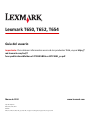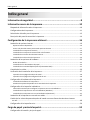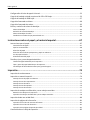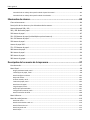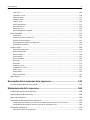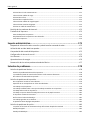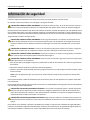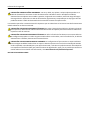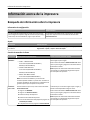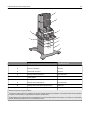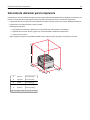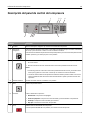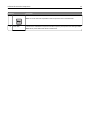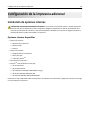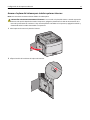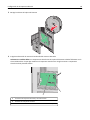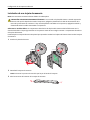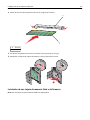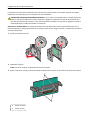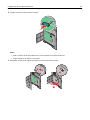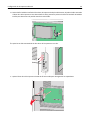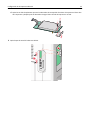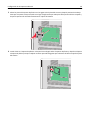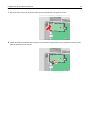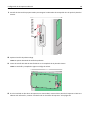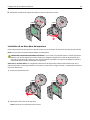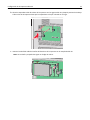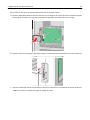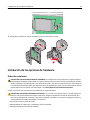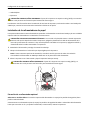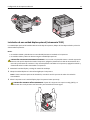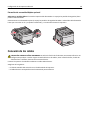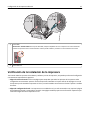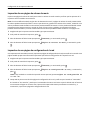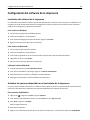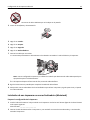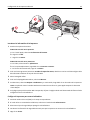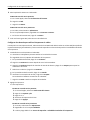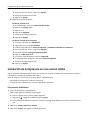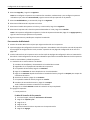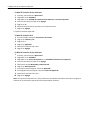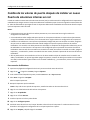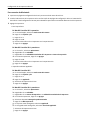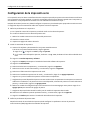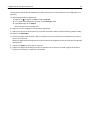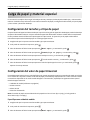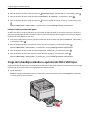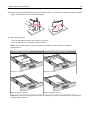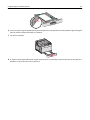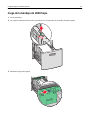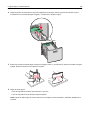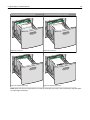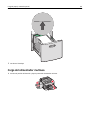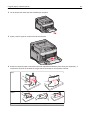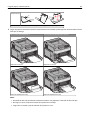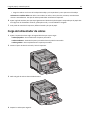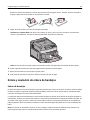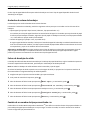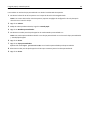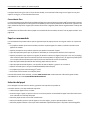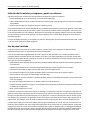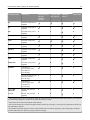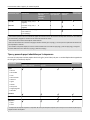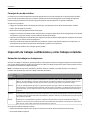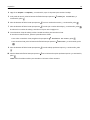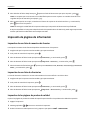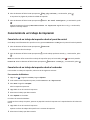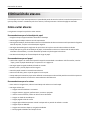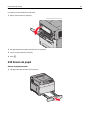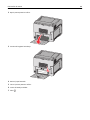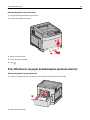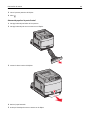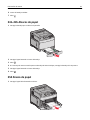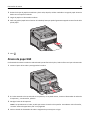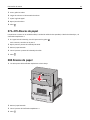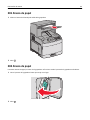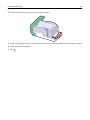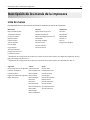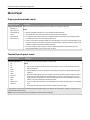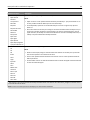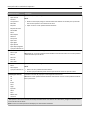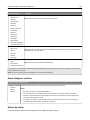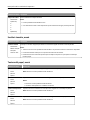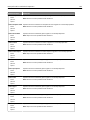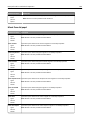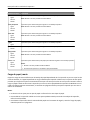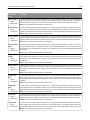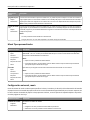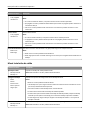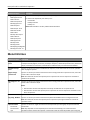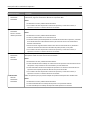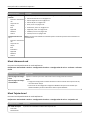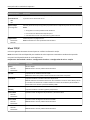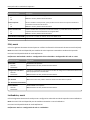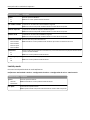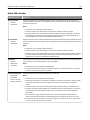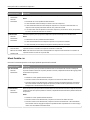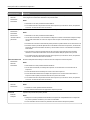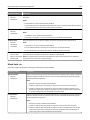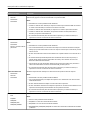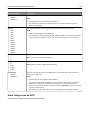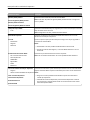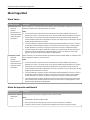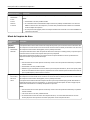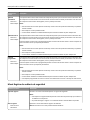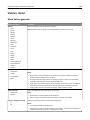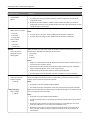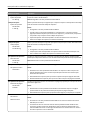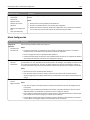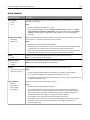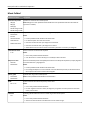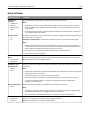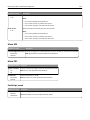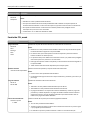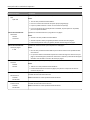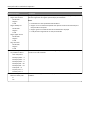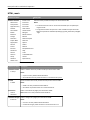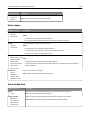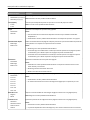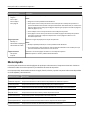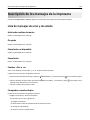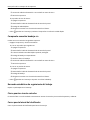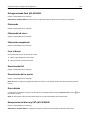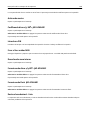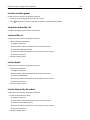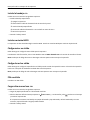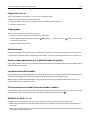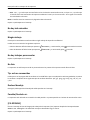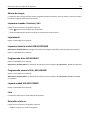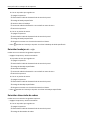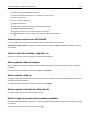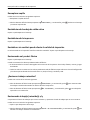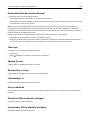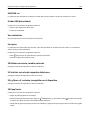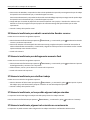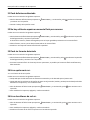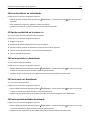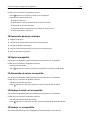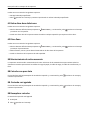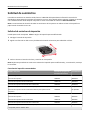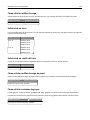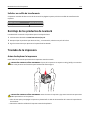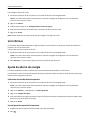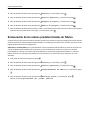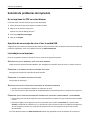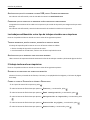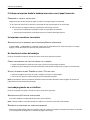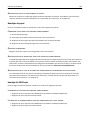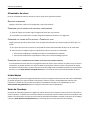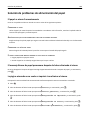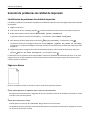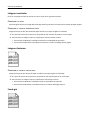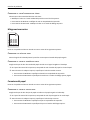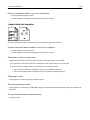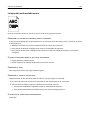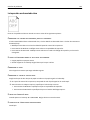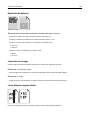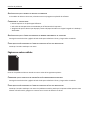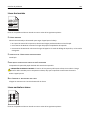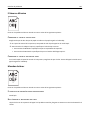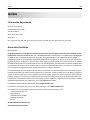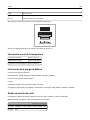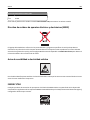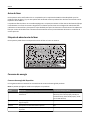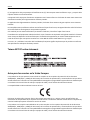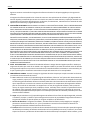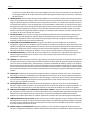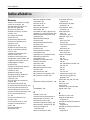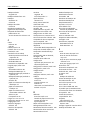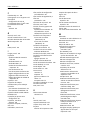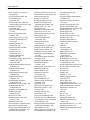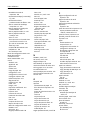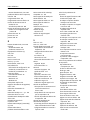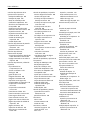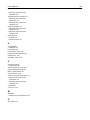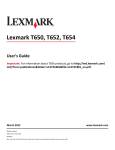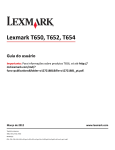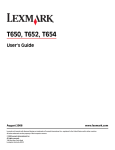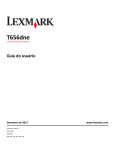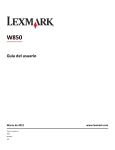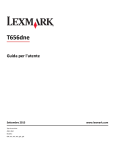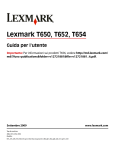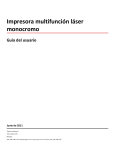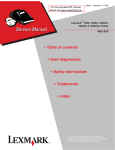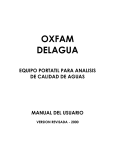Download Guía del usuario
Transcript
Lexmark T650, T652, T654
Guía del usuario
Importante: Para obtener información acerca de los productos T656, vaya a http://
md.lexmark.com/md/?
func=publications&folder=v12721881&file=v12721881_es.pdf.
Marzo de 2012
Tipos de máquinas:
4062, 4551, 4552, 4553
Modelos:
01A, 21A, 23A, 41A, 43A, n01, gn1, n03, n02, xn2, gn2, dn1, d03, gd1, dn2, gd2, xd2, mn1, gm1, md1
www.lexmark.com
Índice general
2
Índice general
Información de seguridad............................................................................8
Información acerca de la impresora...........................................................10
Búsqueda de información sobre la impresora........................................................................................10
Configuraciones de la impresora.............................................................................................................11
Selección de ubicación para la impresora...............................................................................................13
Descripción del panel de control de la impresora...................................................................................14
Configuración de la impresora adicional.....................................................16
Instalación de opciones internas.............................................................................................................16
Opciones internas disponibles..........................................................................................................................16
Acceso a la placa del sistema para instalar opciones internas .........................................................................17
Instalación de una tarjeta de memoria.............................................................................................................19
Instalación de una tarjeta de memoria flash o de firmware.............................................................................20
Instalación de un Puerto de soluciones internas ..............................................................................................23
Instalación de un disco duro de impresora.......................................................................................................29
Instalación de las opciones de hardware................................................................................................33
Orden de instalación.........................................................................................................................................33
Instalación de los alimentadores de papel .......................................................................................................34
Instalación de una unidad dúplex opcional (únicamente T650) .......................................................................35
Conexión de los cables............................................................................................................................36
Verificación de la instalación de la impresora.........................................................................................37
Impresión de una página de valores de menú..................................................................................................38
Impresión de una página de configuración de la red........................................................................................38
Configuración del software de la impresora...........................................................................................39
Instalación del software de la impresora..........................................................................................................39
Actualice las opciones disponibles en el controlador de la impresora. ............................................................39
Configuración de la impresión inalámbrica.............................................................................................40
Información necesaria para configurar la impresora en una red inalámbrica..................................................40
Instalación de la impresora en una red inalámbrica (Windows) ......................................................................41
Instalación de una impresora en una red inalámbrica (Macintosh) .................................................................42
Instalación de la impresora en una red con cables.................................................................................45
Cambio de los valores de puerto después de instalar un nuevo Puerto de soluciones internas
en red..................................................................................................................................................48
Configuración de la impresión serie........................................................................................................50
Carga de papel y material especial.............................................................52
Configuración del tamaño y el tipo de papel..........................................................................................52
Índice general
3
Configuración del valor de papel Universal.............................................................................................52
Carga de la bandeja estándar u opcional de 250 o 550 hojas.................................................................53
Carga de la bandeja de 2000 hojas..........................................................................................................57
Carga del alimentador multiuso..............................................................................................................60
Carga del alimentador de sobres.............................................................................................................63
Enlace y anulación de enlace de bandejas..............................................................................................64
Enlace de bandejas ...........................................................................................................................................64
Anulación de enlace de bandejas .....................................................................................................................65
Enlace de bandejas de salida ............................................................................................................................65
Cambio de un nombre de tipo personalizado <x> ............................................................................................65
Instrucciones sobre el papel y el material especial.....................................67
Instrucciones para el papel.....................................................................................................................67
Características del papel ...................................................................................................................................67
Papel no recomendado.....................................................................................................................................68
Selección del papel ...........................................................................................................................................68
Selección de formularios preimpresos y papel con cabecera...........................................................................69
Uso de papel reciclado......................................................................................................................................69
Almacenamiento del papel ...............................................................................................................................70
Tamaños, tipos y pesos de papel admitidos............................................................................................70
Tamaños de papel admitidos por la impresora ................................................................................................70
Tipos y pesos de papel admitidos por la impresora..........................................................................................72
Las bandejas de salida admiten estos tipos y pesos de papel ..........................................................................73
Impresión...................................................................................................74
Impresión de un documento...................................................................................................................74
Impresión en material especial...............................................................................................................74
Consejos de uso de papel con cabecera ...........................................................................................................74
Consejos de uso de transparencias...................................................................................................................75
Consejos de uso de sobres................................................................................................................................75
Consejos de uso de etiquetas ...........................................................................................................................76
Consejos de uso de cartulina ............................................................................................................................77
Impresión de trabajos confidenciales y otros trabajos retenidos...........................................................77
Retención de trabajos en la impresora.............................................................................................................77
Impresión de trabajos confidenciales y otros trabajos retenidos.....................................................................78
Impresión desde una unidad flash..........................................................................................................80
Impresión de páginas de información.....................................................................................................81
Impresión de una lista de muestras de fuentes................................................................................................81
Impresión de una lista de directorios ...............................................................................................................81
Impresión de las páginas de prueba de calidad................................................................................................81
Cancelación de un trabajo de impresión.................................................................................................82
Índice general
4
Cancelación de un trabajo de impresión desde el panel de control.................................................................82
Cancelación de un trabajo de impresión desde el ordenador ..........................................................................82
Eliminación de atascos...............................................................................84
Cómo evitar atascos................................................................................................................................84
Descripción de los números y las ubicaciones de los atascos.................................................................85
Atascos de papel 200 y 201.....................................................................................................................85
202 y 203 Atascos de papel.....................................................................................................................86
230 Atasco de papel................................................................................................................................87
231–239 Atascos de papel (unidad dúplex opcional externa)................................................................89
241–245 Atascos de papel.......................................................................................................................91
250 Atasco de papel................................................................................................................................91
Atasco de papel 260................................................................................................................................92
271–279 Atascos de papel.......................................................................................................................93
280 Atascos de papel...............................................................................................................................93
281 Atasco de papel................................................................................................................................94
282 Atasco de papel................................................................................................................................94
283 Atasco de grapas..............................................................................................................................95
Descripción de los menús de la impresora..................................................97
Lista de menús.........................................................................................................................................97
Menú Papel.............................................................................................................................................98
Origen predeterminado, menú.........................................................................................................................98
Tamaño/tipo de papel, menú ...........................................................................................................................98
Menú Configurar multiuso..............................................................................................................................101
Mejora de sobres ............................................................................................................................................101
Sustituir tamaño, menú ..................................................................................................................................102
Textura del papel, menú.................................................................................................................................102
Menú Peso del papel ......................................................................................................................................104
Carga de papel, menú .....................................................................................................................................105
Menú Tipos personalizados ............................................................................................................................107
Configuración universal, menú .......................................................................................................................107
Menú Instalación de salida .............................................................................................................................108
Menú Informes......................................................................................................................................109
Menú de redes/puertos........................................................................................................................110
Menú NIC activo .............................................................................................................................................110
Menús Red estándar o Red <x> ......................................................................................................................110
Menú Informes de red....................................................................................................................................112
Menú Tarjeta de red .......................................................................................................................................112
Menú TCP/IP ...................................................................................................................................................113
Índice general
5
IPv6, menú ......................................................................................................................................................114
Inalámbrico, menú..........................................................................................................................................114
AppleTalk, menú .............................................................................................................................................115
NetWare, menú ..............................................................................................................................................115
LexLink, menú .................................................................................................................................................116
Menú USB estándar ........................................................................................................................................117
Menú Paralelo <x> ..........................................................................................................................................118
Menú Serie <x> ...............................................................................................................................................120
Menú Configuración de SMTP ........................................................................................................................122
Menú Seguridad....................................................................................................................................124
Menú Varios....................................................................................................................................................124
Menú de impresión confidencial ....................................................................................................................124
Menú de Limpieza de disco ............................................................................................................................125
Menú Registro de auditoría de seguridad ......................................................................................................126
Menú definir fecha/hora ................................................................................................................................127
Valores, menú.......................................................................................................................................128
Menú Valores generales .................................................................................................................................128
Menú Configuración .......................................................................................................................................131
Menú Acabado................................................................................................................................................133
Menú Calidad..................................................................................................................................................135
Menú Utilidades .............................................................................................................................................136
Menú XPS........................................................................................................................................................137
Menú PDF .......................................................................................................................................................137
PostScript, menú.............................................................................................................................................137
Emulación PCL, menú .....................................................................................................................................138
HTML, menú ...................................................................................................................................................141
Menú Imagen..................................................................................................................................................142
Menú Unidad flash .........................................................................................................................................142
Menú Ayuda..........................................................................................................................................144
Descripción de los mensajes de la impresora............................................145
Lista de mensajes de error y de estado.................................................................................................145
Mantenimiento de la impresora...............................................................168
Limpieza del exterior de la impresora...................................................................................................168
Almacenamiento de suministros...........................................................................................................168
Ahorro de suministros...........................................................................................................................168
Comprobación del estado de los suministros.......................................................................................169
Comprobación del estado de los suministros desde el panel de control de la impresora .............................169
Comprobación del estado de suministros desde un ordenador de red .........................................................169
Solicitud de suministros........................................................................................................................170
Solicitud de cartuchos de impresión...............................................................................................................170
Índice general
6
Solicitud de un kit de mantenimiento ............................................................................................................171
Cómo solicitar rodillos de carga......................................................................................................................172
Solicitud de un fusor .......................................................................................................................................172
Solicitud de un cepillo del fusor......................................................................................................................172
Cómo solicitar rodillos de carga de papel .......................................................................................................172
Cómo solicitar cartuchos de grapas................................................................................................................172
Solicitar un rodillo de transferencia................................................................................................................173
Reciclaje de los productos de Lexmark.................................................................................................173
Traslado de la impresora.......................................................................................................................173
Antes de desplazar la impresora.....................................................................................................................173
Desplazamiento de la impresora a otra ubicación..........................................................................................174
Envío de la impresora .....................................................................................................................................174
Soporte administrativo.............................................................................175
Búsqueda de información sobre conexión y administración avanzada de redes..................................175
Utilización del servidor Web incorporado.............................................................................................175
Comprobación del estado del dispositivo.............................................................................................175
Configuración de alertas de e-mail........................................................................................................175
Ver informes..........................................................................................................................................176
Ajuste de ahorro de energía..................................................................................................................176
Restauración de los valores predeterminados de fábrica.....................................................................177
Solución de problemas.............................................................................178
Solución de problemas básicos.............................................................................................................178
Solución de problemas básicos de la impresora.............................................................................................178
La pantalla del panel de control está en blanco o sólo muestra diamantes...................................................178
No se abre el servidor Web incorporado ........................................................................................................178
Solución de problemas de impresión....................................................................................................179
No se imprimen los PDF en varios idiomas.....................................................................................................179
Aparición de un mensaje de error al leer la unidad USB ................................................................................179
Los trabajos no se imprimen...........................................................................................................................179
Los trabajos confidenciales u otro tipo de trabajos retenidos no se imprimen .............................................180
El trabajo tarda mucho en imprimirse ............................................................................................................180
El trabajo se imprime desde la bandeja incorrecta o en el papel incorrecto .................................................181
Se imprimen caracteres incorrectos ...............................................................................................................181
No funciona el enlace de bandejas .................................................................................................................181
Los trabajos grandes no se clasifican ..............................................................................................................181
Se producen saltos de página inesperados.....................................................................................................182
Solución de problemas de opción.........................................................................................................182
La opción no funciona correctamente o deja de funcionar después de instalarla. .......................................182
Bandejas de papel...........................................................................................................................................183
bandeja de 2000 hojas....................................................................................................................................183
Índice general
7
Alimentador de sobres ...................................................................................................................................184
Unidad dúplex.................................................................................................................................................184
Buzón de 5 bandejas.......................................................................................................................................184
Opciones de salida ..........................................................................................................................................185
Tarjeta de memoria ........................................................................................................................................185
Tarjeta de memoria flash................................................................................................................................185
Disco duro con adaptador ..............................................................................................................................185
Puerto de soluciones internas ........................................................................................................................185
Solución de problemas de alimentación del papel................................................................................186
El papel se atasca frecuentemente.................................................................................................................186
El mensaje Atasco de papel permanece después de haber eliminado el atasco............................................186
La página atascada no se vuelve a imprimir tras eliminar el atasco ...............................................................186
Solución de problemas de calidad de impresión...................................................................................187
Identificación de problemas de calidad de impresión ....................................................................................187
Páginas en blanco ...........................................................................................................................................187
Imágenes recortadas ......................................................................................................................................188
Imágenes fantasma.........................................................................................................................................188
Fondo gris .......................................................................................................................................................188
Márgenes incorrectos .....................................................................................................................................189
Curvatura del papel ........................................................................................................................................189
Irregularidades de impresión..........................................................................................................................190
La impresión es demasiado oscura .................................................................................................................191
La impresión es demasiado clara....................................................................................................................192
Repetición de defectos ...................................................................................................................................193
Impresión con arrugas ....................................................................................................................................193
Líneas blancas o negras sólidas ......................................................................................................................193
Páginas con colores sólidos ............................................................................................................................194
Líneas horizontales .........................................................................................................................................195
Líneas verticales a trazos ................................................................................................................................195
La página presenta tóner borroso o manchas de fondo.................................................................................196
El tóner se difumina........................................................................................................................................197
Manchas de tóner...........................................................................................................................................197
La calidad de impresión de las transparencias es deficiente ..........................................................................198
Cómo ponerse en contacto con el servicio de atención al cliente........................................................198
Avisos.......................................................................................................199
Información de producto......................................................................................................................199
Aviso sobre la edición............................................................................................................................199
Consumo de energía..............................................................................................................................203
Índice alfabético.......................................................................................212
Información de seguridad
8
Información de seguridad
Conecte el cable de alimentación a una toma de corriente cercana al producto y de fácil acceso.
No coloque o utilice este producto cerca del agua o de lugares húmedos.
PRECAUCIÓN: POSIBLES DAÑOS PERSONALES: Este producto utiliza un láser. El uso de los controles o ajustes o
el llevar a cabo procedimientos distintos a los especificados aquí puede causar niveles de radiación peligrosos.
Durante el proceso de impresión que utiliza este producto se calienta el medio de impresión y el calor puede provocar
que el medio emita gases. Para evitar emisiones peligrosas, el usuario deberá comprender y seguir lo expuesto en la
sección de las instrucciones de utilización donde se describen las directrices para seleccionar el material de impresión.
Tenga cuidado al sustituir la batería de litio.
PRECAUCIÓN: POSIBLES DAÑOS PERSONALES: Existe riesgo de explosión si se sustituye incorrectamente una
batería de litio.Sustitúyala sólo por el mismo tipo de batería o por uno equivalente. No recargue, desmonte ni
incinere una batería de litio. Deseche las baterías usadas según las instrucciones del fabricante y la normativa
local.
PRECAUCIÓN: SUPERFICIE CALIENTE: El interior de la impresora podría estar caliente. Para reducir el riesgo de
sufrir daños causados por un componente caliente, deje que la superficie se enfríe antes de tocarla.
PRECAUCIÓN: POSIBLES DAÑOS PERSONALES: El peso de la impresora es superior a 18 kg (40 lb) y se necesitan
dos o más personas con formación para levantarla de forma segura.
PRECAUCIÓN: POSIBLES DAÑOS PERSONALES: Antes de mover la impresora, siga estas instrucciones para evitar
daños personales o en la impresora:
• Pulse el interruptor para apagar la impresora y desenchufe el cable de alimentación de la toma de la pared antes
de continuar.
• Desconecte todos los cables de la impresora antes de desplazarla.
• Levante la impresora del alimentador opcional y ponga la impresora a un lado en lugar de intentar levantar ambos
al mismo tiempo.
Nota: Utilice las agarraderas que se encuentran en ambos lados de la impresora para levantar el alimentador
opcional.
Utilice exclusivamente el cable de alimentación que se suministra junto con este producto o el repuesto autorizado
por el fabricante.
Utilice sólo el cable de telecomunicaciones (RJ-11) incluido o un cable 26 AWG o más largo para conectar este producto
a la red telefónica conmutada pública.
PRECAUCIÓN: PELIGRO DE DESCARGAS ELÉCTRICAS Si va a acceder a la placa del sistema o instalar tarjetas de
memoria o de opción después de instalar la impresora, apáguela y desenchufe el cable de alimentación de la
toma de la pared antes de continuar. Si hay otros dispositivos instalados en la impresora, apáguelos también y
desenchufe todos los cables conectados a la impresora.
PRECAUCIÓN: PELIGRO DE DESCARGAS ELÉCTRICAS Asegúrese de que todas las conexiones externas (como las
conexiones de sistemas telefónicos y Ethernet) están instaladas correctamente en sus correspondientes puertos
plug-in.
Este producto se ha diseñado, verificado y aprobado para cumplir los más estrictos estándares de seguridad global
usando los componentes específicos del fabricante. Puede que las características de seguridad de algunas piezas no
sean siempre evidentes. El fabricante no se hace responsable del uso de otras piezas de recambio.
Información de seguridad
9
PRECAUCIÓN: POSIBLES DAÑOS PERSONALES: No corte, doble, ate, aplaste o coloque objetos pesados en el
cable de alimentación. No someta el cable de alimentación a abrasión o tensión. No aplaste el cable de
alimentación entre objetos como muebles y paredes. Si alguna de esto sucediera, existiría el riesgo de fuego o
descarga eléctrica. Inspeccione el cable de alimentación regularmente y compruebe que no hay signos de tales
problemas. Retire el cable de alimentación de la toma eléctrica antes de inspeccionarlo.
Las tareas de reparación o mantenimiento de la impresora que no se describan en las instrucciones de funcionamiento
deberá realizarlas un técnico autorizado.
PRECAUCIÓN: PELIGRO DE DESCARGAS ELÉCTRICAS Para evitar el riesgo de shock eléctrico al limpiar el exterior
de la impresora, desconecte el cable de electricidad del enchufe de la pared y desconecte todos los cables de la
impresora antes de continuar.
PRECAUCIÓN: PELIGRO DE DESCARGAS ELÉCTRICAS No utilice la función de fax durante una tormenta eléctrica.
No configure este producto ni realice ninguna conexión eléctrica o de cables, como la función de fax, el cable de
alimentación o el teléfono, durante una tormenta eléctrica.
PRECAUCIÓN: PELIGRO POR ELEMENTOS PUNZANTES Las configuraciones fijas necesitan un soporte adicional
para conseguir estabilidad. Debe utilizar un soporte o base de impresora si usa más de una bandeja de entrada
de alta capacidad, una unidad dúplex y una opción de entrada, o más de una opción de entrada. Si ha adquirido
una impresora multifunción (MFP) que realiza funciones de digitalización, copia y fax, es posible que necesite un
mueble adicional. Para obtener más información, visite www.lexmark.com/multifunctionprinters.
NO TIRE ESTAS INSTRUCCIONES.
Información acerca de la impresora
10
Información acerca de la impresora
Búsqueda de información sobre la impresora
Information de configuración
Descripción
Dónde encontrar
La información de Configuración le proporciona instrucciones
La información de Configuración se encuentra en un lateral de
para configurar la impresora. Siga las instrucciones para configu- la caja de la impresora o en el sitio Web de Lexmark Web
ración local, de red o inalámbrica, según lo que necesite.
www.lexmark.com.
Ayuda
Descripción
Dónde encontrar
La Ayuda proporciona instrucciones para utilizar
el software.
Desde cualquier programa de software Lexmark, haga clic en Ayuda,
Sugerencias > Ayuda, o Ayuda > Temas de Ayuda.
Servicio de atención al cliente
Descripción
Dónde encontrar (Norteamérica)
Dónde encontrar (resto del mundo)
Asistencia
telefónica
Llámenos al
Los números de teléfono y los horarios de asistencia
varían según el país o región.
Visite nuestro sitio Web en www.lexmark.com. Seleccione un país o región y haga clic en el enlace Servicio
de atención al cliente.
• EE.UU.: 1‑800‑332‑4120
Lunes–Viernes (8:00 AM–11:00 PM ET)
Sábado (12:00–6:00 PM ET)
• Canadá: 1‑800‑539‑6275
Lunes–Viernes (8:00 AM–11:00 PM ET)
Sábado (12:00–6:00 PM ET)
Nota: Dispone de información adicional de contacto
con Lexmark en la declaración de garantía impresa
que acompaña a la impresora.
• México: 001‑888‑377‑0063
Lunes–Viernes (8:00 AM-8:00 PM ET)
Nota: Los números de teléfono y los horarios de
asistencia pueden cambiar sin previo aviso. Consulte los
números de teléfono más recientes en la declaración de
garantía impresa que acompaña a la impresora.
Asistencia
por e-mail
Si desea asistencia por e-mail, visite nuestro sitio Web:
www.lexmark.com.
1 Haga clic en SOPORTE.
2
3
4
5
Haga clic en Asistencia técnica.
Seleccione el tipo de impresora.
La asistencia por e‑mail varía según el país o región, y
puede no estar disponible en algunos casos.
Visite nuestro sitio Web en www.lexmark.com. Seleccione un país o región y haga clic en el enlace Servicio
de atención al cliente.
Nota: Dispone de información adicional de contacto
con Lexmark en la declaración de garantía impresa
En la sección Selecciones más populares, haga clic en que acompaña a la impresora.
Asistencia por e-Mail.
6 Complete el formulario y haga clic en Enviar solicitud.
Seleccione el modelo de impresora.
Información acerca de la impresora
11
Configuraciones de la impresora
Modelo básico
1
2
3
4
Característica
Capacidad de papel*
1
Bandeja de salida estándar
350 o 550 hojas
2
Panel de control de la impresora No aplicable
3
Alimentador multiuso
100 hojas
4
Bandeja estándar (bandeja 1)
250 o 550 hojas
* Basado en
papel de 75 g/m2 (20 libras).
Modelo totalmente configurado
PRECAUCIÓN: PELIGRO POR ELEMENTOS PUNZANTES Las configuraciones fijas necesitan un soporte adicional
para conseguir estabilidad. Debe utilizar un soporte o base de impresora si usa más de una bandeja de entrada
de alta capacidad, una unidad dúplex y una opción de entrada, o más de una opción de entrada. Si ha adquirido
una impresora multifunción (MFP) que realiza funciones de digitalización, copia y fax, es posible que necesite un
mueble adicional. Para obtener más información, visite www.lexmark.com/multifunctionprinters.
Información acerca de la impresora
12
1
2
3
4
6
5
7
8
9
1
Función/Opción
Capacidad de papel1
1
Buzón de 5 bandejas2
500 hojas
2
Buzón de 5 bandejas
500 hojas
3
Alimentador de sobres
85 sobres
4
Bandeja estándar (bandeja 1)
250 o 550 hojas
5
3
Unidad dúplex
No aplicable
6
Bandeja opcional (bandeja 2)
250 o 550 hojas
7
Bandeja opcional (Bandeja 3)
250 o 550 hojas
8
Bandeja opcional de 2000 hojas (Bandeja 4)
2000 hojas
9
Base de ruedas
No aplicable
Basado en papel de 75 g/m2 (20 libras).
2 La impresora admite hasta tres
unidades de salida, dos unidades de buzón de 5 bandejas, una unidad de salida de alta capacidad
(no aparece representada) y una grapadora (no aparece representada).
3 Unidad dúplex opcional
disponible para el modelo básico con una bandeja estándar de 250 hojas. Los modelos con una bandeja
estándar de 550 hojas pueden tener una unidad dúplex interna.
Información acerca de la impresora
13
Selección de ubicación para la impresora
Cuando elija un sitio para instalar la impresora, deje espacio suficiente para poder abrir las bandejas, las cubiertas y las
puertas. Si tiene pensado instalar alguna opción, deje espacio suficiente para ésta. Cuestiones importantes:
• Compruebe que la corriente de aire de la habitación cumple la última revisión de la norma ASHRAE 62 standard.
• Proporcionar una superficie plana, limpia y estable.
• Mantenga la impresora:
– Lejos del flujo de aire de los aparatos de aire acondicionado, calentadores o ventiladores
– Apartada de la luz solar directa, lugares con mucha humedad o cambios de temperatura.
– Limpia, seca y sin polvo
• Deje el siguiente espacio recomendado alrededor de la impresora para conseguir una ventilación correcta:
5
4
1
3
1
1
Derecha
31 cm (12 pulg.)
2
Izquierda
31 cm (12 pulg.)
3
Frontal
51 cm (20 pulg.)
4
Posterior
31 cm (12 pulg.)
5
Superior1
137 cm (54 pulg.)
Permite agregar todas las opciones de salida.
2
Información acerca de la impresora
14
Descripción del panel de control de la impresora
1
9
Elemento
8 76
2 3
4
5
Descripción
1
Pantalla
Muestra mensajes e imágenes que comunican el estado de la impresora
2
Botones de
navegación
Pulse los botones de flecha hacia arriba o hacia abajo para desplazarse por los menús o elementos
de menú, o para aumentar o reducir un valor al introducir números.
Pulse los botones de flecha izquierda o derecha para desplazarse por valores de menú (denominados
también opciones) o por texto que pase a otra pantalla.
3
Seleccionar
• Abre el elemento de menú y muestra el valor predeterminado. El asterisco (*) indica que éste
es el valor actual.
• Guarda el elemento de menú mostrado como nuevo valor predeterminado de usuario.
Notas:
• Cuando se guarda un nuevo valor como valor predeterminado de usuario, permanece activo
hasta que se guarda un nuevo valor o hasta que se restauran los valores de fábrica.
• Los valores seleccionados de la aplicación de software también pueden cambiar o anular los
valores predeterminados del usuario seleccionados desde el panel el panel de control de la
impresora.
4
Teclado numérico
Permite introducir números o símbolos en la pantalla.
5
Atrás
Vuelve a la pantalla anterior.
6
Indicador
Indica el estado de la impresora:
•
•
•
•
7
Parar
Desactivado: la impresora está apagada.
Verde con parpadeo: la impresora se está calentando, procesando datos o imprimiendo.
Verde fijo: la impresora está encendida, pero inactiva.
Rojo fijo: se necesita la intervención del operador.
Detiene todas las actividades de la impresora.
Cuando aparece Detenido en la pantalla, se muestra una lista de opciones.
Información acerca de la impresora
Elemento
8
Menú
15
Descripción
Abre el índice de menús.
Nota: Los menús sólo están disponibles cuando la impresora está en estado Lista.
9
Puerto USB
Introduzca una unidad flash en la parte frontal de la impresora para imprimir los archivos guardados.
Nota: Sólo el puerto USB frontal admite unidades flash.
Configuración de la impresora adicional
16
Configuración de la impresora adicional
Instalación de opciones internas
PRECAUCIÓN: PELIGRO DE DESCARGAS ELÉCTRICAS Si va a acceder a la placa del sistema o instalar tarjetas de
memoria o de opción después de instalar la impresora, apáguela y desenchufe el cable de alimentación de la
toma de la pared antes de continuar. Si hay otros dispositivos instalados en la impresora, apáguelos también y
desenchufe todos los cables conectados a la impresora.
Opciones internas disponibles
• Tarjetas de memoria
– Memoria de la impresora
– Memoria flash
– Fuentes
• Tarjetas de firmware
– Código de barras y formularios
– IPDS y SCS/TNe
– Impresión crípticaTM
• Disco duro de la impresora
• LexmarkTM Internal Solutions Ports (ISP)
– ISP serie RS‑232‑C
– ISP paralelo 1284‑B
– ISP inalámbrico MarkNetTM N8150 802.11 b/g/n
– ISP de fibra MarkNet N8130 10/100
– ISP Ethernet MarkNet N8120 10/100/1000
Puede que no estén disponibles todas estas opciones. Para obtener más información, póngase en contacto con el lugar
en el que adquirió la impresora.
Configuración de la impresora adicional
17
Acceso a la placa del sistema para instalar opciones internas
Nota: Para esta tarea necesita un destornillador de cabeza plana.
PRECAUCIÓN: PELIGRO DE DESCARGAS ELÉCTRICAS Si va a acceder a la placa del sistema o instalar tarjetas de
memoria o de opción después de instalar la impresora, apáguela y desenchufe el cable de alimentación de la
toma de la pared antes de continuar. Si hay otros dispositivos instalados en la impresora, apáguelos también y
desenchufe todos los cables conectados a la impresora.
1 Abra la puerta de acceso a la placa del sistema.
2 Afloje el tornillo de la cubierta de la placa del sistema.
Configuración de la impresora adicional
18
3 Extraiga la cubierta de la placa del sistema
4 La siguiente ilustración le muestra la localización del conector adecuado.
Advertencia—Posibles daños: Los componentes electrónicos de la placa del sistema se dañan fácilmente con la
electricidad estática. Toque algo metálico en la impresora antes de tocar ningún conector o componente
electrónico de la placa del sistema.
1
2
3
1
Conectores de tarjetas de firmware y de memoria flash
2
Conector de la tarjeta de memoria
3
Lexmark Internal Solutions Port o conector del disco duro de la impresora
Configuración de la impresora adicional
19
Instalación de una tarjeta de memoria
Nota: Para esta tarea necesita un destornillador de cabeza plana.
PRECAUCIÓN: PELIGRO DE DESCARGAS ELÉCTRICAS Si va a acceder a la placa del sistema o instalar tarjetas de
memoria o de opción después de instalar la impresora, apáguela y desenchufe el cable de alimentación de la
toma de la pared antes de continuar. Si hay otros dispositivos instalados en la impresora, apáguelos también y
desenchufe todos los cables conectados a la impresora.
Advertencia—Posibles daños: Los componentes electrónicos de la placa del sistema se dañan fácilmente con la
electricidad estática. Toque algo metálico en la impresora antes de tocar ningún conector o componente electrónico
de la placa del sistema.
Puede adquirir una tarjeta de memoria opcional por separado e instalarla en la placa del sistema. Para instalar la tarjeta
de memoria:
1 Acceda a la placa del sistema.
3
2
1
2 Desembale la tarjeta de memoria.
Nota: Evite tocar los puntos de conexión que hay en el borde de la tarjeta.
3 Abra las muescas del conector de la tarjeta de memoria.
Configuración de la impresora adicional
20
4 Alinee las muescas de la tarjeta de memoria con las guías del conector.
2
1
1
Muescas
2
Guías
5 Introduzca la tarjeta de memoria en el conector hasta que encaje en su lugar.
6 Reemplace la cubierta de la placa del sistema y cierre la puerta de la misma.
1
2
3
Instalación de una tarjeta de memoria flash o de firmware
Nota: Para esta tarea necesita un destornillador de cabeza plana.
Configuración de la impresora adicional
21
La placa del sistema tiene dos conexiones para una tarjeta de memoria flash o de firmware opcional. Sólo puede
instalarse una de cada tipo, pero los conectores son intercambiables.
PRECAUCIÓN: PELIGRO DE DESCARGAS ELÉCTRICAS Si va a acceder a la placa del sistema o instalar tarjetas de
memoria o de opción después de instalar la impresora, apáguela y desenchufe el cable de alimentación de la
toma de la pared antes de continuar. Si hay otros dispositivos instalados en la impresora, apáguelos también y
desenchufe todos los cables conectados a la impresora.
Advertencia—Posibles daños: Los componentes electrónicos de la placa del sistema se dañan fácilmente con la
electricidad estática. Toque algo metálico en la impresora antes de tocar ningún conector o componente electrónico
de la placa del sistema.
1 Acceda a la placa del sistema.
3
2
1
2 Desembale la tarjeta.
Nota: Evite tocar cualquier componente eléctrico de la tarjeta.
3 Sujete la tarjeta por los lados y alinee las patillas de plástico de la tarjeta con los orificios de la placa del sistema.
1
2
1
Patillas de plástico
2
Patillas de metal
Configuración de la impresora adicional
22
4 Empuje la tarjeta con firmeza para encajarla.
Notas:
• Todo el conector de la tarjeta debe tocar y estar nivelado con la placa del sistema.
• Tenga cuidado de no dañar los conectores.
5 Reemplace la cubierta de la placa del sistema y cierre la puerta de la misma.
1
2
3
Configuración de la impresora adicional
23
Instalación de un Puerto de soluciones internas
La placa del sistema admite un Puerto de soluciones internas (ISP) opcional de Lexmark. Instale un ISP para tener
opciones de conectividad adicionales.
Nota: Para esta tarea necesita un destornillador de cabeza plana.
PRECAUCIÓN: PELIGRO DE DESCARGAS ELÉCTRICAS Si va a acceder a la placa del sistema o instalar tarjetas de
memoria o de opción después de instalar la impresora, apáguela y desenchufe el cable de alimentación de la
toma de la pared antes de continuar. Si hay otros dispositivos instalados en la impresora, apáguelos también y
desenchufe todos los cables conectados a la impresora.
Advertencia—Posibles daños: Los componentes electrónicos de la placa del sistema se dañan fácilmente con la
electricidad estática. Toque algo metálico en la impresora antes de tocar ningún conector o componente electrónico
de la placa del sistema.
1 Acceda a la placa del sistema.
3
2
1
2 Desembale el ISP y el soporte de plástico.
Nota: Evite tocar los componentes de la tarjeta.
3 Localice el conector apropiado en la placa del sistema.
Nota: Si hay un disco duro de impresora opcional instalado, primero será necesario desinstalarlo. Para
desinstalar el disco duro:
Configuración de la impresora adicional
24
a Desenchufe el cable de interfaz del disco duro de impresora de la placa del sistema, dejando el cable conectado
al disco duro de la impresora. Para desenchufar el cable, presione la paleta a la altura del enchufe del cable de
interfaz para desconectar el pestillo antes de tirar del cable.
b Quite los tornillos manteniendo el disco duro de la impresora en su sitio.
c Quite el disco duro de la impresora tirando de él hacia arriba para desenganchar los separadores.
Configuración de la impresora adicional
25
d Quite los tornillos de palometa que unen la abrazadera de montaje del disco duro de impresora al disco duro
de la impresora y después quite la abrazadera. Ponga el disco duro de la impresora a un lado.
4 Quite la tapa de metal de la abertura del ISP.
2
1
Configuración de la impresora adicional
26
5 Alinee las piezas del soporte de plástico con los agujeros de la placa del sistema y después presione hacia abajo
hasta que el soporte se haya colocado en su lugar. Asegúrese de que cada pieza del soporte esté bien encajada y
de que el soporte esté colocado firmemente en la placa del sistema.
6 Instale el ISP en el soporte de plástico. Coloque el ISP en ángulo sobre el soporte de plástico y después acérquese
al soporte de plástico para que cualquier conector que sobresalga pase por la abertura del ISP en la caja de la placa
del sistema.
Configuración de la impresora adicional
27
7 Baje el ISP hacia el soporte de plástico hasta que esté colocado entre las guías del mismo.
8 Inserte el tornillo de palometa largo y gírelo en el sentido de las agujas del reloj para mantener el ISP en su sitio,
pero no apriete el tornillo todavía.
Configuración de la impresora adicional
28
9 Atornille los dos tornillos proporcionados para asegurar la abrazadera de montaje del ISP a la caja de la placa del
sistema.
10 Apriete el tornillo de palometa largo.
Nota: No apriete demasiado el tornillo de palometa.
11 Inserte el enchufe del cable de interfaz del ISP en el receptáculo de la placa del sistema.
Nota: Los enchufes y receptáculos siguen un código de colores.
12 Si se ha instalado un disco duro de impresora con anterioridad, conecte el disco duro de la impresora al ISP. Para
obtener más información, consulte “Instalación de un disco duro de impresora” en la página 29.
Configuración de la impresora adicional
29
13 Reemplace la cubierta de la placa del sistema y cierre la puerta de la misma.
1
2
3
Instalación de un disco duro de impresora
El disco duro opcional de la impresora se puede instalar con o sin un Puerto de soluciones internas (ISP) de Lexmark.
Nota: Para esta tarea necesita un destornillador de cabeza plana.
PRECAUCIÓN: PELIGRO DE DESCARGAS ELÉCTRICAS Si va a acceder a la placa del sistema o instalar tarjetas de
memoria o de opción después de instalar la impresora, apáguela y desenchufe el cable de alimentación de la
toma de la pared antes de continuar. Si hay otros dispositivos instalados en la impresora, apáguelos también y
desenchufe todos los cables conectados a la impresora.
Advertencia—Posibles daños: Los componentes electrónicos de la placa del sistema se dañan fácilmente con la
electricidad estática. Toque algo metálico en la impresora antes de tocar ningún conector o componente electrónico
de la placa del sistema.
1 Acceda a la placa del sistema.
3
2
1
2 Desembale el disco duro de la impresora.
Nota: Evite tocar los componentes de la tarjeta.
Configuración de la impresora adicional
30
3 Localice el conector apropiado en la placa del sistema.
Nota: Si hay un ISP opcional instalado, el disco duro de impresora debe instalarse en el ISP.
Para instalar un disco duro de impresora en el ISP:
a Utilizando un destornillador de cabeza plana para aflojar los tornillos, quite los tornillos de palometa que unen
la abrazadera de montaje del disco duro de la impresora al disco duro de la impresora y después quite la
abrazadera.
Configuración de la impresora adicional
31
b Alinee los separadores del disco duro de la impresora con los agujeros del ISP y después presione hacia abajo
el disco duro de la impresora hasta que los separadores se hayan colocado en su lugar.
c Inserte el enchufe del cable de interfaz del disco duro de la impresora en el receptáculo del ISP.
Nota: Los enchufes y receptáculos siguen un código de colores.
Configuración de la impresora adicional
32
Para instalar un disco duro de impresora directamente en la placa del sistema:
a Alinee los separadores del disco duro de impresora con los agujeros de la placa del sistema y después presione
hacia abajo el disco duro de la impresora hasta que los separadores se hayan colocado en su lugar.
b Atornille los dos tornillos proporcionados para asegurar la abrazadera de montaje del disco duro de la impresora.
c Inserte el enchufe del cable de interfaz del disco duro de la impresora en el receptáculo de la placa del sistema.
Nota: Los enchufes y receptáculos siguen un código de colores.
Configuración de la impresora adicional
33
4 Reemplace la cubierta de la placa del sistema y cierre la puerta de la misma.
1
2
3
Instalación de las opciones de hardware
Orden de instalación
PRECAUCIÓN: PELIGRO POR ELEMENTOS PUNZANTES Las configuraciones fijas necesitan un soporte adicional
para conseguir estabilidad. Debe utilizar un soporte o base de impresora si usa más de una bandeja de entrada
de alta capacidad, una unidad dúplex y una opción de entrada, o más de una opción de entrada. Si ha adquirido
una impresora multifunción (MFP) que realiza funciones de digitalización, copia y fax, es posible que necesite un
mueble adicional. Para obtener más información, visite www.lexmark.com/multifunctionprinters.
Instale la impresora y las opciones que haya adquirido en el siguiente orden:
PRECAUCIÓN: PELIGRO DE DESCARGAS ELÉCTRICAS Si va a acceder a la placa del sistema o instalar tarjetas de
memoria o de opción después de instalar la impresora, apáguela y desenchufe el cable de alimentación de la
toma de la pared antes de continuar. Si hay otros dispositivos instalados en la impresora, apáguelos también y
desenchufe todos los cables conectados a la impresora.
• Soporte de impresora y base de ruedas
• Bandejas dobles de 2.000 hojas y alimentador de gran capacidad
• Bandejas estándar u opcionales de 500 hojas
Configuración de la impresora adicional
34
• Unidad dúplex
• Impresora
PRECAUCIÓN: POSIBLES DAÑOS PERSONALES: El peso de la impresora es superior a 18 kg (40 lb) y se necesitan
dos o más personas con formación para levantarla de forma segura.
Para obtener más información sobre la instalación de una base de impresora, una base de ruedas o una bandeja de
2.000 hojas, consulte las instrucciones de instalación incluidas con la opción.
Instalación de los alimentadores de papel
La impresora admite hasta cuatro alimentadores opcionales. El alimentador consta de una bandeja y de una unidad de
soporte. Todos los alimentadores se instalan de la misma manera.
PRECAUCIÓN: PELIGRO DE DESCARGAS ELÉCTRICAS Si va a acceder a la placa del sistema o instalar tarjetas de
memoria o de opción después de instalar la impresora, apáguela y desenchufe el cable de alimentación de la
toma de la pared antes de continuar. Si hay otros dispositivos instalados en la impresora, apáguelos también y
desenchufe todos los cables conectados a la impresora.
1 Desembale el alimentador y extraiga el material de embalaje.
2 Coloque el alimentador en la ubicación que haya elegido para la impresora.
Nota: Si tiene numerosas opciones de instalación, consulte la sección que trata la orden de instalación
recomendada. El alimentador de 2000 hojas debe estar en la parte inferior del alimentador.
3 Alinee la impresora con el alimentador y baje la impresora hasta que encaje.
PRECAUCIÓN: POSIBLES DAÑOS PERSONALES: El peso de la impresora es superior a 18 kg (40 lb) y se
necesitan dos o más personas con formación para levantarla de forma segura.
Extracción de un alimentador opcional
Advertencia—Posibles daños: Si levanta la impresora del alimentador sin empujar los pestillos de seguridad, éstos
podrían resultar dañados.
Si desea extraer un alimentador opcional, empuje los pestillos de seguridad situados a ambos lados del alimentador
hasta que se escuche un clic y se queden introducidos; a continuación, levante la impresora.
Configuración de la impresora adicional
35
Instalación de una unidad dúplex opcional (únicamente T650)
La unidad dúplex opcional del modelo T650 se instala bajo la impresora, debajo de la bandeja estándar y sobre los
alimentadores opcionales.
Notas:
• Los modelos T652dn y T654dn tienen una unidad dúplex interna instalada en la impresora.
• Los modelos T652n y T654n no admiten ninguna unidad dúplex opcional.
PRECAUCIÓN: PELIGRO DE DESCARGAS ELÉCTRICAS Si va a acceder a la placa del sistema o instalar tarjetas de
memoria o de opción después de instalar la impresora, apáguela y desenchufe el cable de alimentación de la
toma de la pared antes de continuar. Si hay otros dispositivos instalados en la impresora, apáguelos también y
desenchufe todos los cables conectados a la impresora.
1 Desembale la unidad dúplex y extraiga el material de embalaje.
2 Coloque la unidad dúplex en la ubicación elegida para la impresora.
Nota: Si tiene numerosas opciones de instalación, consulte la sección que trata la orden de instalación
recomendada.
3 Alinee la impresora con la unidad dúplex y baje la impresora hasta que encaje.
PRECAUCIÓN: POSIBLES DAÑOS PERSONALES: El peso de la impresora es superior a 18 kg (40 lb) y se
necesitan dos o más personas con formación para levantarla de forma segura.
Configuración de la impresora adicional
36
Extracción de una unidad dúplex opcional
Advertencia—Posibles daños: Si levanta la impresora del alimentador sin empujar los pestillos de seguridad, éstos
podrían resultar dañados.
Si desea extraer un alimentador opcional, empuje los pestillos de seguridad situados a ambos lados del alimentador
hasta que se escuche un clic y se queden introducidos, y a continuación levante la impresora.
Conexión de los cables
PRECAUCIÓN: POSIBLES DAÑOS PERSONALES: No utilice la función de fax durante una tormenta eléctrica. No
configure este producto ni realice ninguna conexión eléctrica o de cables, como la función de fax, el cable de
alimentación o el teléfono, durante una tormenta eléctrica.
Conecte la impresora al ordenador mediante un cable USB o Ethernet.
Asegúrese de lo siguiente:
• El símbolo USB del cable coincide con el símbolo USB de la impresora.
• El cable Ethernet correspondiente está conectado al puerto Ethernet.
Configuración de la impresora adicional
37
1
1
2
puerto USB
Advertencia—Posibles daños: No toque el cable USB, cualquier adaptador de red o la impresora en el área mostrada
mientras la impresora está en funcionamiento. Podrían perderse datos o producirse un funcionamiento incorrecto.
2
puerto Ethernet
Verificación de la instalación de la impresora
Tras instalar todas las opciones de hardware y software y activar la impresora, compruebe que ésta esté configurada
correctamente imprimiendo lo siguiente:
• Página de valores de menú: utilice esta página para comprobar que todas las opciones de la impresora están
configuradas correctamente. Aparece una lista de opciones instaladas en la parte inferior de la página. Si una de
las opciones que ha instalado no aparece en la lista, no está instalada correctamente. Elimine la opción e instálela
de nuevo.
• Página de configuración de red: si su impresora es un modelo de red y no está conectada a una, imprima la página
de configuración de red y compruebe la conexión. Esta página también proporciona información importante que
facilita la configuración de la impresión en red.
Configuración de la impresora adicional
38
Impresión de una página de valores de menú
Imprima una página de valores de menú para revisar los valores de menú actuales y verificar que las opciones de la
impresora se han instalado correctamente.
Nota: Si no ha modificado todavía ningún valor de elemento de menú, la página de valores de menú presenta todos
los valores predeterminados de fábrica. Una vez que seleccione y guarde otros valores de los menús, sustituirán a los
valores predeterminados de fábrica como valores predeterminados del usuario. El valor predeterminado del usuario
permanece activo hasta que vuelve a acceder al menú. Elija otro valor y guárdelo. Para restaurar los valores
predeterminados de fábrica, consulte “Restauración de los valores predeterminados de fábrica” en la página 177.
1 Asegúrese de que la impresora está encendida y que aparece Lista.
2 En el panel de control de la impresora, pulse
.
3 Pulse los botones de flecha hasta que aparezca
Informes, y a continuación, pulse
4 Pulse los botones de flecha hasta que aparezca
Página de valores de menú y, a continuación, pulse
.
.
Impresión de una página de configuración de la red
Si la impresora está conectada a una red, imprima una página de configuración de la red para verificar la conexión. Esta
página también proporciona información importante que facilita la configuración de la impresión en red.
1 Asegúrese de que la impresora está encendida y que aparece Lista.
2 En el panel de control de la impresora, pulse
.
3 Pulse los botones de flecha hasta que aparezca
Informes, y a continuación, pulse
4 Pulse los botones de flecha hasta que aparezca
Página de configuración de red y, a continuación,
pulse
.
.
Nota: Si hay instalado un servidor de impresión interno opcional, aparece Página de configuración de
la red <x>.
5 Compruebe la primera sección de la página de configuración de la red y confirme que el estado es "Conectado".
Si el estado es "Sin conexión", puede que el concentrador de LAN no esté activo o que el cable de red no funcione
correctamente. Póngase en contacto con el personal de soporte del sistema para obtener una solución y, a
continuación, imprima otra página de configuración de la red.
Configuración de la impresora adicional
39
Configuración del software de la impresora
Instalación del software de la impresora
Un controlador de impresora es sofware que permite al ordenador comunicarse con la impresora. El software de la
impresora se instala normalmente durante la configuración inicial de la impresora. Si necesita instalar el software
después de la configuración, siga estas instrucciones:
Para usuarios de Windows
1 Cierre todos los programas de software abiertos.
2 Inserte el CD Software y documentación.
3 En el cuadro de diálogo principal de instalación, haga clic en Instalar.
4 Siga las instrucciones que aparecen en la pantalla.
Para usuarios de Macintosh
1 Cierre todas las aplicaciones de software.
2 Inserte el CD Software y documentación.
3 En el Finder, haga doble clic en el icono del CD de la impresora que aparece automáticamente.
4 Haga doble clic en el icono Instalar.
5 Siga las instrucciones que aparecen en la pantalla.
Utilizando la World Wide Web
1 Visite el sitio Web de Lexmark www.lexmark.com.
2 En el menú Controladores y descargas, haga clic en Buscar controladores.
3 Seleccione primero la impresora y después el sistema operativo.
4 Descargue el controlador e instale el software de la impresora.
Actualice las opciones disponibles en el controlador de la impresora.
Una vez se hayan instalado las opciones y el software de la impresora, puede ser necesario añadir manualmente las
opciones al controlador de la impresora para que estén disponibles para trabajos de impresión.
Para usuarios de Windows
1 Haga clic en
, o haga clic en Inicio y luego en Ejecutar.
2 En el cuadro Iniciar búsqueda o Ejecutar, escriba control de impresoras.
3 Pulse Intro o haga clic en Aceptar.
Abra la carpeta impresoras.
4 Seleccione la impresora.
5 Haga clic con el botón derecho del ratón en el icono de la impresora y, a continuación, seleccione Propiedades.
Configuración de la impresora adicional
40
6 Haga clic en la ficha Opciones de instalación.
7 Añada cualquier opción de hardware instalada debajo de Opciones disponibles.
8 Haga clic en Aplicar.
Para usuarios de Macintosh
En Mac OS X versión 10.5 o posterior
1 En el menú Apple, seleccione Preferencias del sistema.
2 Haga clic en Imprimir y fax.
3 Seleccione la impresora y, a continuación, haga clic en Opciones y suministros.
4 Haga clic en Controlador y, a continuación, añada cualquier opción de hardware instalada.
5 Haga clic en Aceptar.
En Mac OS X versión 10.4 y anteriores
1 En Finder, seleccione Ir a > Aplicaciones.
2 Haga doble clic en Utilidades y, a continuación, en Centro de impresión o Utilidad de instalación de la impresora.
3 Seleccione la impresora y, a continuación, desde el menú Impresoras escoja Mostrar información.
4 En el menú emergente, seleccione Opciones instalables.
5 Añada las opciones de hardware instaladas y, a continuación, haga clic en Aplicar cambios.
Configuración de la impresión inalámbrica
Información necesaria para configurar la impresora en una red inalámbrica
Nota: No conecte los cables de instalación o de red hasta que se lo indique el programa de instalación.
• SSID: el SSID también se denomina nombre de red.
• Modo inalámbrico (o nombre de red): el modo será de infrastructura o ad hoc.
• Canal (para redes ad hoc): el canal predeterminado es automático para las redes de infraestructura.
Algunas redes ad hoc también necesitan la configuración automática. Pregunte al personal de asistencia técnica si
no está seguro del canal que debe seleccionar.
• Método de seguridad: dispone de tres opciones:
– Clave WEP
Si la red utiliza más de una clave WEP, introduzca un máximo de cuatro en los espacios. Seleccione la clave
actualmente en uso en la red seleccionando la Clave de transmisión WEP predeterminada.
o
– Frase de acceso WPA o WPA2
WPA incluye cifrado como nivel de seguridad adicional. Las opciones son AES o TKIP. Debe especificarse el mismo
tipo de cifrado en el encaminador y en la impresora, o ésta no podrá comunicarse en la red.
Configuración de la impresora adicional
41
– Sin seguridad
Si la red inalámbrica no utiliza seguridad de ningún tipo, no habrá información de seguridad.
Nota: No se recomienda el uso de una red inalámbrica no segura.
Si está instalando la impresora en una red 802.1X con el método Avanzado, necesitará lo siguiente:
•
•
•
•
Tipo de autenticación
Tipo de autenticación interna
Nombre de usuario y contraseña 802.1X
Certificados
Nota: Para obtener más información sobre la configuración de la seguridad 802.1X, consulte la Guía de redes en el
CD Software y documentación.
Instalación de la impresora en una red inalámbrica (Windows)
Antes de instalar la impresora en una red inalámbrica, asegúrese de que:
• Hay una tarjeta inalámbrica opcional instalada en la impresora.
• La red inalámbrica está configurada y funciona correctamente.
• El ordenador que está utilizando está conectado a la misma red inalámbrica en la que desea instalar la impresora.
1 Conecte el cable de alimentación y encienda la impresora.
Asegúrese de que impresora y ordenador están encendidos y listos.
Configuración de la impresora adicional
42
No conecte el cable USB hasta que se le indique en la pantalla
2 Inserte el CD Software y documentación.
3 Haga clic en Instalar.
4 Haga clic en Aceptar.
5 Haga clic en Sugerida.
6 Haga clic en Red inalámbrica.
7 Conecte los cables por este orden:
a Conecte temporalmente un cable USB entre el ordenador conectado a la red inalámbrica y la impresora.
Nota: Una vez configurada la impresora, el software le indicará que desconecte el cable USB temporal para
que pueda imprimir inalámbricamente.
b Si la impresora dispone de funciones de fax, conecte el cable telefónico.
8 Siga las instrucciones en pantalla para completar la instalación del software.
9 Para permitir a otros ordenadores de la red inalámbrica que utilicen la impresora, siga los pasos 2 a 6 y el paso 8
con cada ordenador.
Instalación de una impresora en una red inalámbrica (Macintosh)
Preparar la configuración de la impresora
1 Localice la dirección MAC en la hoja incluida con la impresora. Escriba los seis últimos dígitos de la dirección MAC
en el espacio siguiente:
Dirección MAC: ___ ___ ___ ___ ___ ___
2 Conecte el cable de alimentación a la impresora y a un enchufe con toma de tierra adecuado y, a continuación,
encienda la impresora.
Configuración de la impresora adicional
43
Introduzca la información de la impresora
1 Acceda a las opciones de AirPort.
En Mac OS X versión 10.5 o posterior
a En el menú Apple, seleccione Preferencias del sistema.
b Haga clic en Red.
c Haga clic en AirPort.
En Mac OS X versión 10.4 y anteriores
a En Finder, seleccione Ir a > Aplicaciones.
b En la carpeta Aplicaciones, haga doble clic en Conectar a Internet.
c En la barra de herramientas, haga clic en AirPort.
2 En el menú emergente Red, seleccione servidor de impresión xxxxxx, donde las x son los seis últimos dígitos de la
dirección MAC incluida en la hoja de dirección MAC.
3 Abra el navegador Safari.
4 En el menú desplegable Marcadores, seleccione Mostrar.
5 En Colecciones, seleccione Bonjour o Rendezvous y, a continuación, haga doble clic en el nombre de la impresora.
Nota: La aplicación tiene el nombre Rendezvous en Mac OS X versión 10.3, pero Apple Computer la denomina
ahora Bonjour.
6 En la página principal del servidor Web incorporado, diríjase a la página donde está almacenada la información de
configuración de la red inalámbrica.
Configure la impresora para acceso inalámbrico
1 Escriba el nombre de la red (SSID) en el campo correspondiente.
2 Si la red utiliza un encaminador inalámbrico, seleccione el modo de red Infraestructura.
3 Seleccione el tipo de seguridad que protege la red inalámbrica.
4 Introduzca la información de seguridad necesaria para que la impresora se conecte a la red inalámbrica.
5 Haga clic en Enviar.
Configuración de la impresora adicional
44
6 Abra la aplicación AirPort en el ordenador:
En Mac OS X versión 10.5 o posterior
a En el menú Apple, seleccione Preferencias del sistema.
b Haga clic en Red.
c Haga clic en AirPort.
En Mac OS X versión 10.4 y anteriores
a En Finder, seleccione Ir a > Aplicaciones.
b En la carpeta Aplicaciones, haga doble clic en Conectar a Internet.
c En la barra de herramientas, haga clic en AirPort.
7 En el menú emergente Red, seleccione su red inalámbrica.
Configurar el ordenador para utilizar la impresora sin cables
Para imprimir en una impresora de red, cada usuario de la red Macintosh debe instalar un archivo PPD (descripción de
impresora PostScript) personalizado y crear una cola de impresión en el Centro de impresión o la Utilidad de instalación
de la impresora.
1 Instalación de un archivo PPD en el ordenador:
a Introduzca el CD Software y documentación en la unidad de CD o DVD.
b Haga doble clic en el paquete del instalador de la impresora.
c En la pantalla de bienvenida, haga clic en Continuar.
d Haga clic en Continuar de nuevo después de ver el archivo Readme.
e Haga clic en Continuar después de visualizar el acuerdo de licencia y haga clic en Aceptar para aceptar las
condiciones del mismo.
f Seleccione un destino y haga clic en Continuar.
g En la pantalla Instalación sencilla, haga clic en Instalar.
h Introduzca la contraseña de usuario y haga clic en Aceptar.
Se instala todo el software necesario en el ordenador.
i Haga clic en Cerrar cuando se complete la instalación.
2 Agregue la impresora:
a Para impresión IP:
En Mac OS X versión 10.5 o posterior
1 En el menú Apple, seleccione Preferencias del sistema.
2 Haga clic en Imprimir y fax.
3 Haga clic en +.
4 Seleccione la impresora de la lista.
5 Haga clic en Agregar.
En Mac OS X versión 10.4 y anteriores
1 En Finder, seleccione Ir a > Aplicaciones.
2 Haga doble clic en la carpeta Utilidades.
3 Localice y haga doble clic en Centro de impresión o Utilidad de instalación de la impresora.
Configuración de la impresora adicional
45
4 Elija la impresora en la lista y haga clic en Agregar.
5 Seleccione la impresora de la lista.
6 Haga clic en Agregar.
b Impresión mediante AppleTalk:
En Mac OS X versión 10.5
1 En el menú Apple, seleccione Preferencias del sistema.
2 Haga clic en Imprimir y fax.
3 Haga clic en +.
4 Haga clic en AppleTalk.
5 Seleccione la impresora de la lista.
6 Haga clic en Agregar.
En Mac OS X versión 10.4 y anteriores
1 En Finder, seleccione Ir a > Aplicaciones.
2 Haga doble clic en la carpeta Utilidades.
3 Localice y haga doble clic en Centro de impresión o Utilidad de instalación de la impresora.
4 Elija la impresora en la lista y haga clic en Agregar.
5 Seleccione la pestaña Navegador predeterminado.
6 Haga clic en Más impresoras.
7 En el primer menú emergente, seleccione AppleTalk.
8 En el segundo menú emergente, seleccione zona local AppleTalk.
9 Seleccione la impresora de la lista.
10 Haga clic en Agregar.
Instalación de la impresora en una red con cables
Siga las siguientes instrucciones para instalar una impresora en una red con cables. Estas instrucciones se aplican a
conexiones de red Ethernet o mediante fibra óptica.
Antes de instalar la impresora en una red con cables, asegúrese de que:
• Ha realizado la configuración inicial de la impresora.
• La impresora está conectada a la red con un cable de tipo apropiado.
Para usuarios de Windows
1 Inserte el CD Software y documentación.
Espere a que aparezca la pantalla de bienvenida.
Si el CD no se ejecuta tras un minuto, haga lo siguiente:
a Haga clic en , o haga clic en Inicio y luego en Ejecutar.
b En el cuadro Iniciar búsqueda o Ejecutar, escriba D:\setup.exe, donde D es la letra de la unidad de CD o
DVD.
2 Haga clic en Instalar impresora y software.
3 Haga clic en Aceptar para aceptar el acuerdo de licencia.
Configuración de la impresora adicional
46
4 Seleccione Sugerida, y haga clic en Siguiente.
Nota: Para configurar la impresora con una dirección IP estática, mediante IPv6, o para configurar impresoras
utilizando scripts, seleccione Personalizada y siga las instrucciones que aparecen en la pantalla.
5 Seleccione Red alámbrica y, a continuación, haga clic en Siguiente.
6 Seleccione el fabricante de la impresora en la lista.
7 Seleccione el modelo de impresora en la lista y, a continuación, haga clic en Siguiente.
8 Seleccione la impresora de la lista de impresoras detectadas en la red y haga clic en Finalizar.
Nota: Si la impresora configurada no aparece en la lista de impresoras detectadas, haga clic en Agregar puerto y
siga las instrucciones que aparecen en la pantalla.
9 Siga las instrucciones en pantalla para completar la instalación.
Para usuarios de Macintosh
1 Autorice al servidor DHCP de la red para que asigne una dirección IP a la impresora.
2 Imprima la página de configuración de red en la impresora. Para obtener más información acerca de la impresión
de una página de configuración de la red, consulte “Impresión de una página de configuración de la red” en la
página 38.
3 Localice la dirección IP de la impresora en la sección TCP/IP de la página de configuración de la red. Necesitará la
dirección IP si está configurando el acceso para ordenadores que están en una subred diferente a la de la impresora.
4 Instale los controladores y añada la impresora.
a Instalación de un archivo PPD en el ordenador:
1 Introduzca el CD Software y documentación en la unidad de CD o DVD.
2 Haga doble clic en el paquete del instalador de la impresora.
3 En la pantalla de bienvenida, haga clic en Continuar.
4 Haga clic en Continuar de nuevo después de ver el archivo Readme.
5 Haga clic en Continuar después de visualizar el acuerdo de licencia y haga clic en Aceptar para aceptar las
6
7
8
9
condiciones del mismo.
Seleccione un destino y haga clic en Continuar.
En la pantalla Instalación sencilla, haga clic en Instalar.
Introduzca la contraseña de usuario y haga clic en Aceptar.
Todo el software necesario se instalará en el ordenador.
Haga clic en el botónReiniciar cuando la instalación se haya completado.
b Agregue la impresora:
• Para impresión IP:
En Mac OS X versión 10.5 o posterior
1 En el menú Apple, seleccione Preferencias del sistema.
2 Haga clic en Imprimir y fax.
3 Haga clic en +.
4 Haga clic en IP.
5 Escriba la dirección IP de su impresora en el campo Dirección.
6 Haga clic en Agregar.
Configuración de la impresora adicional
47
En Mac OS X versión 10.4 y anteriores
1 En Finder, seleccione Ir a > Aplicaciones.
2 Haga doble clic en Utilidades.
3 Haga doble clic en Utilidad de instalación de la impresora o Centro de Impresión.
4 En la lista de impresoras, haga clic en Agregar.
5 Haga clic en IP.
6 Escriba la dirección IP de su impresora en el campo Dirección.
7 Haga clic en Agregar.
• Impresión mediante AppleTalk:
En Mac OS X versión 10.5
1 En el menú Apple, seleccione Preferencias del sistema.
2 Haga clic en Imprimir y fax.
3 Haga clic en +.
4 Haga clic en AppleTalk.
5 Seleccione la impresora de la lista.
6 Haga clic en Agregar.
En Mac OS X versión 10.4 y anteriores
1 En Finder, seleccione Ir a > Aplicaciones.
2 Haga doble clic en Utilidades.
3 Haga doble clic en Centro de Impresión o en Utilidad de instalación de la impresora.
4 En la lista de impresoras, haga clic en Agregar.
5 Seleccione la pestaña Navegador predeterminado.
6 Haga clic en Más impresoras.
7 En el primer menú emergente, seleccione AppleTalk.
8 En el segundo menú emergente, seleccione zona local AppleTalk.
9 Seleccione la impresora de la lista.
10 Haga clic en Agregar.
Nota: Si la impresora no aparece en la lista, puede tener que añadirla utilizando la dirección IP. Póngase en
contacto con el personal de soporte del sistema para obtener asistencia.
Configuración de la impresora adicional
48
Cambio de los valores de puerto después de instalar un nuevo
Puerto de soluciones internas en red
Cuando se instala un nuevo Puerto de soluciones internas (ISP) en red de Lexmark la configuración de la impresora en
ordenadores que tengan acceso a la impresora debe estar actualizada ya que a ésta se le asignará una nueva dirección
IP. Todos los ordenadores que tengan acceso a la impresora deben estar actualizados con esta nueva dirección IP para
que ésta imprima a través de la red.
Notas:
• Si la impresora tiene una dirección IP estática permanente, no es necesario hacer ningún cambio a la
configuración del ordenador.
• Si los ordenadores están configurados para imprimir en la impresora mediante un nombre de red permanente,
en lugar de mediante una dirección IP, no es necesario hacer ningún cambio a la configuración de la impresora.
• Si añade un ISP inalámbrico a una impresora previamente configurada para una conexión con cables, asegúrese
de que la red con cables está desconectada cuando configure la impresora para que funcione de manera
inalámbrica. Si la conexión con cables permanece conectada, se completará la configuración inalámbrica, pero el
ISP inalámbrico no estará activo. Si la impresora se ha configurado para un proveedor de servicios de Internet
inalámbrico mientras está aún conectada a una conexión con cable, desconecte la conexión con cable, apague la
impresora y, a continuación, vuelva a encenderla. De esta manera, activará el proveedor de servicios de Internet
inalámbrico.
• Sólo se puede activar una conexión de red a la vez. Si desea cambiar el tipo de conexión entre la conexión con
cable y la inalámbrica, en primer lugar debe apagar la impresora, conectar el cable (para cambiar a una conexión
con cable) o desconectarlo (para cambiar a una conexión inalámbrica), y, a continuación, volver a encender la
impresora.
Para usuarios de Windows
1 Imprima una página de configuración de la red y tome nota de la nueva dirección IP.
2 Haga clic en
, o haga clic en Inicio y luego en Ejecutar.
3 En el cuadro Iniciar búsqueda o Ejecutar, escriba control de impresoras.
4 Pulse Intro o haga clic en Aceptar.
Abra la carpeta impresoras.
5 Busque la impresora que ha cambiado.
Nota: Si hay más de una copia de la impresora, actualícelas todas con la nueva dirección IP.
6 Haga clic con el botón derecho del ratón en la impresora.
7 Haga clic en Propiedades.
8 Haga clic en la ficha Puertos.
9 Localice el puerto en la lista y selecciónelo.
10 Haga clic en Configurar puerto.
11 Escriba la nueva dirección IP en el campo “Nombre o dirección IP de la impresora”. Puede encontrar la nueva
dirección IP en la página de configuración de la red que imprimió en el paso 1.
12 Haga clic en Aceptar y después haga clic en Cerrar.
Configuración de la impresora adicional
49
Para usuarios de Macintosh
1 Imprima una página de configuración de la red y tome nota de la nueva dirección IP.
2 Localice la dirección IP de la impresora en la sección TCP/IP de la página de configuración de la red. Necesitará la
dirección IP si está configurando el acceso para ordenadores que están en una subred diferente a la de la impresora.
3 Agregue la impresora:
• Para impresión IP:
En Mac OS X versión 10.5 o posterior
a En el menú Apple, seleccione Preferencias del sistema.
b Haga clic en Imprimir y fax.
c Haga clic en +.
d Haga clic en IP.
e Escriba la dirección IP de su impresora en el campo Dirección.
f Haga clic en Agregar.
En Mac OS X versión 10.4 y anteriores
a En el menú Ir, seleccione Aplicaciones.
b Haga doble clic en Utilidades.
c Haga doble clic en Utilidad de instalación de la impresora o Centro de Impresión.
d En la lista de impresoras, haga clic en Agregar.
e Haga clic en IP.
f Escriba la dirección IP de su impresora en el campo Dirección.
g Haga clic en Agregar.
• Impresión mediante AppleTalk:
En Mac OS X versión 10.5
a En el menú Apple, seleccione Preferencias del sistema.
b Haga clic en Imprimir y fax.
c Haga clic en +.
d Haga clic en AppleTalk.
e Seleccione la impresora de la lista.
f Haga clic en Agregar.
En Mac OS X versión 10.4 y anteriores
a En el menú Ir, seleccione Aplicaciones.
b Haga doble clic en Utilidades.
c Haga doble clic en Centro de Impresión o en Utilidad de instalación de la impresora.
d En la lista de impresoras, haga clic en Agregar.
e Seleccione la pestaña Navegador predeterminado.
f Haga clic en Más impresoras.
g En el primer menú emergente, seleccione AppleTalk.
h En el segundo menú emergente, seleccione zona local AppleTalk.
i Seleccione la impresora de la lista.
j Haga clic en Agregar.
Configuración de la impresora adicional
50
Configuración de la impresión serie
En la impresión serie, los datos se transfieren bit a bit. Aunque la impresión por puerto serie normalmente es más lenta
que la impresión por puerto paralelo, es la opción aconsejable cuando hay una distancia grande entre la impresora y
el ordenador o no hay disponible una interfaz con una velocidad de transferencia mejor.
Después de instalar el puerto serie, deberá configurar la impresora y el ordenador para que puedan comunicarse entre
sí. Asegúrese de que ha conectado el cable serie al puerto serie de la impresora.
1 Defina los parámetros en la impresora:
a En el panel de control de la impresora, acceda al menú con los valores de puertos.
b Localice el submenú con los valores del puerto serie.
c Realice los cambios necesarios en los valores del puerto serie.
d Guarde los nuevos valores.
e Imprima una página de valores de menús.
2 Instale el controlador de impresora:
a Inserte el CD Software y documentación. Se ejecuta automáticamente.
Si el CD no se ejecuta automáticamente, haga lo siguiente:
1 Haga clic en , o haga clic en Inicio y luego en Ejecutar.
2 En el cuadro Iniciar búsqueda o Ejecutar, escriba D: etup.exe, donde D es la letra de la unidad de CD o
DVD.
b
c
d
e
f
g
h
i
j
Haga clic en Instalar impresora y software.
Haga clic en Aceptar para aceptar el acuerdo de licencia del software de impresora.
Haga clic en Personalizada.
Seleccione Seleccionar componentes y, a continuación, haga clic en Siguiente.
Seleccione Local si no está seleccionado y, a continuación, haga clic en Siguiente.
Seleccione el fabricante de la impresora en el menú.
Seleccione el modelo de impresora en el menú y, a continuación, haga clic en Agregar impresora.
Haga clic en + junto al modelo de impresora en Seleccionar componentes.
Asegúrese de que está disponible el puerto correcto en Seleccionar componentes. En este puerto se conecta el
cable serie al ordenador. Si el puerto correcto no está disponible, seleccione el puerto en el menú Seleccionar
puerto y, a continuación, haga clic en Agregar puerto.
k Realice los cambios de configuración que sean necesarios en la ventana Agregar nuevo puerto. Haga clic en
Agregar puerto para terminar de agregar el puerto.
l Asegúrese de que está seleccionada la casilla junto al modelo de impresora seleccionado.
m Seleccione otro software opcional que desee instalar y, a continuación, haga clic en Siguiente.
n Haga clic en Finalizar para terminar la instalación del software de la impresora.
3 Defina los parámetros del puerto COM:
Después de instalar el controlador de impresora, debe configurar los parámetros serie en el puerto de
comunicaciones (COM) asignado al controlador de impresora.
Configuración de la impresora adicional
51
Los parámetros serie del puerto COM deben coincidir exactamente con los parámetros serie configurados en la
impresora.
a Abra el Administrador de dispositivos.
1 Haga clic en , o haga clic en Inicio y luego en Ejecutar.
2 En el cuadro Iniciar búsqueda o Ejecutar, escriba devmgmt.msc.
3 Pulse Intro o haga clic en Aceptar.
Abra el Administrador de dispositivos.
b
c
d
e
Haga clic en + para desplegar la lista de puertos disponibles.
Seleccione el puerto de comunicaciones al que está conectado el cable serie del ordenador (ejemplo: COM1).
Haga clic en Propiedades.
En la ficha Configuración de puerto, defina los parámetros serie de modo que sean exactamente los mismos
que los de la impresora.
Busque la configuración de la impresora en la sección de serie de la página de valores de menús que ha imprimido
anteriormente.
f Haga clic en Aceptar y cierre todas las ventanas.
g Imprima una página de prueba para verificar la instalación de la impresora. Cuando la página de prueba se
imprima correctamente, la instalación ha finalizado.
Carga de papel y material especial
52
Carga de papel y material especial
En esta sección se explica cómo cargar las bandejas de 250 y 550 hojas, las bandejas de 2000 hojas y el alimentador
multiuso. También incluye información acerca de la orientación de papel, la configuración del tamaño y el tipo de papel
y cómo enlazar y desenlazar bandejas.
Configuración del tamaño y el tipo de papel
El ajuste Tamaño del papel está determinado por la posición de las guías de papel de la bandeja para todas las bandejas
excepto el alimentador multiuso. El ajuste Tamaño de papel del alimentador multiuso se debe definir manualmente.
El valor predeterminado de fábrica de Tipo de papel es Papel normal. El ajuste de Tipo de papel se debe definir
manualmente para todas las bandejas que no contengan papel normal.
1 Asegúrese de que la impresora está encendida y que aparece Lista.
2 En el panel de control de la impresora, pulse
.
3 Pulse los botones de flecha hasta que aparezca
Menú Papel y, a continuación, pulse
4 Pulse los botones de flecha hasta que aparezca
Tamaño/tipo de papel y, a continuación, pulse
.
5 Pulse los botones de flecha hasta que aparezca la bandeja correcta y, a continuación, pulse
6 Pulse los botones de flecha hasta que aparezca
.
.
junto al tamaño correcto y, a continuación, pulse
.
7 Pulse los botones de flecha hasta que aparezca el valor de Tipo de papel correcto y, a continuación, pulse
.
Aparece el mensaje Lista.
Configuración del valor de papel Universal
El tamaño de papel Universal es un valor definido por el usuario que permite imprimir en tamaños de papel no incluidos
en los menús de la impresora. Defina el tamaño del papel para la bandeja especificada con el valor Universal si desea
un tamaño no disponible en el menú Tamaño del papel. A continuación, especifique los siguientes valores para el
tamaño de papel Universal:
•
•
•
•
Unidades de medida (milímetros o pulgadas)
Anchura vertical
Altura vertical
Dirección alimentación
Nota: El tamaño de papel Universal admitido más pequeño es 70 x 127 mm (2,8 x 5 pulg.); el más grande es
216 x 356 mm (8,5 x 14 pulg.).
Especifique una unidad de medida.
1 Asegúrese de que la impresora está encendida y que aparece Lista.
2 En el panel de control de la impresora, pulse
3 Pulse los botones de flecha hasta que aparezca
.
Menú Papel y, a continuación, pulse
.
Carga de papel y material especial
4 Pulse los botones de flecha hasta que aparezca
53
Configuración universal y, a continuación, pulse
5 Pulse los botones de flecha hasta que aparezca Unidades de medida y, a continuación, pulse
6 Pulse los botones de flecha hasta que aparezca
.
.
junto a la unidad de medida correcta y, a continuación, pulse
.
Aparecerá Enviando selección y, a continuación, el menú Configuración universal.
Indique la altura y anchura del papel.
Al definir una altura y anchura específicas para el tamaño de papel Universal (en orientación vertical), la impresora
admitirá el tamaño especificado y se podrán utilizar las funciones estándar para ese papel, como impresión dúplex e
impresión de varias páginas en una hoja.
1 En el menú Configuración universal, presione los botones de flecha hasta que aparezca Anchura vertical y,
a continuación, pulse
.
2 Pulse los botones de flecha para cambiar el valor de anchura del papel y, a continuación, pulse
.
Aparecerá Enviando selección y, a continuación, el menú Configuración universal.
3 Pulse los botones de flecha hasta que aparezca Altura vertical y, a continuación, pulse
4 Pulse los botones de flecha para cambiar el valor de altura del papel y, a continuación, pulse
.
.
Aparecerá Enviando selección y, a continuación, el menú Configuración universal.
Carga de la bandeja estándar u opcional de 250 o 550 hojas
Aunque la bandeja de 250 hojas y la de 550 hojas son distintas en apariencia, requieren el mismo proceso para cargar
el papel. Siga estas instrucciones para cargar papel en cualquiera de ellas:
1 Tire de la bandeja.
Nota: No extraiga las bandejas mientras se imprime un trabajo o mientras se muestra Ocupada en la pantalla.
Si lo hace, podría causar un atasco.
Carga de papel y material especial
54
2 Presione la lengüeta de la guía de anchura hacia dentro, tal como se muestra, y desplace la guía de anchura a la
posición adecuada según el tamaño del papel que desee cargar.
1
2
3 Desbloquee la guía de longitud, presione la lengüeta de la guía de longitud hacia adentro tal como se muestra, y
desplace la guía a la posición adecuada según el tamaño del papel que desee cargar.
2
1
3
Notas:
• Utilice los indicadores de tamaño de la parte inferior de la bandeja como ayuda para la colocación de las
guías.
• Para tamaños de papel estándar, bloquee la guía de longitud.
Carga de papel y material especial
55
4 Flexione las hojas para separarlas para evitar que se peguen entre sí y, a continuación, airéelas. No doble ni arrugue
el papel. Alinee los bordes en una superficie nivelada.
5 Cargue la pila de papel:
• Cara de impresión hacia abajo para impresión a una cara
• Cara de impresión hacia arriba para impresión dúplex
Nota: El papel se debe cargar de manera distinta en las bandejas si está instalado un clasificador
StapleSmartTM II.
LETT
ERHE
Impresión a una cara
Impresión a una cara
RHEAD
RHEA
D
Impresión dúplex (a dos caras)
LETTE
LE T T E
AD
Con un clasificador StapleSmart II opcional
AD
ERHE
LETT
Sin un clasificador StapleSmart II
Impresión dúplex (a dos caras)
Nota: Observe la línea de carga máxima en el lado de la bandeja que indica la altura máxima de carga del papel.
No sobrecargue la bandeja.
Carga de papel y material especial
56
6 En su caso, ajuste las guías del papel para que toquen ligeramente los laterales de la pila y bloquee la guía de longitud
para los tamaños de papel indicados en la bandeja.
7 Introduzca la bandeja.
8 Si carga un tipo de papel distinto del cargado anteriormente en la bandeja, cambie el valor de tipo de papel de la
bandeja en el panel de control de la impresora.
Carga de papel y material especial
Carga de la bandeja de 2000 hojas
1 Tire de la bandeja.
2 Tire y deslice la guía de anchura hacia la posición que se corresponda con el tamaño del papel cargado.
3 Desbloquee la guía de longitud.
57
Carga de papel y material especial
58
4 Empuje el pestillo de liberación de la guía de longitud para levantarla, deslice la guía hasta la posición que se
corresponda con el tamaño del papel cargado y, a continuación, bloquee la guía.
5 Flexione las hojas para separarlas para evitar que se peguen entre sí y, a continuación, airéelas. No doble ni arrugue
el papel. Alinee los bordes en una superficie nivelada.
6 Cargue la pila de papel:
• Cara de impresión hacia abajo para impresión a una cara
• Cara de impresión hacia arriba para impresión dúplex
Nota: El papel se debe cargar de manera distinta en las bandejas si está instalado un clasificador StapleSmart II
opcional.
Carga de papel y material especial
HEAD
LETTER
Impresión a una cara
LE TTER
Con un clasificador StapleSmart II opcional
HEAD
LETTER
Sin un clasificador StapleSmart II opcional
59
Impresión a una cara
H EAD
HEAD
LETTER
Impresión dúplex (a dos caras)
Impresión dúplex (a dos caras)
Nota: Observe la línea de carga máxima en el lado de la bandeja que indica la altura máxima de carga del papel.
No sobrecargue la bandeja.
Carga de papel y material especial
60
7 Introduzca la bandeja.
Carga del alimentador multiuso
1 Presione el pestillo de liberación y baje la puerta del alimentador multiuso.
1
2
Carga de papel y material especial
2 Tire de la extensión hasta que esté extendida por completo.
3 Ajuste y deslice la guía de anchura hasta el lado derecho.
4 Flexione las hojas de papel o material de impresión especial hacia delante y hacia atrás para separarlas y, a
continuación, airéelas. No las doble ni arrugue. Alinee los bordes en una superficie nivelada.
Papel
Sobres
* Evite tocar la cara de impresión de las transparencias. Tenga cuidado de no rayarlas.
61
Carga de papel y material especial
62
Transparencias*
* Evite tocar la cara de impresión de las transparencias. Tenga cuidado de no rayarlas.
5 Cargue el papel o el material de impresión especial.Deslice con suavidad la pila de papel en el alimentador multiuso
hasta que se detenga.
Sin un clasificador StapleSmart II
Con un clasificador StapleSmart II opcional
EAD
LETTERH
HEAD
LETTER
Impresión a una cara
LETT
Impresión dúplex (a dos caras)
ERHE
D
RHEA
LETTE
Impresión a una cara
AD
Impresión dúplex (a dos caras)
Notas:
• No exceda la altura de pila máxima intentando introducir más papel bajo el limitador de altura de pila.
• No cargue ni cierre la impresora durante la impresión de un trabajo.
• Cargue sólo un tamaño y tipo de material de impresión a la vez.
Carga de papel y material especial
63
• Cargue los sobres con la cara de la solapa hacia abajo y a la izquierda tal y como aparece en la bandeja.
Advertencia—Posibles daños: No utilice nunca sobres con sellos, cierres, broches, ventanas, revestimientos
oleosos o autoadhesivos. Este tipo de sobres puede dañar seriamente la impresora.
6 Ajuste la guía de anchura para que toque ligeramente el borde de la pila de papel. Compruebe que el papel cabe
con holgura en el alimentador multiuso, queda plano en él y no está doblado ni arrugado.
7 En el panel de control de la impresora, defina el tamaño y el tipo de papel.
Carga del alimentador de sobres
1 Ajuste el soporte de sobres según la longitud del sobre que vaya a cargar:
• Sobres pequeños—Cierre totalmente el soporte para sobres.
• Sobres medianos—Extienda el soporte para sobres hasta la posición intermedia.
• Sobres grandes—Abra completamente el soporte para sobres.
2 Levante el peso de sobres hacia atrás, hacia la impresora.
3 Deslice la guía de anchura hasta el lado derecho.
4 Prepare los sobres para cargarlos.
Carga de papel y material especial
64
Flexione los sobres hacia delante y hacia atrás para evitar que se peguen entre sí; después, airéelos. No doble ni
arrugue el papel. Alinee los bordes en una superficie nivelada.
5 Cargue la pila de sobres con la cara de la solapa hacia abajo.
Advertencia—Posibles daños: No utilice nunca sobres con sellos, cierres, broches, ventanas, revestimientos
oleosos o autoadhesivos. Este tipo de sobres puede dañar seriamente la impresora.
Nota: No exceda la altura de pila máxima intentando introducir más papel bajo el limitador de altura de pila.
6 Ajuste la guía de anchura para que toque ligeramente el borde de la pila de papel.
7 Baje el peso de sobres para que toque la pila de papel.
8 En el panel de control de la impresora, defina el tamaño y el tipo de papel.
Enlace y anulación de enlace de bandejas
Enlace de bandejas
El enlace de bandejas es útil para trabajos de impresión grandes o para hacer varias copias. Cuando se vacía la bandeja
enlazada, el papel se carga de la siguiente bandeja enlazada. Cuando los valores Tipo de papel y Tamaño del papel
coinciden, las bandejas se enlazan automáticamente.
La impresora detecta automáticamente el valor Tamaño del papel en función de la posición de las guías del papel en
cada bandeja, excepto en el alimentador multiuso. La impresora puede detectar los siguientes tamaños de papel: A4,
A5, JIS B5, Carta, Legal, Ejecutivo y Universal. El alimentador multiuso y las bandejas que utilicen otros tamaños de
papel se pueden enlazar manualmente mediante el menú Tamaño de papel disponible en el menú Tamaño/Tipo de
menú.
Nota: Para enlazar el alimentador multiuso, el valor Configurar multiuso debe estar definido como Cassette en el
menú Papel para que aparezca Tamaño de alimentador multiuso como elemento del menú.
Carga de papel y material especial
65
El valor Tipo de papel debe definirse para todas las bandejas en el menú Tipo de papel disponible desde el menú
Tamaño/Tipo del papel.
Anulación de enlace de bandejas
Las bandejas que no están enlazadas tienen valores distintos.
Para anular el enlace de una bandeja, cambie los siguientes valores para que no coincidan con los del resto de las
bandejas.
• Tipo de papel (por ejemplo: Papel normal, Cabecera, Tipo personalizado <x>)
Los nombres para el tipo de papel describen las características del papel. Si el nombre que mejor describe al papel
lo utilizan ya otras bandejas enlazadas, asigne otro tipo de papel a la bandeja en cuestión, como Tipo personalizado
<x>, o bien defina su propio nombre personalizado.
• Tamaño del papel (por ejemplo: carta, A4, media carta)
Si carga un papel de distinto tamaño, el valor para el tamaño de papel de la bandeja se cambiará automáticamente.
En el caso del alimentador multiuso, los valores para el tamaño de papel deben definirse manualmente en el menú
correspondiente, ya que no se cambian de forma automática.
Advertencia—Posibles daños: No asigne nombres para el tipo de papel que no describan correctamente el tipo de
papel cargado en la bandeja. La temperatura del fusor varía en función del tipo de papel especificado. El papel
podría no procesarse correctamente si se selecciona un tipo de papel erróneo.
Enlace de bandejas de salida
La bandeja de salida estándar admite hasta 350 hojas ó 550 hojas de papel de 20 libras, según el modelo de impresora.
Si necesita capacidad de salida adicional, podrá adquirir más bandejas de salida opcionales.
Nota: No todas las bandejas de salida admiten todos los tamaños y tipos de papel.
Al enlazar las bandejas de salida se puede crear un solo origen de salida, lo que permite a la impresora cambiar de
forma automática a la siguiente bandeja de salida disponible.
1 Asegúrese de que la impresora está encendida y que aparece Lista.
2 En el panel de control de la impresora, pulse
.
3 Pulse los botones de flecha hasta que aparezca
Menú Papel y, a continuación, pulse
4 Pulse los botones de flecha hasta que aparezca
Instalación de salida y, a continuación, pulse
5 Pulse los botones de flecha hasta que aparezca la bandeja correcta y, a continuación, pulse
.
.
.
6 Pulse los botones de flecha hasta que aparezca
Configurar bandejas y, a continuación, pulse
7 Pulse los botones de flecha hasta que aparezca
Enlace y, a continuación, pulse
.
.
Cambio de un nombre de tipo personalizado <x>
Puede utilizar el servidor Web incorporado o MarkVisionTM para definir un nombre distinto al tipo personalizado <x>
para cada tipo de papel personalizado que se vaya a cargar. Si realiza el cambio, los menús mostrarán los nombres
nuevos en lugar del tipo personalizado <x>.
Carga de papel y material especial
66
Para cambiar un nombre de tipo personalizado <x> desde el servidor Web incorporado:
1 Introduzca la dirección IP de la impresora en el campo de dirección del navegador Web.
Nota: Si no conoce la dirección IP de la impresora, imprima una página de configuración de red y busque la
dirección IP en la sección TCP/IP.
2 Haga clic en Valores.
3 Debajo de valores predeterminados, haga clic en Menú papel.
4 Haga clic en Nombres personalizados.
5 Introduzca un nombre para el tipo de papel en el cuadro Nombre personalizado <x>.
Nota: este nombre personalizado sustituirá a otro de tipo personalizado <x> en los menús Tipos personalizados
y Tamaño/tipo de papel.
6 Haga clic en Enviar.
7 Haga clic en Tipos personalizados.
Aparecerá el menú Tipos personalizados con el nombre personalizado que haya introducido.
8 Seleccione un valor para el tipo de papel en la lista que se muestra junto al nombre personalizado.
9 Haga clic en Enviar.
Instrucciones sobre el papel y el material especial
67
Instrucciones sobre el papel y el material especial
Instrucciones para el papel
Características del papel
Las características de papel definidas a continuación afectan a la calidad y fiabilidad de la impresión. Tenga en cuenta
estas características al planificar la adquisición de grandes cantidades de papel.
Nota: Para obtener información detallada sobre cartulinas y etiquetas, consulte Card Stock & Label Guide disponible
en el sitio web de Lexmark en www.lexmark.com/publications.
Peso
La impresora puede cargar automáticamente papel de fibra larga con un peso que oscile entre 60 y 176 g/m2 (16–
47 libras de alta calidad). El papel de menos de 60 g/m2 (16 libras) puede que no sea lo bastante rígido para una
correcta alimentación, lo que provocaría atascos. Para obtener los mejores resultados, utilice papel de 75 g/m2 (20
libras de alta calidad) de fibra larga. Para el papel menor de 182 x 257 mm (7,2 x 10,1 pulg.), recomendamos un peso
de 90 g/m2 (24 libras) o superior.
Curvatura
La curvatura es la tendencia del papel a curvarse por los bordes. La curvatura excesiva puede provocar problemas de
alimentación del papel. La curvatura puede producirse después de que el papel pase por la impresora, donde queda
expuesto a altas temperaturas. Asimismo, almacenar el papel sin empaquetar en ambientes cálidos, húmedos, fríos o
secos, incluso en la bandeja de papel, puede causar curvaturas en el papel antes de su impresión y provocar problemas
de alimentación.
Suavidad
La suavidad del papel afecta directamente a la calidad de impresión. Si el papel es demasiado áspero, el tóner no se
impregna de forma adecuada. Si el papel es demasiado suave, puede provocar problemas de alimentación o de calidad
de impresión. Utilice siempre papel que esté comprendido entre 100 y 300 puntos Sheffield; la suavidad que
proporciona la mejor calidad de impresión oscila entre los 150 y 250 puntos Sheffield.
Nivel de humedad
La cantidad de humedad del papel afecta tanto a la calidad de impresión como a la capacidad que tiene la impresora
para cargar el papel correctamente. Deje el papel en su embalaje original hasta el momento de utilizarlo. De esta forma,
se limita la exposición del papel a los cambios de humedad que pueden degradar su rendimiento.
Acondicione el papel antes de imprimir guardándolo en su embalaje original en el mismo ambiente que la impresora
durante 24-48 horas antes de imprimir. Prolongue el tiempo a varios días si el entorno de almacenamiento o transporte
es muy diferente del entorno de la impresora. El papel grueso puede requerir un período de acondicionamiento más
prolongado.
Dirección de la fibra
Fibra hace referencia a la alineación de las fibras del papel en una hoja. La fibra puede ser del tipo fibra larga, en el
sentido de la longitud del papel, o fibra corta, en el sentido de la anchura del papel.
Instrucciones sobre el papel y el material especial
68
Para papel de 60–176 g/m2 (16–47 libras de alta calidad), se recomienda la fibra larga. Para el papel con un peso
superior a 176 g/m2, se recomienda la fibra corta.
Contenido de fibra
La mayoría del papel xerográfico de alta calidad está fabricado a partir de pulpa de madera 100% tratada químicamente.
Este contenido le proporciona un alto grado de estabilidad, provoca menos problemas de alimentación y produce una
mejor calidad de impresión. El papel que contiene fibras como el algodón puede afectar negativamente al manejo del
papel.
Para obtener más información sobre el papel con contenido de fibra reciclada, consulte “Uso de papel reciclado” en la
página 69.
Papel no recomendado
Los resultados de las pruebas indican que los siguientes tipos de papel provocan un riesgo al usarlos con impresoras
láser:
• Los papeles tratados químicamente usados para hacer copias de papel sin carbono, también conocidos como
papeles sin carbono
• Papeles preimpresos con productos químicos que pueden contaminar el papel
• Tipos de papel preimpresos que se puedan ver afectados por la temperatura del fusor de la impresora.
• Papeles preimpresos que requiren un registro (la ubicación exacta en la página) mayor que ± 2,3 mm (± 0,9 pulg),
tales como formularios de reconocimento óptico de caracteres(OCR). En algunos casos, el registro se puede ajustar
con una aplicación de software para imprimir de forma satisfactoria en estos formularios).
•
•
•
•
•
Tipos de papel tratado (borrable de alta calidad), papel sintético, térmico
Tipos de papel con bordes ásperos, con superficie de textura áspera o gruesa o con curvaturas.
Papeles reciclados que no se ajusta al EN12281:2002 (Prueba europea)
Los papeles que pesan menos de 60 g/m2 (16 lb)
Formularios o documentos con múltiples partes
Para más información sobre Lexmark, consulte www.lexmark.com. Puede encontrar información general sobre
sostenibilidad en el vínculo Sostenibilidad Medioambiental.
Selección del papel
El uso del papel correcto evita los atascos y garantiza una impresión sin problemas.
Para evitar atascos y una baja calidad de impresión:
• Utilice siempre papel nuevo, sin dañar.
• Antes de cargar el papel, es preciso conocer la cara de impresión recomendada del papel. Esta información suele
venir indicada en el embalaje del papel.
• No utilice papel cortado o recortado manualmente.
• No mezcle tamaños, pesos o tipos de papel en el mismo origen, ya que se pueden producir atascos.
• No utilice papeles tratados a menos que estén diseñados específicamente para la impresión electrofotográfica.
Instrucciones sobre el papel y el material especial
69
Selección de formularios preimpresos y papel con cabecera
Siga estas instrucciones cuando seleccione formularios preimpresos y papel con cabecera:
• Para papel de 60–90 g/m2 (16–24 libras), se recomienda la fibra larga.
• Utilice únicamente formularios y cabeceras impresos mediante un proceso de impresión con desviación litográfica
o de grabado.
• Evite los tipos de papel con superficies de textura áspera o gruesa.
Utilice papeles impresos con tintas resistentes al calor, diseñados para su uso en copiadoras xerográficas. La tinta debe
poder soportar temperaturas de hasta 230 °C (446 °F) sin derretirse o liberar emisiones peligrosas. Utilice tintas que
no se vean afectadas por la resina del tóner. Normalmente, las tintas que se imprimen mediante un proceso de oxidación
y las tintas oleosas cumplen estos requisitos, las de látex puede que no. Si tiene dudas, póngase en contacto con el
proveedor de papel.
Los tipos de papel preimpresos, como el papel con cabecera, deben poder soportar temperaturas de hasta 230 °C (446
°F) sin derretirse o liberar emisiones peligrosas.
Uso de papel reciclado
Como una empresa consciente con el medio ambiente, Lexmark apoya el uso del papel reciclado producido
específicamente para uso con impresoras láser (electro-fotográfica).
Como no es posible declarar globalmente que todo el papel reciclado dará buen uso, Lexmark prueba de manera
constante papeles reciclados que han sido tratados para copiar y que están disponibles en el mercado. Esta prueba
científica se lleva a cabo con rigor y disciplina. Se tienen en cuenta muchos factores tanto por separado como en total,
en los que se incluyen los siguientes:
• Cantidad de desechos posteriores al consumidor (Lexmark prueba el 100% del contenido de los desechos posteriores
al consumidor).
•
•
•
•
•
Condiciones de temperatura y humedad (cámaras de prueba que simulan climas de todo el mundo).
Contenido de humedad (el papel ejecutivo debe tener menor humedad: 4–5%).
Ser resistente a doblarse y una rigidez apropiada suponen una alimentación de la impresora óptima.
Grosor (supone cuánto papel se puede cargar en una bandeja)
Rugosidad de la superficie (medido en unidades Sheffield, afecta a la claridad de la impresión y cómo se fusiona el
tóner con el papel)
• Fricción de la superficie (determina si se pueden separar las hojas fácilmente)
• Grano y formación (afecta a la curvatura, la cual también influye al mecanismo de cómo se comporta el papel cuando
se mueve por la impresora)
• Brillo y textura (apariencia y tacto)
Los papeles reciclados son mejores que nunca; sin embargo, la cantidad de contenido reciclado en el papel afecta al
grado de control sobre una materia extraña. Y mientras que los papeles reciclados son un buen camino para imprimir
de manera responsable con el medio ambiente, no son perfectos. La energía requerida para eliminar la tinta y tratar
con aditivos como colorantes y "pegamento" muchas veces genera más emisiones de carbono que la producción de
papel normal. Sin embargo, el uso de papel reciclado permite una mejor gestión de los recursos después de todo.
Lexmark se preocupa por el uso responsable de papel en general basado en el ciclo de vida que se calcula sobre sus
productos. Para conseguir una mejor comprensión del impacto de las impresoras en el medio ambiente, la empresa
encargó un número de ciclo de vida calculado y descubrió que el papel se identificó como el contribuyente principal
(más del 80%) de las emisiones de carbono causadas durante toda la vida de un dispositivo (desde el diseño hasta el
final de su vida útil). Esto se debe al proceso de fabricación de energía intensiva que se necesita para crear papel.
Instrucciones sobre el papel y el material especial
70
Por lo tanto, Lexmark busca educar a sus consumidores y socios para minimizar el impacto del papel. Uno de los caminos
es usar papel reciclado. Otro es eliminar el consumo excesivo e innecesario del papel. Lexmark está bien equipado para
ayudar a sus clientes a minimizar los residuos ocasionados por imprimir y copiar. Además, la empresa anima a adquirir
papel de proveedores que puedan demostrar su compromiso con las prácticas de sostenibilidad de los bosques.
Lexmark no aprueba a proveedores específicos, sin embargo se mantiene una lista de convertidores de productos para
aplicaciones especiales. Sin embargo, seguir las guías de elección de papel ayudará a aliviar el impacto medioambiental
de la impresión:
1 Minimizar el consumo de papel.
2 Ser selectivo sobre el origen de la fibra de madera. Comprar a proveedores que tengan certificaciones como la de
la Asociación para Promover el Uso Racional de los Productos y Servicios del Monte, FSC (Forestry Stewardship
Council) o del PEFC (Program for the Endorsement of Forest Certification). Estas certificaciones garantizan que el
papel manufacturado usa pulpa de madera de operadores de bosques que emplean prácticas de gestión de bosques
responsables con el medio ambiente y la sociedad y de restauración.
3 Elija el papel más apropiado para las necesidades de la impresión: normal 75 o 80 g/m2 papel certificado, papel de
peso menor o papel reciclado.
Almacenamiento del papel
Utilice estas instrucciones de almacenamiento del papel para evitar los atascos y la calidad de impresión desigual:
• Para obtener los mejores resultados, almacene el papel con una temperatura de 21 °C (70 °F) y una humedad relativa
del 40%. La mayoría de fabricantes de etiquetas recomiendan imprimir dentro de un intervalo de temperaturas
entre 18 y 24 °C (de 65 a 75 °F) con una humedad relativa entre el 40 y el 60%.
• Almacene el papel en cajas siempre que sea posible, preferiblemente en una plataforma o estantería en lugar de
en el suelo.
• Almacene paquetes individuales en una superficie plana.
• No coloque nada sobre los paquetes individuales de papel.
Tamaños, tipos y pesos de papel admitidos
En las siguientes tablas se proporciona información sobre las fuentes de papel estándares y opcionales y los tipos de
papel que admiten.
Nota: Para un tamaño de papel que no aparezca en la lista, seleccione el tamaño más grande que más se parezca de
los que aparecen.
Para obtener información sobre cartulina y etiquetas, consulte Card Stock & Labels Guide en el sitio Web de Lexmark.
Tamaños de papel admitidos por la impresora
Nota: Está disponible una bandeja ajustable universal de 250 hojas opcional para tamaños inferiores a A5, como las
tarjetas de índice.
Instrucciones sobre el papel y el material especial
Bandejas de 250 o
550 hojas
(estándar u
opcional)
71
Tamaño del papel
Dimensiones
Bandeja de 2000
hojas opcional
Alimentador
multiuso
Unidad dúplex
A4
210 x 297 mm (8,3 x 11,7
pulgadas)
A5
148 x 210 mm (5,8 x 8,3
pulgadas)
A61,2
105 x 148 mm (4,1 x 5,8
pulgadas)
JIS B5
182 x 257 mm (7,2 x 10,1
pulgadas)
Carta
216 x 279 mm (8,5 x 11
pulgadas)
Legal
216 x 356 mm (8,5 x 14
pulgadas)
Ejecutivo
184 x 267 mm (7,3 x 10,5
pulgadas)
X
Oficio1
216 x 340 mm (8,5 x 13,4
pulgadas)
X
Folio1
216 x 330 mm (8,5 x 13
pulgadas)
X
Media carta1
140 x 216 mm (5,5 x 8,5
pulgadas)
X
X
Universal3,4
138 x 210 mm
(5,5 x 8,3 pulg.) hasta
216 x 356 mm
(8,5 x 14 pulg.)
X
X
70 x 127 mm (2,8 x 5 pulg.) X
hasta 216 x 356 mm
(8,5 x 14 pulg.)
X
X
148 x 182 mm
(5,8 x 7,7 pulg.) hasta
216 x 356 mm
(8,5 x 14 pulg.)
X
X
X
X
X
X
Sobre 7 3/4
(Monarch)
98 x 191 mm (3,9 x 7,5
pulgadas)
X
X
X
Sobre 9
98 x 225 mm (3,9 x 8,9
pulgadas)
X
X
X
1
Este tamaño aparece en el menú Tamaño del papel sólo cuando el sensor de tamaño de bandeja está desactivado. Para obtener
más información, póngase en contacto con el servicio de atención al cliente.
2
Este tamaño sólo lo admite la bandeja de salida estándar.
3
Este valor de tamaño da un formato a la página de 216 x 356 mm (8,5 x 14 pulg.), a menos que sea la aplicación de software la
que especifique el tamaño.
4
Para admitir la impresión dúplex, la anchura Universal debe estar entre 148 mm (5,8 pulg.) y 216 mm (8,5 pulg.); la longitud
Universal debe estar entre 182 mm (7,2 pulg.) y 356 mm (14 pulg.).
Instrucciones sobre el papel y el material especial
72
Tamaño del papel
Dimensiones
Bandejas de 250 o
550 hojas
(estándar u
opcional)
Bandeja de 2000
hojas opcional
Alimentador
multiuso
Unidad dúplex
Sobre 10
105 x 241 mm (4,1 x 9,5
pulgadas)
X
X
X
Sobre DL
110 x 220 mm (4,3 x 8,7
pulgadas)
X
X
X
Otros sobres
98 x 162 mm (3,9 x 6,4 pulg.) X
a 176 x 250 mm
(6,9 x 9,8 pulg.)
X
X
1 Este tamaño aparece en
el menú Tamaño del papel sólo cuando el sensor de tamaño de bandeja está desactivado. Para obtener
más información, póngase en contacto con el servicio de atención al cliente.
2
Este tamaño sólo lo admite la bandeja de salida estándar.
3
Este valor de tamaño da un formato a la página de 216 x 356 mm (8,5 x 14 pulg.), a menos que sea la aplicación de software la
que especifique el tamaño.
4
Para admitir la impresión dúplex, la anchura Universal debe estar entre 148 mm (5,8 pulg.) y 216 mm (8,5 pulg.); la longitud
Universal debe estar entre 182 mm (7,2 pulg.) y 356 mm (14 pulg.).
Tipos y pesos de papel admitidos por la impresora
El motor de la impresora admite papeles de 60–176 g/m2 (16–47 libras) de peso. La unidad dúplex admite papeles de
63–170 g/m2 (17–45 libras) de peso.
Tipo de papel
Bandejas de 250 o 550 hojas
(estándar u opcional)
Bandeja de 2000 hojas
opcional
X
X
Alimentador multiuso
Unidad dúplex
Papel
•
•
•
•
•
•
•
•
•
•
Normal
Alta calidad
Color
Personalizado
Cabecera
Ligero
Pesado
Preimpreso
Rugoso/algodón
Reciclado
Cartulina
Sobres
X
Etiquetas 1
• Papel
• Vinilo
1
La impresión de etiquetas requiere un limpiador del fusor para etiquetas especial que se incluye con el cartucho especial para
las aplicaciones de etiquetas.
Instrucciones sobre el papel y el material especial
Tipo de papel
Bandejas de 250 o 550 hojas
(estándar u opcional)
73
Bandeja de 2000 hojas
opcional
Alimentador multiuso
Unidad dúplex
Transparencias
1
La impresión de etiquetas requiere un limpiador del fusor para etiquetas especial que se incluye con el cartucho especial para
las aplicaciones de etiquetas.
Las bandejas de salida admiten estos tipos y pesos de papel
Utilice esta tabla para determinar los destinos de salida posible para los trabajos de impresión que utilizan los tipos y
pesos de papel admitidos. La capacidad de papel de cada bandeja de salida se indica entre paréntesis. Las estimaciones
de capacidad se calculan en función del papel de 75 g/m2 (20 libras).
El clasificador admite papeles de 60–176 g/m2 (16–47 libras) de peso.
Tipo de papel
Bandeja de salida
estándar (350 ó 550 hojas)
Hardware opcional
Ampliador de salida (550
hojas) o apilador de salida
de alta capacidad (1850
hojas)
Buzón de 5 bandejas ClasificadorStapleSmart II
(500 hojas)1
(500 hojas)2
Cartulina
X
X
Sobres
X
X
Etiquetas 3
X
X
X
X
Papel
•
•
•
•
•
•
•
•
•
•
Normal
Alta calidad
Color
Personalizado
Cabecera
Ligero
Pesado
Preimpreso
Rugoso/algodón
Reciclado
• Papel
• Vinilo
Transparencias
1
Admite papeles de 60‑90 g/m2 (16‑24 libras) de peso.
2
Máximo de 50 hojas de papel de 75 g/m2 (20 libras) por paquete grapado. Los resultados pueden variar con papel más pesado.
3
La impresión de etiquetas requiere un limpiador del fusor para etiquetas especial que se incluye con el cartucho especial para
las aplicaciones de etiquetas.
Impresión
74
Impresión
Este capítulo trata sobre la impresión, los informes de impresora y la cancelación de trabajos. La selección y el manejo
de papel y material especial pueden afectar a la fiabilidad de la impresión de documentos. Para obtener más
información, consulte “Cómo evitar atascos” en la página 84 y “Almacenamiento del papel” en la página 70.
Impresión de un documento
1 En el menú Papel del panel de control de la impresora, ajuste los valores Tipo de papel y Tamaño de papel para que
coincidan con el papel cargado en la bandeja.
2 Envíe un trabajo de impresión:
Para usuarios de Windows
a Con un documento abierto, haga clic en Archivo >Imprimir.
b Haga clic en Propiedades, Preferencias, Opciones o Configuración, y después ajuste las valores que sean
necesarios.
Nota: Para imprimir en un tipo o tamaño de papel específico, ajuste los valores de tipo y tamaño para que
coincidan con el papel cargado o seleccione la bandeja o alimentador correctos.
c Haga clic en Aceptar y, a continuación, en Imprimir.
Para usuarios de Macintosh
a Personalice los valores como necesite en el cuadro de diálogo Ajustar página:
1 Con un documento abierto, seleccione Archivo > Ajustar página.
2 Seleccione un tamaño de papel o cree uno personalizado que coincida con el papel cargado.
3 Haga clic en Aceptar.
b Personalice los valores como necesite en el cuadro de diálogo Imprimir:
1 Con un documento abierto, seleccione Archivo > Imprimir.
Si es necesario, haga clic en el triángulo de información para ver mas opciones.
2 Desde el cuadro de diálogo Imprimir y los menús emergentes, ajuste los valores según sea necesario.
Nota: Para imprimir en un tipo o tamaño de papel específico, ajuste los valores de tipo y tamaño para
que coincidan con el papel cargado o seleccione la bandeja o alimentador correctos.
3 Haga clic en Imprimir.
Impresión en material especial
Consejos de uso de papel con cabecera
• Utilice papel con cabecera diseñado específicamente para impresoras láser.
• Imprima muestras en los papeles con cabecera que piensa utilizar antes de adquirirlos en grandes cantidades.
• Antes de cargar papeles con cabecera, airee la pila para evitar que las hojas se peguen entre sí.
Impresión
75
• La orientación de la página es importante al imprimir en papel con cabecera. Para obtener más información sobre
cómo cargar papel con cabecera, consulte:
– “Carga de la bandeja estándar u opcional de 250 o 550 hojas” en la página 53
– “Carga de la bandeja de 2000 hojas” en la página 57
– “Carga del alimentador multiuso” en la página 60
Consejos de uso de transparencias
Imprima muestras en las transparencias que piensa utilizar antes de adquirirlas en grandes cantidades.
Al imprimir en transparencias:
• Cargue las transparencias una bandeja de 250 hojas, una bandeja de 550 o desde el alimentador multiuso.
• Utilice transparencias diseñadas específicamente para impresoras láser. Consulte con el fabricante o distribuidor
para asegurarse de que las transparencias pueden soportar temperaturas de hasta 230 °C (446 °F) sin derretirse,
perder el color, desviarse o liberar emisiones peligrosas.
•
•
•
•
Utilice transparencias de 138–146 g/m2 (37–39 libras de alta calidad) de peso.
Para que no se produzcan problemas de calidad de impresión, evite dejar huellas en las transparencias.
Antes de cargar transparencias, airee la pila para evitar que las hojas se peguen entre sí.
Recomendamos las transparencias tamaño Carta con el número de referencia 70X7240 de Lexmark y las
transparencias tamaño A4 con el número de referencia 12A5010 de Lexmark.
Consejos de uso de sobres
Imprima siempre muestras en los sobres que piensa utilizar antes de adquirirlos en grandes cantidades.
Al imprimir en sobres:
• Introduzca sobres desde el alimentador multiuso o el alimentador de sobres opcional.
• Defina el Tipo de papel como sobre y seleccione el tamaño del sobre.
• Utilice sobres diseñados específicamente para impresoras láser. Consulte con el fabricante o distribuidor para
asegurarse de que los sobres pueden soportar temperaturas de hasta 230 °C (446 °F) sin sellarse, arrugarse, curvarse
de forma excesiva ni liberar emisiones peligrosas.
• Para obtener el mejor rendimiento, utilice sobres fabricados con papel de 90 g/m2 (24 libras de alta calidad).
Utilice pesos de hasta 105 g/m2 (28 libras de alta calidad) para los sobres, siempre que el contenido de algodón
sea de un 25% o inferior. Los sobres de algodón no deben exceder los 90 g/m2 (24 libras de alta calidad) de peso.
• Utilice únicamente sobres nuevos.
• Para obtener resultados óptimos y minimizar los atascos, no utilice sobres que:
– Tengan excesivos dobleces o curvaturas
– Estén pegados o dañados de cualquier forma
– Tengan ventanas, agujeros, perforaciones, recortes o repujados.
– Utilicen cierres metálicos, nudos con hilos o barras de doblez.
– Tengan un diseño de interbloqueo
– Tengan pegados sellos de correo
– Tengan algún adhesivo expuesto cuando la solapa está en posición de sellado o cerrado
Impresión
76
– Tengan esquinas dobladas.
– Tengan terminaciones ásperas, arrugadas o dobladas
• Ajuste la anchura de la guía a la de los sobres.
Nota: La combinación de una alta humedad (más del 60%) y la alta temperatura de impresión pueden arrugar o
sellar los sobres.
Consejos de uso de etiquetas
Imprima siempre muestras en las etiquetas que piensa utilizar antes de adquirirlas en grandes cantidades.
Notas:
• Se admiten etiquetas de papel, de papel de doble hoja, de poliéster y de vinilo.
• Cuando se utiliza la unidad dúplex se admiten las etiquetas de diseño especial, integradas y de doble hoja.
• Para la impresión de etiquetas es necesario un limpiador del fusor que se incluye con el cartucho especial para
las aplicaciones de etiquetas. Para obtener más información, consulte “Solicitud de suministros” en la
página 170.
Para obtener información detallada sobre la impresión en etiquetas y sus características y diseño, consulte Card Stock
& Label Guide (disponible sólo en inglés) en el sitio Web de Lexmark en www.lexmark.com/publications.
Al imprimir en etiquetas:
• Cargue las etiquetas desde una bandeja de 250 hojas, una bandeja de 550 o desde el alimentador multiuso.
• Utilice etiquetas diseñadas específicamente para impresoras láser. Consulte al fabricante o proveedor para verificar
que:
– Las etiquetas pueden soportar temperaturas de 230 °C (446 °F) sin sellarse, curvarse de forma excesiva,
arrugarse ni liberar emisiones peligrosas.
– Los adhesivos de las etiquetas, la cara recomendada del paquete de impresión y las capas de protección pueden
soportar una presión de hasta 25 psi (172 kPa) sin laminarse, rezumar por los bordes ni liberar gases peligrosos.
• No utilice etiquetas con un material de soporte liso.
• Utilice hojas con etiquetas completas. Las hojas incompletas pueden provocar que las etiquetas se despeguen
durante la impresión, causando un atasco de papel. Las hojas incompletas contaminan también la impresora y el
cartucho con material adhesivo, lo que podría anular la garantía de los mismos.
• No utilice etiquetas con el adhesivo visible.
• No imprima a menos de 1 mm (0,04 pulg.) del borde de la etiqueta, de las perforaciones o entre márgenes de
separación de la etiqueta.
• Asegúrese de que el soporte del adhesivo no alcanza el borde de la hoja. Es aconsejable la aplicación por zonas del
adhesivo con una separación de al menos 1 mm (0,04 pulg.) de los bordes. El material adhesivo contamina la
impresora y podría anular la garantía.
• Si no es posible la aplicación por zonas del adhesivo, elimine una franja de 1,6‑mm (0,06 pulgadas) del borde inicial
y lateral, y utilice un adhesivo que no gotee.
• Se obtienen mejores resultados con la orientación vertical, en especial al imprimir códigos de barras.
Impresión
77
Consejos de uso de cartulina
La cartulina es un material especial de impresión pesado de una sola capa. Muchas de sus características variables,
como el nivel de humedad, el grosor y la textura, pueden afectar de forma significativa a la calidad de impresión.
Imprima siempre muestras en la cartulina que piensa utilizar antes de adquirirla en grandes cantidades.
Al imprimir en cartulinas:
•
•
•
•
Cargue las cartulinas desde una bandeja de 250 hojas, una bandeja de 550 o desde el alimentador multiuso.
Defina Tipo de papel en Cartulina.
Seleccione el valor apropiado de Textura del papel.
Tenga en cuenta que las preimpresiones, perforaciones y arrugas pueden afectar de forma significativa a la calidad
de impresión y provocar atascos u otros problemas de manejo de papel.
• Consulte con el fabricante o distribuidor para asegurarse de que la cartulina puede soportar temperaturas de hasta
230 °C (446 °F) sin liberar emisiones peligrosas.
• No utilice cartulinas preimpresas fabricadas con productos químicos que puedan contaminar la impresora. Las
preimpresiones introducen componentes semilíquidos y volátiles en la impresora.
• Utilice cartulinas de fibra corta siempre que sea posible.
Impresión de trabajos confidenciales y otros trabajos retenidos
Retención de trabajos en la impresora
Al enviar un trabajo a la impresora, puede especificar si desea que la impresora retenga el trabajo en la memoria hasta
que lo inicie desde el panel de control de la impresora. Todos los trabajos de impresión que el usuario puede iniciar en
la impresora se denominan trabajos retenidos.
Nota: Los trabajos de impresión Confidencial, Verificar, Reservar y Repetir se pueden eliminar si la impresora
necesita más memoria para procesar trabajos retenidos adicionales.
Tipo de
trabajo
Descripción
Confidencial Cuando envía un trabajo de impresión Confidencial a la impresora, debe crear un PIN desde el ordenador. El PIN
debe ser de cuatro dígitos y utilizar los números del 0 al 9. El trabajo se mantiene en la memoria de la impresora
hasta que introduzca el PIN en el panel de control de la impresora y elija imprimir o eliminar el trabajo.
Verificar
Si envía un trabajo Verificar impresión, la impresora imprime una copia y retiene las demás copias en la memoria
de la impresora. La verificación permite examinar la primera copia y comprobar si es satisfactoria antes de imprimir
el resto de copias. Una vez impresas todas las copias, el trabajo se elimina automáticamente de la memoria de la
impresora.
Reservar
Cuando envía un trabajo Reservar impresión, la impresora no lo imprime inmediatamente. Ésta almacena el trabajo
en memoria para que pueda imprimirlo más adelante. El trabajo se retiene en la memoria hasta que lo elimina del
menú Trabajos retenidos.
Repeat
Cuando envía un trabajo Repetir impresión, la impresora imprime todas las copias solicitadas del trabajo y lo
almacena en la memoria para que pueda imprimir copias adicionales más adelante. Puede imprimir copias adicionales siempre que el trabajo permanezca almacenado en la memoria.
Otros tipos de trabajos retenidos incluyen:
• Perfiles de diferentes fuentes entre los que se encuentran Lexmark Document Solutions Suite (LDSS)
• Formularios desde un quiosco
Impresión
78
• Marcadores
• Los trabajos que no se han imprimido se denominan trabajos aparcados
Impresión de trabajos confidenciales y otros trabajos retenidos
Nota: Los trabajos Impresión confidencial y Verificar impresión se eliminan automáticamente de la memoria después
de imprimirse. Los trabajos Repetir y Reservar permanecen retenidos en la impresora hasta que decida eliminarlos.
Para usuarios de Windows
1 Con un documento abierto, haga clic en Archivo >Imprimir.
2 Haga clic en Propiedades, Preferencias, Opciones o Configuración.
3 Haga clic en Otras opciones y, a continuación, en Imprimir y retener.
4 Seleccione el tipo de trabajo (confidencial, reserva, repetición o verificación) y, a continuación, asígnele un nombre
de usuario. Para un trabajo confidencial, introduzca también un PIN de cuatro dígitos.
5 Haga clic en Aceptar o en Imprimir y, a continuación, vaya a la impresora para activar el trabajo.
6 En el panel de control, pulse los botones de flecha hasta que aparezca
continuación, pulse
Trabajos retenidos y, a
.
7 Pulse los botones de flecha hasta que aparezca
junto a su nombre de usuario y, a continuación, pulse
8 Pulse los botones de flecha hasta que aparezca
junto al tipo o nombre del trabajo y, a continuación, pulse
.
.
Si seleccionó un nombre de trabajo, continúe con el paso 11 en la página 78.
9 Tras seleccionar el tipo de trabajo, utilice el teclado numérico para introducir el PIN.
Si introduce un PIN incorrecto, aparece la pantalla PIN no válido.
• Para volver a introducir el PIN, asegúrese de que aparece
Inténtelo de nuevo y pulse
• Para cancelar el PIN, pulse los botones de flecha hasta que aparezca
.
Cancelar y, a continuación, pulse
.
10 Pulse los botones de flecha hasta que aparezca
junto al trabajo que desea imprimir y, a continuación, pulse
.
11 Pulse los botones de flecha hasta que aparezca
pulse
junto al número de copias que desea imprimir y, a continuación,
.
Nota: utilice el teclado numérico para introducir el número si fuera necesario.
Para usuarios de Macintosh
1 Con un documento abierto, seleccione Archivo > Imprimir.
Si es necesario, haga clic en el triángulo de información para ver mas opciones.
2 En el menú emergente Copias y páginas o desde opciones de impresión, seleccione Direccionamiento trabajo.
3 Seleccione el tipo de trabajo (confidencial, reserva, repetición o verificación) y, a continuación, asígnele un nombre
de usuario. Para un trabajo confidencial, introduzca también un PIN de cuatro dígitos.
Impresión
79
4 Haga clic en Aceptar o en Imprimir y, a continuación, vaya a la impresora para activar el trabajo.
5 En el panel de control, pulse los botones de flecha hasta que aparezca
continuación, pulse
Trabajos retenidos y, a
.
6 Pulse los botones de flecha hasta que aparezca
junto a su nombre de usuario y, a continuación, pulse
7 Pulse los botones de flecha hasta que aparezca
junto al tipo o nombre del trabajo y, a continuación, pulse
.
.
Si seleccionó un nombre de trabajo, continúe con el paso 10 en la página 79.
8 Tras seleccionar el tipo de trabajo, utilice el teclado numérico para introducir el PIN.
Si introduce un PIN incorrecto, aparece la pantalla PIN no válido.
• Para volver a introducir el PIN, asegúrese de que aparece
Inténtelo de nuevo y pulse
• Para cancelar el PIN, pulse los botones de flecha hasta que aparezca
.
Cancelar y, a continuación, pulse
.
9 Pulse los botones de flecha hasta que aparezca
junto al trabajo que desea imprimir y, a continuación, pulse
.
10 Pulse los botones de flecha hasta que aparezca
pulse
junto al número de copias que desea imprimir y, a continuación,
.
Nota: utilice el teclado numérico para introducir el número si fuera necesario.
Impresión
80
Impresión desde una unidad flash
Un puerto USB se encuentra en el panel de control de la impresora. Inserte una unidad flash para imprimir tipos de
archivo compatibles. Entre los tipos de archivo compatibles se
incluyen: .pdf, .gif, .jpeg, .jpg, .bmp, .png, .tiff, .tif, .pcx, .xps, y .dcx.
La mayoría de las unidades flash han sido probadas y aprobadas para su uso con la impresora. Para obtener más
información, visite el sitio Web de Lexmark en www.lexmark.com.
Notas:
• Las unidades flash de alta velocidad deben admitir USB estándar de velocidad completa. Las unidades flash que
sólo admiten capacidades USB de baja velocidad no son compatibles.
• Las unidades flash deben admitir el sistema FAT (Tablas de asignación de archivos). Las unidades flash
formateadas con NTFS (Sistema de archivos de nueva tecnología) o cualquier otro sistema de archivos no son
compatibles.
• Antes de imprimir un archivo .pdf codificado, introduzca la contraseña del archivo desde el panel de control de
la impresora.
• No puede imprimir los archivos para los que no dispone de permiso de impresión.
Para imprimir desde una unidad flash:
1 Asegúrese de que la impresora está encendida y que aparece Lista.
2 Inserte una unidad flash en el puerto USB frontal.
Notas:
• Si inserta una unidad flash cuando la impresora requiere atención, por ejemplo cuando se ha producido un
atasco, la impresora la ignora.
• Si inserta la unidad flash mientras la impresora está imprimiendo otros trabajos, aparecerá el mensaje
Impresora ocupada. Cuando se hayan terminado de procesar los otros trabajos, puede que necesite
ver la lista de trabajos retenidos para imprimir documentos desde la unidad flash.
Impresión
81
3 Pulse el botón de flecha abajo hasta que
aparezca al lado del documento que quiere imprimir y pulse
.
Nota: Las carpetas que se encuentran en la unidad flash aparecen como carpetas. Los nombres de archivo van
seguidos del tipo de extensión (por ejemplo, .jpg).
4 Pulse
pulse
para imprimir una copia, o introduzca el número de copias con el teclado numérico y, a continuación,
para iniciar la impresión.
Nota: No extraiga la unidad flash de la impresora hasta que la impresión del documento haya finalizado.
Si deja la unidad flash en la impresora después de salir de la pantalla de menú USB inicial, puede seguir imprimiendo
archivos .pdf desde la unidad flash como trabajos retenidos.
Impresión de páginas de información
Impresión de una lista de muestras de fuentes
Para imprimir muestras de las fuentes disponibles actualmente en la impresora:
1 Asegúrese de que la impresora está encendida y que aparece Lista.
2 En el panel de control de la impresora, pulse
.
3 Pulse los botones de flecha hasta que aparezca
Informes y, a continuación, pulse
4 Pulse los botones de flecha hasta que aparezca
Imprimir fuentes y, a continuación, pulse
5 Pulse los botones de flecha hasta que
PPDS, y, a continuación, pulse
.
.
aparezca junto a Fuentes PCL, Fuentes PostScript, o Fuentes
.
Impresión de una lista de directorios
La lista de directorios muestra los recursos almacenados en la memoria flash o en el disco duro.
1 Asegúrese de que la impresora está encendida y que aparece Lista.
2 En el panel de control de la impresora, pulse
.
3 Pulse los botones de flecha hasta que aparezca
Informes y, a continuación, pulse
4 Pulse los botones de flecha hasta que aparezca
Imprimir directorio y, a continuación, pulse
.
.
Impresión de las páginas de prueba de calidad
Imprima las páginas de prueba de calidad de impresión para identificar los problemas de calidad de impresión.
1 Apague la impresora.
2 Mantenga pulsados
y
mientras se enciende la impresora.
3 Suelte los botones cuando aparezca el reloj y espere a que aparezca MENÚ CONFIGURAR.
Impresión
82
4 Pulse los botones de flecha hasta que aparezca
Imp pág calidad y, a continuación, pulse
.
Se imprimen las páginas de prueba de calidad de impresión.
5 Pulse los botones de flecha hasta que aparezca
Salir del menú Configurar y, a continuación, pulse
.
Aparece brevemente el mensaje Restableciendo la impresora seguido de un reloj y, a continuación,
aparece el mensaje Lista.
Cancelación de un trabajo de impresión
Cancelación de un trabajo de impresión desde el panel de control
Si el trabajo se está formateando o ya está en curso y aparece Cancelar trabajo en la primera línea de la pantalla:
1 Pulse los botones de flecha hasta que aparezca
Cancelar .
Se mostrará una lista de trabajos.
2 Pulse los botones de flecha hasta que aparezca
junto al trabajo que desea cancelar, y, a continuación, pulse
.
Nota: Para cancelar de forma sencilla un trabajo de impresión que ya se ha enviado, pulse
Detenido. Pulse los botones de flecha hasta que aparezca
. Aparece la pantalla
Cancelar trabajo, y, a continuación, pulse
.
Cancelación de un trabajo de impresión desde el ordenador
Para cancelar un trabajo de impresión, realice una de las siguientes acciones:
Para usuarios de Windows
1 Haga clic en
, o haga clic en Inicio y luego en Ejecutar.
2 En el cuadro Iniciar búsqueda o Ejecutar, escriba control de impresoras.
3 Pulse Intro o haga clic en Aceptar.
Abra la carpeta de impresoras.
4 Haga doble clic en el icono de la impresora.
5 Seleccione el trabajo que desea cancelar.
6 Pulse Suprimir en el teclado.
En la barra de tareas de Windows:
Cuando envía un trabajo a imprimir, aparece un pequeño icono de la impresora en la esquina derecha de la barra de
tareas.
1 Haga doble clic en el icono de la impresora.
Aparece una lista de trabajos de impresión en la ventana de impresora.
2 Seleccione el trabajo que desea cancelar.
Impresión
83
3 Pulse Suprimir en el teclado.
Para usuarios de Macintosh
En Mac OS X versión 10.5 o posterior:
1 En el menú Apple, seleccione Preferencias del sistema.
2 Haga clic en Fax e imprimir y, a continuación, haga doble clic en el icono de impresora.
3 En la ventana de la impresora, seleccione el trabajo que desea cancelar.
4 En la barra de iconos en la parte superior de la ventana, haga clic en el icono Suprimir.
En Mac OS X versión 10.4 y anteriores:
1 En el menú Ir, seleccione Aplicaciones.
2 Haga doble clic en Utilidades y, a continuación, en Centro de impresión o Utilidad de instalación de la impresora.
3 Haga doble clic en el icono de la impresora.
4 En la ventana de la impresora, seleccione el trabajo que desea cancelar.
5 En la barra de iconos en la parte superior de la ventana, haga clic en el icono Suprimir.
Eliminación de atascos
84
Eliminación de atascos
Los mensajes de error por atasco aparecen en la pantalla del panel de control e indican la zona de la impresora en la
que se produjo el atasco. Cuando hay más de un atasco, el mensaje muestra el número de páginas atascadas.
Cómo evitar atascos
Los siguientes consejos le ayudarán a evitar atascos:
Recomendaciones para las bandejas de papel
• Asegúrese de que el papel esté bien colocado en la bandeja.
• No extraiga las bandejas mientras se esté imprimiendo.
• No cargue las bandejas, el alimentador multiuso o el alimentador de sobres mientras se está imprimiendo.Cárguelos
antes de imprimir, o espere a la solicitud para cargarlos.
• No cargue demasiado papel. Asegúrese de que la altura de la pila no exceda la altura máxima indicada.
• Compruebe que las guías de las bandejas de papel, el alimentador multiuso o el alimentador de sobres están
colocadas correctamente y no están demasiado ajustadas a la pila de papel o de sobres.
• Introduzca las bandejas con firmeza después de cargar el papel.
Recomendaciones para el papel
• Utilice sólo el papel o el material de impresión especial recomendado. Para obtener más información, consulte
“Tipos y pesos de papel admitidos por la impresora” en la página 72.
•
•
•
•
•
•
No cargue papel arrugado, doblado, húmedo ni curvado.
Flexione, airee y alise el papel antes de cargarlo.
No utilice papel cortado ni recortado manualmente.
No mezcle tamaños, pesos o tipos de papel en la misma pila.
Compruebe que los tamaños y tipos se han definido correctamente en el menú del panel de control de la impresora.
Guarde el papel teniendo en cuenta las recomendaciones del fabricante.
Recomendaciones para los sobres
• Para reducir el arrugamiento, utilice el menú Mejora de sobres en el menú Papel.
• No cargue sobres que:
– Tengan excesivos dobleces o curvaturas
– Tengan ventanas, agujeros, perforaciones, recortes o repujados.
– Utilicen cierres metálicos, nudos con hilos o barras de doblez.
– Tengan un diseño de interbloqueo
– Tengan pegados sellos de correo
– Tengan algún adhesivo expuesto cuando la solapa está en posición de sellado o cerrado
– Tengan esquinas dobladas.
– Tengan terminaciones ásperas, arrugadas o dobladas
– Estén pegados o dañados de cualquier forma
Eliminación de atascos
85
Descripción de los números y las ubicaciones de los atascos
Cuando se produce un atasco, aparece un mensaje en la pantalla que indica la ubicación del atasco. Abra las puertas y
las cubiertas y extraiga las bandejas para acceder a la ubicación del atasco. Para borrar un mensaje de atasco, debe
extraer todo el papel atascado del trayecto del papel y, a continuación pulsar .
Números de los atascos Área
200–203, 230
Impresora
231–239
Unidad dúplex externa opcional
241–245
Bandejas de papel
250
Alimentador multiuso
260
Alimentador de sobres
271–279
Bandejas de salida opcionales
280–282
ClasificadorStapleSmart II
283
Cartucho de grapas
Atascos de papel 200 y 201
1 Presione el pestillo de liberación y, a continuación, baje la puerta del alimentador multiuso.
2 Empuje el pestillo de liberación y, a continuación, abra la cubierta frontal.
4
2
3
1
3 Levante y tire del cartucho para sacarlo de la impresora.
Advertencia—Posibles daños: No toque el tambor del fotoconductor de la parte inferior del cartucho. Utilice la
palanca del cartucho siempre que lo sujete.
Eliminación de atascos
86
4 Coloque el cartucho de impresión sobre una superficie plana y lisa.
Advertencia—Posibles daños: no deje el cartucho a la luz durante períodos prolongados.
Advertencia—Posibles daños: Puede que el papel atascado contenga restos de tóner que pueden manchar la
ropa y la piel.
5 Retire el papel atascado.
PRECAUCIÓN: SUPERFICIE CALIENTE: El interior de la impresora podría estar caliente. Para reducir el riesgo
de sufrir daños causados por un componente caliente, deje que la superficie se enfríe antes de tocarla.
Nota: Si el papel no sale fácilmente, abra la puerta posterior para extraer el papel.
6 Alinee y vuelva a instalar el cartucho de tóner.
7 Cierre la cubierta frontal.
8 Cierre la puerta del alimentador multiuso.
9 Pulse
.
202 y 203 Atascos de papel
Si el papel está saliendo de la impresora, tire de él hacia fuera y pulse
.
Eliminación de atascos
Si el papel no está saliendo de la impresora:
1 Baje la puerta posterior (superior).
2 Extraiga lentamente el papel atascado para no romperlo.
3 Cierre la puerta posterior (superior).
4 Pulse
.
230 Atasco de papel
Atasco de papel posterior
1 Extraiga la bandeja estándar de la impresora.
87
Eliminación de atascos
2 Baje la puerta posterior inferior.
3 Presione la lengüeta hacia abajo
4 Retire el papel atascado.
5 Cierre la puerta posterior inferior
6 Inserte la bandeja estándar.
7 Pulse
.
88
Eliminación de atascos
89
Atascos de papel en la parte frontal
1 Extraiga la bandeja estándar de la impresora.
2 Presione la lengüeta hacia abajo
1
2
3 Retire el papel atascado.
4 Inserte la bandeja estándar.
5 Pulse
.
231–239 Atascos de papel (unidad dúplex opcional externa)
Atascos de papel en la parte posterior
1 Levante y sostenga el pestillo mientras tira hacia arriba de la puerta posterior del dúplex.
2
1
2 Retire el papel atascado.
Eliminación de atascos
3 Cierre la puerta posterior del dúplex.
4 Pulse
.
Atascos de papel en la parte frontal
1 Extraiga la bandeja estándar de la impresora.
2 Extraiga la bandeja de acceso a atascos en el dúplex.
3 Levante la barra interior del dúplex.
4 Retire el papel atascado.
5 Sustituya la bandeja de acceso a atascos en el dúplex.
90
Eliminación de atascos
6 Inserte la bandeja estándar.
7 Pulse
.
241–245 Atascos de papel
1 Extraiga la bandeja que se indica en la pantalla.
2 Extraiga el papel atascado e inserte la bandeja.
3 Pulse
.
4 Si el mensaje de atasco continúa para una bandeja de 250 o 550 hojas, extraiga la bandeja de la impresora.
5 Extraiga el papel atascado e inserte la bandeja.
6 Pulse
.
250 Atasco de papel
1 Extraiga el papel del alimentador multiuso.
91
Eliminación de atascos
92
2 Flexione las hojas de papel hacia adelante y hacia atrás; después, airéelas. No doble ni arrugue el papel. Alinee los
bordes en una superficie nivelada.
3 Cargue el papel en el alimentador multiuso.
4 Deslice la guía del papel hacia el interior de la bandeja hasta que quede ligeramente apoyada contra el borde de la
pila de papel.
5 Pulse
.
Atasco de papel 260
El alimentador de sobres introduce los sobres desde la parte inferior de la pila; el sobre inferior es el que se ha atascado.
1 Levante el peso de los sobres y extraiga todos los sobres.
2 Si el sobre atascado se ha introducido en la impresora y no se puede extraer, levante el alimentador de sobres de
la impresora y, a continuación, apártelo.
3 Extraiga el sobre de la impresora.
Nota: Si no puede extraer el sobre, tendrá que extraer el cartucho de impresión. Para obtener más información,
consulte “Atascos de papel 200 y 201” en la página 85.
4 Vuelva a instalar el alimentador de sobres. Asegúrese de que encaja en su lugar.
Eliminación de atascos
93
5 Airee y apile los sobres.
6 Cargue los sobres en el alimentador de sobres.
7 Ajuste la guía de papel.
8 Baje el peso de sobres.
9 Pulse
.
271–279 Atascos de papel
Para eliminar un atasco en la unidad de salida, la unidad de salida de alta capacidad, el buzón de 5 bandejas, o el
clasificador StapleSmart II:
1 Si el papel sale de la bandeja, tire de él para sacarlo y pulse
De lo contrario, continúe con el paso 2.
2 Baje la puerta o puertas de la bandeja de salida.
3 Retire el papel atascado.
4 Cierre la puerta o puertas de la bandeja de salida.
5 Pulse
.
280 Atascos de papel
1 Tire de la puerta del clasificador StapleSmart II hacia abajo.
2 Retire el papel atascado.
3 Cierre la puerta del clasificador StapleSmart II.
4 Pulse
.
.
Eliminación de atascos
281 Atasco de papel
1 Elimine el atasco de la bandeja de salida de la grapadora.
2 Pulse
.
282 Atasco de papel
Para evitar atascos de papel, el motor de la grapadora no funciona cuando la puerta de la grapadora está abierta.
1 Cierre la puerta de la grapadora hasta que encaje en su lugar.
2 Pulse
.
94
Eliminación de atascos
283 Atasco de grapas
1 Pulse el pestillo para abrir la puerta de la grapadora.
2 Baje el pestillo del soporte del cartucho de grapas y extráigalo de la impresora.
3 Utilice la lengüeta metálica para levantar la protección de grapas y extraiga las grapas sueltas que queden.
95
Eliminación de atascos
96
4 Presione la protección de grapas hasta que encaje en su lugar.
5 Empuje con firmeza el soporte del cartucho para introducirlo en la unidad grapadora hasta que encaje en su lugar.
6 Cierre la puerta de la grapadora.
7 Pulse
.
Descripción de los menús de la impresora
97
Descripción de los menús de la impresora
Lista de menús
Hay disponible una serie de menús que le facilitan el cambio de los valores de la impresora:
Menú Papel
Informes
Red/Puertos
Origen predeterminado
Página de valores de menú
NIC activo
Tamaño/tipo de papel
Estadísticas dispositivo
Configurar multiuso
Mejora de sobres
Página de configuración de la
Sustituir tamaño
Textura del papel
Peso del papel
Carga de papel
Tipos personalizados
Red estándar2
red1
USB estándar
Lista Perfiles
Pág config. NetWare
Paralelo <x>
Serie <x>
Imprimir fuentes
Imprimir directorio
Configuración de SMTP
Informe de activos
Configuración universal
Instalación de salida
1
Dependiendo de la configuración de la impresora, el elemento de este menú aparece como Página de configuración de red o
Página de configuración de la red <x>.
2
Dependiendo de la configuración de la impresora, el elemento de este menú aparece como Red estándar o Red <x>.
Seguridad
Valores
Otras configuraciones de seguridad Valores generales
Ayuda
Imprimir todo
Impresión confidencial
Limpieza de disco
Menú Configuración Calidad de impresión
Menú Acabado
Guía de impresión
Registro de auditoría de seguridad
Menú Calidad
Guía de papel
Definir fecha/hora
Menú Utilidades
Menú XPS
Defectos de impresión
Mapa de menús
Menú PDF
Guía de información
Menú PostScript
Guía de conexión
Menú Emulación PCL Guía desplazamientos
Menú HTML
Menú Imagen
Menú Unidad flash
Guía de suministros
Descripción de los menús de la impresora
98
Menú Papel
Origen predeterminado, menú
Elemento de menú
Descripción
Origen predeterminado Define un origen de papel predeterminado para todos los trabajos de impresión.
Bandeja <x>
Notas:
Alim. multiuso
• Bandeja 1 (bandeja estándar) es el valor predeterminado de fábrica.
Alimentador de
• Sólo aparecerán como valores de menú los orígenes de papel instalados.
sobres
Papel manual
• Un origen de papel seleccionado por un trabajo de impresión anulará el valor de Origen predeterminado para la duración del trabajo de impresión.
Sobre manual
• Si hay el mismo tipo y tamaño de papel en las dos bandejas y los valores Tamaño del papel y Tipo
de papel coinciden, las bandejas se enlazan automáticamente. Cuando una bandeja esté vacía, el
trabajo se imprimirá utilizando la bandeja enlazada.
• En el menú Papel, el valor Configurar multiuso debe estar definido como Cassette para que
aparezca Alimentador multiuso como valor de menú.
Tamaño/tipo de papel, menú
Elemento de menú
Descripción
Tamaño de bandeja <x>
A4
A5
A6
JIS B5
Carta
Legal
Especifica el tamaño del papel cargado en cada bandeja.
Ejecutivo*
Oficio*
Folio
Media carta*
Universal
Notas:
• A4 es el valor predeterminado de fábrica internacional. Carta es el valor predeterminado de
fábrica para EE.UU.
• Para las bandejas con sensor automático de tamaño, sólo aparece el tamaño detectado por el
hardware.
• Utilice este elemento de menú para configurar el enlace automático de las bandejas. Si hay el
mismo tipo y tamaño de papel en las dos bandejas y los valores Tamaño del papel y Tipo de
papel coinciden, las bandejas se enlazan automáticamente. Cuando una bandeja esté vacía, el
trabajo se imprimirá utilizando la bandeja enlazada.
• El sensor de tamaño automático no es compatible para tamaños de papel Oficio, Folio o Media
carta.
• La bandeja de 2.000 hojas admite tamaños de papel A4, Carta y Legal.
* Sólo
aparece si el sensor de tamaño de bandeja está desactivado. Para obtener más información, póngase en contacto con el
servicio de atención al cliente.
Nota: en este menú sólo aparecen las bandejas y los alimentadores instalados.
Descripción de los menús de la impresora
Elemento de menú
99
Descripción
Tipo de bandeja <x>
Especifica el tipo de papel cargado en cada bandeja.
Papel normal
Notas:
Cartulina
• Papel normal es el valor predeterminado de fábrica para Bandeja 1. Tipo personalizado <x> es
Transparencia
el valor predeterminado de fábrica para el resto de bandejas.
Reciclado
• Si está disponible, aparecerá un nombre definido por el usuario en lugar de Tipo personaEtiquetas
lizado <x>.
Etiquetas de vinilo
•
Utilice este elemento de menú para configurar el enlace automático de las bandejas. Si hay el
Alta calidad
mismo tipo y tamaño de papel en las dos bandejas y los valores Tamaño del papel y Tipo de
Cabecera
papel coinciden, las bandejas se enlazan automáticamente. Cuando una bandeja esté vacía, el
Preimpreso
trabajo se imprimirá utilizando la bandeja enlazada.
Papel color
Papel ligero
Papel pesado
Papel áspero/algodón
Tipo personalizado <x>
Tamaño alim multiuso
A4
A5
A6
JIS B5
Carta
Legal
Ejecutivo
Oficio
Folio
Media carta
Universal
Sobre 7 3/4
Sobre 9
Sobre 10
Sobre DL
Otro sobre
Especifica el tamaño de papel cargado en el alimentador multiuso.
Notas:
• Desde el menú Papel, Configurar multiuso debe estar definido en Cassette para que Tamaño
alim multiuso aparezca como elemento de menú.
• A4 es el valor predeterminado de fábrica internacional. Carta es el valor predeterminado de
fábrica para EE.UU.
• El alimentador multiuso no detecta automáticamente el tamaño del papel. Debe estar definido
el valor de tamaño del papel.
* Sólo
aparece si el sensor de tamaño de bandeja está desactivado. Para obtener más información, póngase en contacto con el
servicio de atención al cliente.
Nota: en este menú sólo aparecen las bandejas y los alimentadores instalados.
Descripción de los menús de la impresora
Elemento de menú
100
Descripción
Tipo alim. multiuso
Especifica el tipo del papel cargado en el alimentador multiuso.
Papel normal
Notas:
Cartulina
• Desde el menú Papel, Configurar multiuso debe estar definido en Cassette para que Tamaño
Transparencia
alim multiuso aparezca como elemento de menú.
Reciclado
• Papel normal es el valor predeterminado de fábrica.
Etiquetas
Etiquetas de vinilo
Alta calidad
Sobre
Sobre áspero
Cabecera
Preimpreso
Papel color
Papel ligero
Papel pesado
Papel áspero/algodón
Tipo personalizado <x>
Tamaño alim sob
Sobre 7 3/4
Sobre 9
Sobre 10
Sobre DL
Otro sobre
Especifica el tamaño del sobre cargado en el alimentador de sobres
Nota: Sobre DL es el valor predeterminado de fábrica internacional. Sobre 10 es el valor predeterminado de fábrica para los EE.UU.
Tipo alim sobres
Especifica el tipo de sobre cargado en el alimentador de sobres
Sobre
Notas:
Sobre áspero
• Sobre es el valor predeterminado de fábrica.
Tipo personalizado <x>
• El valor Tipo personalizado puede utilizarse para almacenar hasta seis tipos de sobres.
Tamaño papel manual
A4
A5
A6
JIS B5
Carta
Legal
Ejecutivo
Oficio
Folio
Media carta
Universal
Especifica el tamaño del papel que se está cargando manualmente.
Nota: A4 es el valor predeterminado de fábrica internacional. Carta es el valor predeterminado de
fábrica para EE.UU.
*
Sólo aparece si el sensor de tamaño de bandeja está desactivado. Para obtener más información, póngase en contacto con el
servicio de atención al cliente.
Nota: en este menú sólo aparecen las bandejas y los alimentadores instalados.
Descripción de los menús de la impresora
Elemento de menú
101
Descripción
Tipo papel manual
Especifica el tipo del papel que se está cargando manualmente.
Papel normal
Nota: Papel normal es el valor predeterminado de fábrica.
Cartulina
Transparencia
Reciclado
Etiquetas
Etiquetas de vinilo
Alta calidad
Cabecera
Preimpreso
Papel color
Papel ligero
Papel pesado
Papel áspero/algodón
Tipo personalizado <x>
Tamaño sobre manual
Sobre 7 3/4
Sobre 9
Sobre 10
Sobre DL
Otro sobre
Especifica el tamaño del sobre que se está cargando manualmente.
Nota: Sobre DL es el valor predeterminado de fábrica internacional. Sobre 10 es el valor predeterminado de fábrica para los EE.UU.
Especifica el tipo de sobre que se está cargando manualmente.
Tipo sobre manual
Sobre
Nota: Sobre es el valor predeterminado de fábrica.
Sobre áspero
Tipo personalizado <x>
*
Sólo aparece si el sensor de tamaño de bandeja está desactivado. Para obtener más información, póngase en contacto con el
servicio de atención al cliente.
Nota: en este menú sólo aparecen las bandejas y los alimentadores instalados.
Menú Configurar multiuso
Elemento de menú
Descripción
Configurar multiuso Determina cuándo selecciona la impresora el papel del alimentador multiuso.
Cassette
Notas:
Manual
• Cassette es el valor predeterminado de fábrica.
Primero
• Con el valor Cassette, se configura el alimentador multiuso como origen de papel automático.
• Cuando se selecciona Manual, el alimentador multiuso sólo se puede utilizar para los trabajos de
impresión de alimentación manual.
• Si el papel está cargado en el alimentador multiuso y está seleccionado First, el papel siempre se
introduce desde el alimentador multiuso en primer lugar.
Mejora de sobres
La mejora de sobres reduce de forma significativa las arrugas de algunos sobres.
Descripción de los menús de la impresora
102
Elemento de menú Descripción
Mejora de sobres
Desactivado
1 (Mínimo)
2
3
4
5
6 (Máximo)
Activa o desactiva la mejora de sobres
Notas:
• El valor predeterminado de fábrica es 5.
• Si la reducción de ruido es más importante que la reducción de arrugas, disminuya el valor.
Sustituir tamaño, menú
Elemento de menú Descripción
Sustituir tamaño
Sustituye un tamaño de papel especificado si el tamaño de papel solicitado no está disponible.
Desactivado
Notas:
Media carta/A5
• Todos en lista es el valor predeterminado de fábrica. Se permiten todas las sustituciones disponibles.
Carta/A4
• El valor Desactivado indica que no se permite la sustitución de tamaño.
Todos en lista
• La definición de una sustitución permite que el trabajo se imprima sin que aparezca el mensaje
Cambiar papel.
Textura del papel, menú
Elemento de menú
Descripción
Textura normal
Suave
Normal
Áspero
Especifica la textura relativa del papel cargado en una bandeja específica.
Textura cartulina
Suave
Normal
Áspero
Especifica la textura relativa de la cartulina cargada en una bandeja específica.
Textura transparencia
Suave
Normal
Áspero
Especifica la textura relativa de las transparencias cargadas en una bandeja específica.
Textura reciclada
Suave
Normal
Áspero
Especifica la textura relativa del papel reciclado cargado en una bandeja específica.
Nota: Normal es el valor predeterminado de fábrica.
Notas:
• Normal es el valor predeterminado de fábrica.
• los valores sólo aparecen si se admite la cartulina.
Nota: Normal es el valor predeterminado de fábrica.
Nota: Normal es el valor predeterminado de fábrica.
Descripción de los menús de la impresora
Elemento de menú
Descripción
Textura etiquetas
Suave
Normal
Áspero
Especifica la textura relativa de las etiquetas cargadas en una bandeja específica.
Nota: Normal es el valor predeterminado de fábrica.
Textura etiquetas vinilo Especifica la textura relativa de las etiquetas de vinilo cargadas en una bandeja específica.
Suave
Nota: Normal es el valor predeterminado de fábrica.
Normal
Áspero
Textura alta calidad
Suave
Normal
Áspero
Especifica la textura relativa del papel cargado en una bandeja específica.
Textura sobres
Suave
Normal
Áspero
Especifica la textura relativa de los sobres cargados en una bandeja específica.
Textura sobre áspero
Suave
Normal
Áspero
Especifica la textura relativa de los sobres ásperos cargados en una bandeja específica.
Textura cabecera
Suave
Normal
Áspero
Especifica la textura relativa del papel cargado en una bandeja específica.
Textura preimpreso
Suave
Normal
Áspero
Especifica la textura relativa del papel cargado en una bandeja específica.
Textura color
Suave
Normal
Áspero
Especifica la textura relativa del papel cargado en una bandeja específica.
Textura ligera
Suave
Normal
Áspero
Especifica la textura relativa del papel cargado en una bandeja específica.
Textura pesada
Suave
Normal
Áspero
Especifica la textura relativa del papel cargado en una bandeja específica.
Textura áspera
Suave
Normal
Áspero
Especifica la textura relativa del papel cargado en una bandeja específica.
Nota: Áspero es el valor predeterminado de fábrica.
Nota: Normal es el valor predeterminado de fábrica.
Nota: Áspero es el valor predeterminado de fábrica.
Nota: Normal es el valor predeterminado de fábrica.
Nota: Normal es el valor predeterminado de fábrica.
Nota: Normal es el valor predeterminado de fábrica.
Nota: Normal es el valor predeterminado de fábrica.
Nota: Normal es el valor predeterminado de fábrica.
Nota: Áspero es el valor predeterminado de fábrica.
103
Descripción de los menús de la impresora
Elemento de menú
Descripción
Textura person. <x>
Suave
Normal
Áspero
Especifica la textura relativa del papel personalizado cargado en una bandeja específica.
Nota: Normal es el valor predeterminado de fábrica.
Menú Peso del papel
Elemento de menú
Descripción
Peso normal
Ligero
Normal
Pesado
Especifica el peso relativo del papel cargado en una bandeja específica
Peso cartulina
Ligero
Normal
Pesado
Especifica el peso relativo de la cartulina cargado en una bandeja específica
Peso transparencia
Ligero
Normal
Pesado
Especifica el peso relativo del papel cargado en una bandeja específica
Peso reciclado
Ligero
Normal
Pesado
Especifica el peso relativo del papel reciclado cargado en una bandeja específica
Peso etiquetas
Ligero
Normal
Pesado
Especifica el peso relativo de las etiquetas cargado en una bandeja específica
Nota: Normal es el valor predeterminado de fábrica.
Nota: Normal es el valor predeterminado de fábrica.
Nota: Normal es el valor predeterminado de fábrica.
Nota: Normal es el valor predeterminado de fábrica.
Nota: Normal es el valor predeterminado de fábrica.
Peso etiquetas vinilo Especifica el peso relativo de las etiquetas de vinilo cargado en una bandeja específica
Ligero
Nota: Normal es el valor predeterminado de fábrica.
Normal
Pesado
Peso alta calidad
Ligero
Normal
Pesado
Especifica el peso relativo del papel cargado en una bandeja específica
Peso sobre
Ligero
Normal
Pesado
Especifica el peso relativo de los sobres cargado en una bandeja específica
Peso sobre áspero
Ligero
Normal
Pesado
Especifica el peso relativo de los sobres ásperos cargado en una bandeja específica
Nota: Normal es el valor predeterminado de fábrica.
Nota: Normal es el valor predeterminado de fábrica.
Nota: Normal es el valor predeterminado de fábrica.
104
Descripción de los menús de la impresora
Elemento de menú
Descripción
Peso cabecera
Ligero
Normal
Pesado
Especifica el peso relativo del papel cargado en una bandeja específica
Peso preimpreso
Ligero
Normal
Pesado
Especifica el peso relativo del papel cargado en una bandeja específica
Peso color
Ligero
Normal
Pesado
Especifica el peso relativo del papel cargado en una bandeja específica
Ligero
Ligero
Especifica el peso relativo del papel cargado en una bandeja específica
Pesado
Pesado
Especifica el peso relativo del papel cargado en una bandeja específica
Muy pesado
Ligero
Normal
Pesado
Especifica el peso relativo del papel cargado en una bandeja específica
Person. <x>
Ligero
Normal
Pesado
Especifica el peso relativo del tipo de papel personalizado cargado en una bandeja específica
105
Nota: Normal es el valor predeterminado de fábrica.
Nota: Normal es el valor predeterminado de fábrica.
Nota: Normal es el valor predeterminado de fábrica.
Nota: Normal es el valor predeterminado de fábrica.
Notas:
• Normal es el valor predeterminado de fábrica.
• los valores sólo aparecen si se admite el tipo personalizado.
Carga de papel, menú
El papel se carga de manera diferente en la bandeja de papel dependiendo de si la impresión es por una o por las dos
caras.No obstante, si el papel especificado se carga orientado para impresión a doble cara, los ajustes de esta opción
permiten que el papel se imprima correctamente tanto por una como por las dos caras sin que sea necesario volver a
cargar el papel.Cuando se selecciona la impresión por una cara en las propiedades de impresión de Windows o en el
cuadro de diálogo Imprimir en Macintosh, se introduce una página en blanco para que la impresión por una cara se
realice correctamente.
Notas:
• La seleccion de un ajuste para un tipo de papel no afectará a los otros tipos de papel.
• Para establecer la impresión a doble cara como ajuste predeterminado para todos los trabajos de impresión,
utilice el menú Acabado.
• Para obtener información sobre la orientación del papel en el momento de cargarlo, consulte “Carga de papel y
material especial” en la página 52.
Descripción de los menús de la impresora
106
Elemento de
menú
Descripción
Cargar cartulina
Dúplex
Desactivado
Cuando está seleccionada la impresión a doble cara, se pueden imprimir trabajos a una sola cara cuando se
cargue una cartulina con orientación a doble cara en la bandeja de papel. Si está seleccionado el modo Off, la
cartulina debe estar cargada con orientación de una o dos caras dependiendo del trabajo de impresión.
Nota: El valor predeterminado de fábrica es desactivado.
Cargar reciclado
Dúplex
Desactivado
Cuando está seleccionada la impresión a doble cara, se pueden imprimir trabajos a una sola cara cuando se
cargue papel reciclado con orientación a doble cara en la bandeja de papel.Si está seleccionado el modo Off,
el papel reciclado debe estar cargado con orientación de una o dos caras dependiendo del trabajo de impresión.
Nota: El valor predeterminado de fábrica es desactivado.
Cargar etiquetas
Dúplex
Desactivado
Cuando está seleccionada la impresión a doble cara, se pueden imprimir trabajos a una sola cara cuando se
carguen etiquetas con orientación a doble cara en la bandeja de papel. Si está seleccionado el modo Off, las
etiquetas deben estar cargadas con orientación de una o dos caras dependiendo del trabajo de impresión.
Nota: El valor predeterminado de fábrica es desactivado.
Carga etiquetas
vinilo
Dúplex
Desactivado
Cuando está seleccionada la impresión a doble cara, se pueden imprimir trabajos a una sola cara cuando se
carguen etiquetas de vinilo con orientación a doble cara en la bandeja de papel. Si está seleccionado el modo
Off, las etiquetas de vinilo deben estar cargadas con orientación de una o dos caras dependiendo del trabajo
de impresión.
Nota: El valor predeterminado de fábrica es desactivado.
Cargar alta
calidad
Dúplex
Desactivado
Cuando está seleccionada la impresión a doble cara, se pueden imprimir trabajos a una sola cara cuando se
cargue papel de alta calidad con orientación a doble cara en la bandeja de papel. Si está seleccionado el modo
Off, el papel de alta calidad debe estar cargado con orientación de una o dos caras dependiendo del trabajo
de impresión.
Nota: El valor predeterminado de fábrica es desactivado.
Cargar cabecera
Dúplex
Desactivado
Cuando está seleccionada la impresión a doble cara, se pueden imprimir trabajos a una sola cara cuando se
cargue papel con cabecera con orientación a doble cara en la bandeja de papel. Si está seleccionado el modo
Off, el papel con cabecera debe estar cargado con orientación de una o dos caras dependiendo del trabajo de
impresión.
Nota: El valor predeterminado de fábrica es desactivado.
Cargar preimpreso
Dúplex
Desactivado
Cuando está seleccionada la impresión a doble cara, se pueden imprimir trabajos a una sola cara cuando se
cargue papel preimpreso con orientación a doble cara en la bandeja de papel. Si está seleccionado el modo
Off, el papel preimpreso debe estar cargado con orientación de una o dos caras dependiendo del trabajo de
impresión.
Nota: El valor predeterminado de fábrica es desactivado.
Cargar papel
color
Dúplex
Desactivado
Cuando está seleccionada la impresión a doble cara, se pueden imprimir trabajos a una sola cara cuando se
cargue papel de color con orientación a doble cara en la bandeja de papel. Si está seleccionado el modo Off,
el papel de color debe estar cargado con orientación de una o dos caras dependiendo del trabajo de impresión.
Cargar ligera
Dúplex
Desactivado
Cuando está seleccionada la impresión a doble cara, se pueden imprimir trabajos a una sola cara cuando se
cargue papel ligero con orientación a doble cara en la bandeja de papel. Si está seleccionado el modo Off, el
papel ligero debe estar cargado con orientación de una o dos caras dependiendo del trabajo de impresión.
Nota: El valor predeterminado de fábrica es desactivado.
Nota: El valor predeterminado de fábrica es desactivado.
Carga pesada
Dúplex
Desactivado
Cuando está seleccionada la impresión a doble cara, se pueden imprimir trabajos a una sola cara cuando se
cargue papel pesado con orientación a doble cara en la bandeja de papel. Si está seleccionado el modo Off,
el papel pesado debe estar cargado con orientación de una o dos caras dependiendo del trabajo de impresión.
Nota: El valor predeterminado de fábrica es desactivado.
Descripción de los menús de la impresora
107
Elemento de
menú
Descripción
Cargando áspero
Dúplex
Desactivado
Cuando está seleccionada la impresión a doble cara, se pueden imprimir trabajos a una sola cara cuando se
cargue papel áspero con orientación a doble cara en la bandeja de papel. Si está seleccionado el modo Off, el
papel áspero debe estar cargado con orientación de una o dos caras dependiendo del trabajo de impresión.
Nota: El valor predeterminado de fábrica es desactivado.
Cargar personaliz.
<x>
Dúplex
Desactivado
Cuando está seleccionada la impresión a doble cara, se pueden imprimir trabajos a una sola cara cuando se
cargue papel <x> personalizado con orientación a doble cara en la bandeja de papel. Si está seleccionado el
modo Off, el papel <x> personalizado debe estar cargado con orientación de una o dos caras dependiendo del
trabajo de impresión.
Notas:
• El valor predeterminado de fábrica es desactivado.
• Cargar personaliz. <x> sólo está disponible si se admite el tipo personalizado.
Menú Tipos personalizados
Elemento de menú
Descripción
Tipo personalizado <x>
Papel
Cartulina
Transparencia
Etiquetas
Etiquetas de vinilo
Sobre
Asocia un papel o un tipo de material especial con un nombre de valor predeterminado Tipo personalizado <x> o un nombre personalizado definido por el usuario creado desde el servidor Web
incorporado o desde MarkVision Professional
Reciclado
Papel
Cartulina
Transparencia
Etiquetas
Etiquetas de vinilo
Sobre
Especifica el tipo de papel cuando el valor Reciclado esté seleccionado en otros menús
Notas:
• Papel es el valor predeterminado de fábrica.
• La bandeja de papel o el alimentador multiuso deben admitir el tipo de material personalizado
para poder imprimir desde dicho origen.
Notas:
• Papel es el valor predeterminado de fábrica.
• La bandeja de papel o el alimentador multiuso deben admitir el tipo de material personalizado
para poder imprimir desde dicho origen.
Configuración universal, menú
Estos elementos de menú se utilizan para especificar la altura, la anchura y la dirección de la alimentación del tamaño
de papel Universal. El tamaño de papel Universal es un valor de tamaño de papel definido por el usuario. Aparece con
los otros valores de tamaño de papel e incluye opciones similares, como el soporte de impresión dúplex e impresión
de varias páginas en una hoja.
Elemento de menú
Descripción
Unidades de medida
Pulgadas
Milímetros
Identifica las unidades de medida.
Notas:
• Pulgadas es el valor predeterminado de fábrica para EE.UU.
• Milímetros es el valor predeterminado de fábrica internacional.
Descripción de los menús de la impresora
Elemento de menú
Descripción
Anchura vertical
3–14 pulgadas
76–360 mm
Define la anchura vertical.
108
Notas:
• Si la anchura excede el máximo, la impresora utiliza la anchura máxima permitida.
• 8,5 pulgadas es el valor predeterminado de fábrica para EE.UU. Las pulgadas pueden aumentar en
incrementos de 0,01.
• 216 mm es el valor predeterminado internacional. Los milímetros pueden aumentar en incrementos de 1.
Altura vertical
3–14 pulgadas
76–360 mm
Define la altura vertical.
Notas:
• Si la altura excede el máximo, la impresora utiliza la altura máxima permitida.
• 14 pulgadas es el valor predeterminado para EE.UU. Las pulgadas pueden aumentar en incrementos de 0,01.
• 356 mm es el valor predeterminado internacional. Los milímetros pueden aumentar en incrementos de 1.
Dirección alimentación Especifica la dirección de alimentación si el papel puede cargarse en cualquier dirección
Borde corto
Notas:
Borde largo
• Borde corto es el valor predeterminado de fábrica.
• Borde largo aparece sólo si el borde más largo es más corto que la longitud máxima admitida en la
bandeja.
Menú Instalación de salida
Elemento de menú
Descripción
Bandeja de salida
Bandeja estándar
Bandeja <x>
Especifica la bandeja de salida predeterminada
Configurar bandejas
Buzón
Enlazar
Exceso envíos
Enlace opcional
Asignar tipo
Especifica las opciones de configuración de las bandejas de salida.
Nota: Salida estándar es el valor predeterminado de fábrica.
Notas:
• Buzón es el valor predeterminado de fábrica.
• Las bandejas a las que se asigna el mismo nombre se enlazan de forma automática a menos
que se haya seleccionado Enlace opcional.
• Este valor considera a cada bandeja como un buzón distinto.
• El valor Enlazar enlaza todas las bandejas de salida disponibles.
• El valor Enlace opcional enlaza todas las bandejas de salida disponibles, excepto la bandeja
estándar que sólo aparece cuando hay por lo menos dos bandejas opcionales instaladas.
• El valor Asignar tipo asigna cada tipo de papel a una bandeja de salida o a un conjunto de
bandejas enlazadas.
Salida desbordada
Bandeja estándar
Bandeja <x>
Especifica una bandeja de salida alternativa cuando la bandeja designada está llena
Nota: Salida estándar es el valor predeterminado de fábrica.
Descripción de los menús de la impresora
Elemento de menú
109
Descripción
Asignar tipo/sal
Selecciona una bandeja de salida para cada tipo de papel admitido
Salida papel normal
Las selecciones disponibles para cada tipo son:
Salida cartulina
Desactivado
Salida transparencia
Bandeja estándar
Bandeja papel recic
Bandeja <x>
Salida etiquetas
Nota: Salida estándar es el valor predeterminado de fábrica.
Salida etiquet. vinilo
Salida alta calidad
Salida sobres
Bandeja sobre áspero
Salida cabecera
Salida preimpreso
Salida papel color
Bandeja liviana
Bandeja pesada
Bandeja Rugoso/Algodón
Bandeja personaliz. <x>
Menú Informes
Elemento de menú
Descripción
Página de valores de Imprime un informe que contiene información sobre el papel cargado en las bandejas, la memoria instalada,
menú
el cómputo total de páginas, las alarmas, los tiempos de espera, el idioma del panel de control, la dirección
TCP/IP, el estado de los suministros, el estado de la conexión de red y otra información de utilidad.
Estadísticas dispositivo
Imprime un informe que contiene estadísticas de impresora, como información de suministro y detalles
sobre las páginas impresas.
Página configuración de red
Imprime un informe que contiene información sobre la configuración de la impresora de red, como información sobre la dirección TCP/IP.
Nota: Este elemento de menú sólo aparece para las impresoras de red o las impresoras conectadas a
servidores de impresión.
Pág configurac. red
<x>
Imprime un informe que contiene información sobre la configuración de la impresora de red, como información sobre la dirección TCP/IP.
Notas:
• Este elemento de menú está disponible cuando hay instalada más de una opción de red.
• Este elemento de menú sólo aparece para las impresoras de red o las impresoras conectadas a servidores de impresión.
Lista Perfiles
Imprime una lista de perfiles almacenados en la impresora.
Pág config. NetWare Imprime un informe que contiene información específica de NetWare sobre la configuración de red.
Nota: Este elemento de menú sólo aparece para las impresoras que tengan instalado un servidor de
impresión interno.
Imprimir fuentes
Fuentes PCL
Fuentes PostScript
Imprime un informe en inglés de todas las fuentes disponibles para el lenguaje de impresora definido
actualmente.
Nota: Hay disponible una lista separada para las emulaciones PostScript y PCL. Cada informe de
emulador contiene muestras de impresión e información sobre las fuentes disponibles para el lenguaje.
Descripción de los menús de la impresora
110
Elemento de menú
Descripción
Imprimir directorio
Imprime una lista de todos los recursos almacenados en una tarjeta de memoria flash opcional o el disco
duro de la impresora.
Notas:
• Tamaño mem. int. debe estar definida en 100%.
• La memoria flash opcional o el disco duro de la impresora deben estar instalados y funcionar correctamente.
Informe de activos
Imprime un informe que contiene información del activo, incluyendo el número de serie y el modelo de la
impresora. El informe contiene texto y códigos de barras UPC que se pueden digitalizar e incluir en una base
de datos de activos.
Menú de redes/puertos
Menú NIC activo
Elemento de menú
Descripción
NIC activo
Notas:
Automático
• Automático es el valor predeterminado de fábrica.
<lista de las tarjetas de red disponibles>
• Este elemento de menú sólo aparece si está instalada una tarjeta inalámbrica
opcional.
Menús Red estándar o Red <x>
Nota: Sólo aparecerán en este menú los puertos activos; se omitirán los puertos inactivos.
Elemento de menú
Descripción
PCL SmartSwitch
Activado
Desactivado
Define la impresora para que cambie automáticamente a la emulación PCL cuando un trabajo de
impresión lo necesite, independientemente del lenguaje predeterminado de la impresora.
Notas:
• Activado es el valor predeterminado de fábrica.
• Cuando se utiliza el valor Desactivado, la impresora no examina los datos entrantes.
• Cuando se utiliza el valor Desactivado, la impresora utiliza la emulación PostScript si PS
SmartSwitch está activado. Utiliza el lenguaje de impresora predeterminado especificado en el
menú Configuración si PS SmartSwitch está desactivado.
PS SmartSwitch
Activado
Desactivado
Define la impresora para que cambie automáticamente a la emulación PS cuando un trabajo de
impresión lo necesite, independientemente del lenguaje predeterminado de la impresora.
Notas:
• Activado es el valor predeterminado de fábrica.
• Cuando se utiliza el valor Desactivado, la impresora no examina los datos entrantes.
• Cuando se utiliza el valor Desactivado, la impresora utiliza la emulación PCL si PCL SmartSwitch
está activado. Utiliza el lenguaje de impresora predeterminado especificado en el menú Configuración si PCL SmartSwitch está desactivado.
Descripción de los menús de la impresora
Elemento de menú
Descripción
Modo NPA
Desactivado
Automático
Define la impresora para que realice el procesamiento especial necesario para la comunicación
bidireccional, según las convenciones definidas en el protocolo NPA.
111
Notas:
• Automático es el valor predeterminado de fábrica.
• Si se cambia este valor del panel de control de la impresora y se sale de los menús, la
impresora se reinicia. La selección del menú se actualiza.
Mem intermedia red
Automático
De 3 K a <tamaño
máximo permitido>
Define el tamaño de la memoria intermedia de entrada de red.
Notas:
• Automático es el valor predeterminado de fábrica.
• El valor se puede modificar en incrementos de 1 K.
• El tamaño máximo permitido depende de la cantidad de memoria de la impresora, el tamaño
de las demás memorias intermedias de enlace y de si Guardar recursos se ha definido en
Activado o Desactivado.
• Para aumentar el rango de tamaño máximo de la memoria intermedia de red, desactive o
reduzca el tamaño de las memorias intermedias de puerto paralelo, serie y USB.
• Si se cambia este valor del panel de control de la impresora y se sale de los menús, la
impresora se reinicia. La selección del menú se actualiza.
Mem intermedia trab
Desactivado
Activado
Automático
Almacena temporalmente trabajos en el disco duro de la impresora antes de imprimir. Este menú
sólo aparece cuando se instala un disco duro formateado.
Notas:
• Desactivado es el valor predeterminado de fábrica.
• El valor Activado almacena trabajos en el disco duro de la impresora. Este elemento de menú
sólo aparece si hay instalado un disco formateado y no está defectuoso.
• El valor Automático almacena los trabajos de impresión en la memoria intermedia sólo si la
impresora está ocupada procesando datos de otro puerto de entrada.
• Si se cambia este valor del panel de control de la impresora y se sale de los menús, la
impresora se reinicia. La selección del menú se actualiza.
PS binario Mac
Activado
Desactivado
Automático
Define la impresora para que procese trabajos de impresión PostScript binario de Macintosh.
Notas:
• Automático es el valor predeterminado de fábrica.
• El valor Desactivado filtra los trabajos de impresión con el protocolo estándar.
• El valor Activado procesa trabajos de impresión PostScript binario sin formato.
Descripción de los menús de la impresora
Elemento de menú
112
Descripción
configuración de red
Para descripciones y valores de los menús de configuración de red, consulte la siguiente información:
estándar
• “Menú Informes de red” en la página 112
Informes o Informes de
• “Menú Tarjeta de red” en la página 112
red
• “Menú TCP/IP” en la página 113
Tarjeta de red
• “IPv6, menú” en la página 114
TCP/IP
• “Inalámbrico, menú” en la página 114
IPv6
• “AppleTalk, menú” en la página 115
AppleTalk
NetWare
• “NetWare, menú” en la página 115
LexLink
• “LexLink, menú” en la página 116
Nota: El menú de red inalámbrica solamente aparece cuando la impresora está conectada a una
Configuración de la red
red inalámbrica.
<x>
Informes o Informes de
red
Tarjeta de red
TCP/IP
IPv6
Inalámbrico
AppleTalk
NetWare
LexLink
Menú Informes de red
Este menú está disponible desde el menú Red/Puertos:
Red/Puertos >Red estándar o Red <x> >Configuración de red est. o Configuración de red <x> >Informes o Informes
de red
Elemento de menú
Descripción
Imprimir página de configuración
Imprime un informe que contine información sobre la configuración de red actual
Notas:
Imprimir página de configuración NetWare
• La página de configuración contiene información sobre los valores de la impresora de red,
como la dirección TCP/IP.
• El elemento de menú Página de configuración NetWare sólo aparece en modelos que
admiten NetWare y muestra información sobre los ajustes NetWare.
Menú Tarjeta de red
Este menú está disponible desde el menú Red/Puertos:
Red/Puertos >Red estándar o Red <x> >Configuración de red est. o Configuración de red <x> >Tarjeta de red
Elemento de menú
Descripción
Ver estado de tarjeta
Conectado
Desconectada
Le permite ver el estado de conexión de la tarjeta de red
Descripción de los menús de la impresora
Elemento de menú
113
Descripción
Ver velocidad de tarjeta Le permite ver la velocidad de una tarjeta de red que está activa.
Dirección de red
UAA
LAA
Le permite ver las direcciones de red
Espera trabajo
0‑225 segundos
Define el período de tiempo en segundos que puede tardar un trabajo de impresión de red en cancelarse.
Notas:
• 90 segundos es el valor predeterminado de fábrica.
• Con el valor 0 se desactiva el tiempo de espera.
• Si se selecciona un valor 1–9, dicho valor se guarda como 10.
Página banner
Desactivado
Activado
Permite imprimir una página banner.
Nota: Desactivado es el valor predeterminado de fábrica.
Menú TCP/IP
Utilice los siguientes elementos de menú para ver o definir la información TCP/IP.
Nota: Este menú sólo está disponible para modelos de red o impresoras conectadas a servidores de impresión.
Este menú está disponible desde el menú Red/Puertos:
Red/Puertos >Red estándar o Red <x> >Configuración de red est. o Configuración de red <x> >TCP/IP
Elemento de menú
Descripción
Activar
Activado
Desactivado
Activa el TCP/IP.
Ver host
Le permite ver el nombre de host de TCP/IP
Nota: Activado es el valor predeterminado de fábrica.
Nota: Estos valores sólo pueden cambiarse desde el servidor Web incorporado.
Dirección IP
Le permite visualizar o cambiar la dirección TCP/IP actual
Nota: Al establecer manualmente la dirección IP se establecen los valores Activar DHCP y Activar
IP automática en Desactivado. También establece los valores Activar BOOTP y Activar RARP en
Desactivado en los sistemas que admiten BOOTP y RARP.
Máscara de red
Le permite visualizar o cambiar la máscara de red TCP/IP actual.
Gateway
Le permite visualizar o cambiar la gateway TCP/IP actual.
Activar DHCP
Activado
Desactivado
Especifica el valor de asignación de parámetros y direcciones DHCP
Activar RARP
Activado
Desactivado
Especifica el valor de asignación de direcciones RARP
Activar BOOTP
Activado
Desactivado
Especifica el valor de asignación de direcciones BOOTP
Nota: Activado es el valor predeterminado de fábrica.
Nota: Activado es el valor predeterminado de fábrica.
Descripción de los menús de la impresora
Elemento de menú
Descripción
IP automática
Sí
No
Especifica el valor de Red de configuración cero
Activar FTP/TFTP
Sí
No
Activa el servidor FTP incorporado, que le permite enviar archivos a la impresora mediante el
protocolo de transferencia de archivos.
Activar servidor HTTP
Sí
No
Activa el servidor Web incorporado. Cuando está activado, se puede administrar y controlar la
impresora de forma remota utilizando un navegador Web.
114
Nota: Sí es el valor predeterminado de fábrica.
Nota: Sí es el valor predeterminado de fábrica.
Nota: Sí es el valor predeterminado de fábrica.
Dirección del servidor WINS Le permite ver o cambiar la dirección del servidor WINS actual
Dirección del servidor DNS
Le permite ver o cambiar la dirección del servidor DNS actual
IPv6, menú
Utilice los siguientes elementos de menú para ver o definir la información del Protocolo de Internet versión 6 (IPv6).
Nota: Este menú sólo está disponible para modelos de red o impresoras conectadas a servidores de impresión.
Este menú está disponible desde el menú Red/Puertos:
Red/Puertos >Red estándar o Red <x> >Configuración de la red estándar o Configuración de la red <x> >IPv6
Elemento de menú
Descripción
Activar IPv6
Activado
Desactivado
Activa IPv6 en la impresora.
Configuración automática
Activado
Desactivado
Especifica si el adaptador de red acepta las entradas de configuración automática de direcciones
IPv6 que proporciona un encaminador
Ver host
Permite visualizar o cambiar los valores actuales
Ver dirección
Nota: Estos valores sólo pueden cambiarse desde el servidor Web incorporado.
Nota: Activado es el valor predeterminado de fábrica.
Nota: Activado es el valor predeterminado de fábrica.
Ver dirección de encaminador
Activar DHCPv6
Activado
Desactivado
Activa DHCPv6 en la impresora.
Nota: Activado es el valor predeterminado de fábrica.
Inalámbrico, menú
Utilice los siguientes elementos de menú para ver o configurar los valores del servidor de impresión interno inalámbrico.
Nota: Este menú sólo está disponible para los modelos conectados a una red inalámbrica.
Este menú está disponible desde el menú Red/Puertos:
Red/Puertos >Red <x> >Configuración de red <x> >Inalámbrica
Descripción de los menús de la impresora
Elemento de menú
Descripción
Modo de red
Infraestructura
Ad hoc
Especifica el modo de red
115
Notas:
• El modo Infraestructura permite que la impresora acceda a una red mediante un punto de
acceso.
• Ad hoc es el valor predeterminado de fábrica El modo Ad hoc configura la impresora para
la conexión de red inalámbrica entre la impresora y el ordenador.
Compatibilidad
802.11n
802.11b/g
802.11b/g/n
Especifica el estándar inalámbrico para la red inalámbrica
Seleccionar red
Permite seleccionar una red disponible para que la use la impresora.
<lista de redes disponibles>
Ver calidad de señal
Le permite ver la calidad de la conexión inalámbrica
Ver modo de seguridad
Le permite ver el método de cifrado para la conexión inalámbrica. “Desconectado” indica que la
red inalámbrica no está cifrada.
AppleTalk, menú
Este menú está disponible desde el menú Red/Puertos:
Red/Puertos >Red estándar o Red <x> >Configuración de red est. o Configuración de red <x> >AppleTalk
Elemento de menú
Descripción
Activar
Activado
Desactivado
Activa el soporte de AppleTalk.
Ver nombre
Muestra el nombre AppleTalk asignado.
Nota: Activado es el valor predeterminado de fábrica.
Nota: El nombre sólo puede cambiarse desde el servidor Web incorporado.
Ver dirección
Muestra la dirección AppleTalk asignada.
Nota: La dirección sólo puede cambiarse desde el servidor Web incorporado.
Definir zona
<lista de las zonas disponibles en la red>
Proporciona una lista de zonas AppleTalk disponibles en la red.
Nota: de forma predeterminada se utiliza la zona predeterminada de la red. Si no hay ninguna
zona predeterminada, la zona marcada con * es el valor predeterminado.
NetWare, menú
Este menú está disponible desde el menú Red/Puertos:
Red/Puertos >Red estándar o Red <x> >Configuración de red est. o Configuración de red <x> >NetWare
Descripción de los menús de la impresora
Elemento de menú
Descripción
Activar
Sí
No
Activa el soporte de NetWare.
116
Nota: No es el valor predeterminado de fábrica.
Ver nombre conexión Le permite ver el nombre de conexión NetWare asignado
Nota: Estos valores sólo pueden cambiarse desde el servidor Web incorporado.
Modo de impresión
Le permite ver el modo de impresión NetWare asignado.
Nota: Estos valores sólo pueden cambiarse desde el servidor Web incorporado.
Número de red
Le permite ver el número de red NetWare asignado
Nota: Estos valores sólo pueden cambiarse desde el servidor Web incorporado.
Seleccionar trama SAP Activa el valor de tipo de trama Ethernet
Ethernet 802.2
Nota: Activado es el valor predeterminado de fábrica para todos los elementos de menú.
Ethernet 802.3
Ethernet Tipo II
Ethernet SNAP
Packet Burst
Sí
No
Reduce el tráfico de red al permitir la transferencia y el reconocimiento de varios paquetes de datos desde
y hacia el servidor NetWare.
Modo NSQ/GSQ
Sí
No
Especifica el valor Modo NSQ/GSQ
Nota: Sí es el valor predeterminado de fábrica.
Nota: Sí es el valor predeterminado de fábrica.
LexLink, menú
Este menú está disponible desde el menú Red/Puertos:
Red/Puertos >Red estándar o Red <x> >Configuración de red est. o Configuración de red <x> >Menú LexLink
Elemento de menú Descripción
Activar
Activado
Desactivado
Activa el soporte de LexLink.
Ver apodo
Le permite ver el apodo LexLink
Nota: Desactivado es el valor predeterminado de fábrica.
Nota: El apodo LexLink sólo puede cambiarse desde el servidor Web incorporado.
Descripción de los menús de la impresora
117
Menú USB estándar
Elemento de menú
Descripción
PCL SmartSwitch
Activado
Desactivado
Define la impresora para que cambie automáticamente a la emulación PCL cuando un trabajo de
impresión recibido a través de un puerto USB lo necesite, independientemente del lenguaje predeterminado de la impresora.
Notas:
• Activado es el valor predeterminado de fábrica.
• Cuando se utiliza el valor Desactivado, la impresora no examina los datos entrantes.
• Cuando se utiliza el valor Desactivado, la impresora utiliza la emulación PostScript si el valor PS
SmartSwitch está activado. Utiliza el lenguaje de impresora predeterminado especificado en el
menú Configuración si el valor PS SmartSwitch está desactivado.
PS SmartSwitch
Activado
Desactivado
Define la impresora para que cambie automáticamente a la emulación PS cuando un trabajo de impresión
recibido a través de un puerto USB lo necesite, independientemente del lenguaje predeterminado de la
impresora.
Notas:
• Activado es el valor predeterminado de fábrica.
• Cuando se utiliza el valor Desactivado, la impresora no examina los datos entrantes.
• Cuando se utiliza el valor Desactivado, la impresora utiliza la emulación PCL si el valor PCL SmartSwitch está activado. Utiliza el lenguaje de impresora predeterminado especificado en el menú
Configuración si el valor PCL SmartSwitch está desactivado.
Modo NPA
Activado
Desactivado
Automático
Define la impresora para que realice el procesamiento especial necesario para la comunicación bidireccional, según las convenciones definidas en el protocolo NPA.
Notas:
• Automático es el valor predeterminado de fábrica.
• Si se cambia este valor del panel de control de la impresora y se sale de los menús, la impresora
se reinicia. La selección del menú se actualiza.
Mem intermedia USB
Desactivado
Automático
De 3 K a <tamaño
máximo permitido>
Define el tamaño de la memoria intermedia de entrada de USB.
Notas:
• Automático es el valor predeterminado de fábrica.
• Con el valor Desactivado, no se almacena el trabajo en la memoria intermedia. Cualquier trabajo
que ya esté almacenado en el disco se imprime antes de que se reanude el procesamiento
normal.
• El valor de tamaño de la memoria intermedia de USB se puede cambiar en incrementos de 1 K.
• El tamaño máximo permitido depende de la cantidad de memoria de la impresora, el tamaño de
las demás memorias intermedias de enlace y de si el valor Guardar recursos está Activado o
Desactivado.
• Para aumentar el rango de tamaño máximo de la memoria intermedia de USB, desactive o
reduzca el tamaño de las memorias intermedias del puerto paralelo, del puerto serie y de red.
• Si se cambia este valor del panel de control de la impresora y se sale de los menús, la impresora
se reinicia. La selección del menú se actualiza.
Descripción de los menús de la impresora
Elemento de menú
Descripción
Mem intermedia trab
Desactivado
Activado
Automático
Almacena temporalmente trabajos en el disco duro de la impresora antes de imprimir.
118
Notas:
• Desactivado es el valor predeterminado de fábrica.
• El valor Activado almacena trabajos en el disco duro de la impresora.
• El valor Automático almacena los trabajos de impresión en la memoria intermedia sólo si la
impresora está ocupada procesando datos de otro puerto de entrada.
• Si se cambia este valor del panel de control de la impresora y se sale de los menús, la impresora
se reinicia. La selección del menú se actualiza.
PS binario Mac
Activado
Desactivado
Automático
Define la impresora para que procese trabajos de impresión PostScript binario de Macintosh.
USB con ENA
Dirección ENA
Máscara de red ENA
Gateway ENA
Define la dirección de la red, la máscara de red e información sobre el gateway para un servidor de
impresión externo conectado a la impresora mediante un cable USB.
Notas:
• Automático es el valor predeterminado de fábrica.
• El valor Desactivado filtra los trabajos de impresión con el protocolo estándar.
• El valor Activado procesa trabajos de impresión PostScript binario sin formato.
Nota: este elemento de menú sólo está disponible si la impresora está conectada a un servidor de
impresión externo a través de un puerto USB.
Menú Paralelo <x>
Este menú solamente aparece si una tarjeta paralelo opcional está instalada.
Elemento de menú
Descripción
PCL SmartSwitch
Activado
Desactivado
Define la impresora para que cambie automáticamente a la emulación PCL cuando un trabajo de
impresión recibido a través de un puerto paralelo lo necesite, independientemente del lenguaje predeterminado de la impresora.
Notas:
• Activado es el valor predeterminado de fábrica.
• Cuando se utiliza el valor Desactivado, la impresora no examina los datos entrantes.
• Cuando se utiliza el valor Desactivado, la impresora utiliza la emulación PostScript si PS SmartSwitch está activado. Utiliza el lenguaje de impresora predeterminado especificado en el menú
Configuración si PS SmartSwitch está desactivado.
PS SmartSwitch
Activado
Desactivado
Define la impresora para que cambie automáticamente a la emulación PS cuando un trabajo de impresión
recibido a través de un puerto paralelo lo necesite, independientemente del idioma predeterminado de
la impresora.
Notas:
• Activado es el valor predeterminado de fábrica.
• Cuando se utiliza el valor Desactivado, la impresora no examina los datos entrantes.
• Cuando se utiliza el valor Desactivado, la impresora utiliza la emulación PCL si PCL SmartSwitch
está activado. Utiliza el lenguaje de impresora predeterminado especificado en el menú Configuración si PCL SmartSwitch está desactivado.
Descripción de los menús de la impresora
119
Elemento de menú
Descripción
Modo NPA
Activado
Desactivado
Automático
Define la impresora para que realice el procesamiento especial necesario para la comunicación bidireccional, según las convenciones definidas en el protocolo NPA.
Notas:
• Automático es el valor predeterminado de fábrica.
• Si se cambia este valor del panel de control de la impresora y se sale de los menús, la impresora
se reinicia. La selección del menú se actualiza.
Mem intermedia paral
Desactivado
Automático
De 3 K hasta
<tamaño máximo
permitido>
Define el tamaño de la memoria intermedia de entrada del puerto paralelo.
Notas:
• Automático es el valor predeterminado de fábrica.
• Con el valor Desactivado, no se almacena el trabajo en la memoria intermedia. Cualquier trabajo
que ya esté almacenado en el disco se imprime antes de que se reanude el procesamiento
normal.
• El tamaño de la memoria intermedia de puerto paralelo se puede cambiar en incrementos de 1 K.
• El tamaño máximo permitido depende de la cantidad de memoria de la impresora, el tamaño de
las demás memorias intermedias de enlace y de si Guardar recursos se ha definido en Activado o
Desactivado.
• Para aumentar el rango de tamaño máximo de la memoria intermedia del puerto paralelo,
desactive o reduzca el tamaño de las memorias intermedias USB, del puerto serie y de red.
• Si se cambia este valor del panel de control de la impresora y se sale de los menús, la impresora
se reinicia. La selección del menú se actualiza.
Mem intermedia trab
Desactivado
Activado
Automático
Almacena temporalmente trabajos en el disco duro de la impresora antes de imprimir.
Notas:
• Desactivado es el valor predeterminado de fábrica.
• Con el valor Desactivado, los trabajos de impresión no se almacenan en el disco duro de la
impresora.
• El valor Activado almacena trabajos en el disco duro de la impresora.
• El valor Automático almacena los trabajos de impresión en la memoria intermedia sólo si la
impresora está ocupada procesando datos de otro puerto de entrada.
• Si se cambia este valor del panel de control de la impresora y se sale de los menús, la impresora
se reinicia. La selección del menú se actualiza.
Estado avanzado
Activado
Desactivado
Activa la comunicación bidireccional a través del puerto paralelo.
Protocolo
Estándar
Fastbytes
Especifica el protocolo del puerto paralelo.
Notas:
• Activado es el valor predeterminado de fábrica.
• El valor Desactivado desactiva la negociación de puerto paralelo.
Notas:
• Fastbytes es el valor predeterminado de fábrica. Proporciona compatibilidad con la mayoría de
los puertos paralelos existentes y es el valor recomendado.
• El valor Estándar intenta resolver los problemas de comunicación del puerto paralelo.
Descripción de los menús de la impresora
Elemento de menú
Descripción
Aceptar inicial
Activado
Desactivado
Determina si la impresora acepta las solicitudes de inicialización de hardware de impresora del
ordenador.
120
Notas:
• Desactivado es el valor predeterminado de fábrica.
• El ordenador solicita la inicialización activando la señal Init en el puerto paralelo. Muchos ordenadores personales activan la señal Init cada vez que se encienden.
Modo paralelo 2
Activado
Desactivado
Determina si se realiza un muestreo de los datos del puerto paralelo al principio o al final del cable
PS binario Mac
Activado
Desactivado
Automático
Define la impresora para que procese trabajos de impresión PostScript binario de Macintosh.
Paralelo con ENA
Dirección ENA
Máscara de red ENA
Gateway ENA
Define la dirección de la red, la máscara de red e información sobre el gateway para un servidor de
impresión externo conectado a la impresora mediante un cable paralelo.
Notas:
• Activado es el valor predeterminado de fábrica.
• Este menú sólo aparece si un puerto paralelo opcional o estándar está disponible.
Notas:
• Automático es el valor predeterminado de fábrica.
• El valor Desactivado filtra los trabajos de impresión con el protocolo estándar.
• El valor Activado procesa trabajos de impresión PostScript binario sin formato.
Nota: Este elemento de menú sólo está disponible si la impresora está conectada a un servidor de
impresión externo a través de un puerto paralelo.
Menú Serie <x>
Este menú solamente aparece si una tarjeta serie opcional está instalada.
Elemento de menú
Descripción
PCL SmartSwitch
Activado
Desactivado
Define la impresora para que cambie automáticamente a la emulación PCL cuando un trabajo de
impresión recibido a través de un puerto serie lo necesite, independientemente del lenguaje
predeterminado de la impresora.
Notas:
• Activado es el valor predeterminado de fábrica.
• Cuando se utiliza el valor Desactivado, la impresora no examina los datos entrantes.
• Cuando se utiliza el valor Desactivado, la impresora utiliza la emulación PostScript si PS
SmartSwitch está activado. Utiliza el lenguaje de impresora predeterminado especificado
en el menú Configuración si PS SmartSwitch está desactivado.
PS SmartSwitch
Activado
Desactivado
Define la impresora para que cambie automáticamente a la emulación PS cuando un trabajo de
impresión recibido a través de un puerto serie lo necesite, independientemente del lenguaje
predeterminado de la impresora.
Notas:
• Activado es el valor predeterminado de fábrica.
• Cuando se utiliza el valor Desactivado, la impresora no examina los datos entrantes.
• Cuando se utiliza el valor Desactivado, la impresora utiliza la emulación PCL si PCL SmartSwitch está activado. Utiliza el lenguaje de impresora predeterminado especificado en el
menú Configuración si PCL SmartSwitch está desactivado.
Descripción de los menús de la impresora
121
Elemento de menú
Descripción
Modo NPA
Activado
Desactivado
Automático
Define la impresora para que realice el procesamiento especial necesario para la comunicación
bidireccional, según las convenciones definidas en el protocolo NPA.
Notas:
• Automático es el valor predeterminado de fábrica.
• Cuando se utiliza el valor Activado, la impresora realiza el procesamiento NPA. Si los datos
no están en formato NPA, se rechazan como datos incorrectos.
• Cuando se utiliza el valor Desactivado, la impresora no realiza el procesamiento NPA.
• Cuando se utiliza el valor Automático, la impresora examina los datos, determina el
formato y los procesa adecuadamente.
• Si se cambia este valor del panel de control de la impresora y se sale de los menús, la
impresora se reinicia. La selección del menú se actualiza.
Mem intermedia serie
Define el tamaño de la memoria intermedia de entrada del puerto serie.
Desactivado
Notas:
Automático
• Automático es el valor predeterminado de fábrica.
De 3 K a <tamaño máximo
• Con el valor Desactivado, no se almacena el trabajo en la memoria intermedia. Cualquier
permitido>
trabajo que ya esté almacenado en el disco se imprime antes de que se reanude el procesamiento normal.
• El valor de tamaño de la memoria intermedia serie se puede cambiar en incrementos de 1
K.
• El tamaño máximo permitido depende de la cantidad de memoria de la impresora, el
tamaño de las demás memorias intermedias de enlace y de si Guardar recursos se ha
definido en Activado o Desactivado.
• Para aumentar el rango de tamaño máximo de la memoria intermedia serie, desactive o
reduzca el tamaño de las memorias intermedias USB, paralela y de red.
• Si se cambia este valor del panel de control de la impresora y se sale de los menús, la
impresora se reinicia. La selección del menú se actualiza.
Mem intermedia trab
Desactivado
Activado
Automático
Almacena temporalmente trabajos en el disco duro de la impresora antes de imprimir.
Notas:
• Desactivado es el valor predeterminado de fábrica.
• Con el valor Desactivado, los trabajos de impresión no se almacenan en al memoria intermedia del disco duro.
• El valor Activado almacena trabajos en el disco duro de la impresora.
• El valor Automático almacena los trabajos de impresión en la memoria intermedia sólo si la
impresora está ocupada procesando datos de otro puerto de entrada.
• Si se cambia este valor del panel de control de la impresora y se sale de los menús, la
impresora se reinicia. La selección del menú se actualiza.
Protocolo serie
DTR
DTR/DSR
XON/XOFF
XON/XOFF/DTR
XON/XOFF/DTRDSR
Selecciona los valores de intercambio de hardware y software para el puerto serie.
Notas:
•
•
•
•
DTR es el valor predeterminado de fábrica.
DTR/DSR es un valor de intercambio de hardware.
XON/XOFF es un valor de intercambio de software.
XON/XOFF/DTR y XON/XOFF/DTR/DSR son valores de intercambio combinado de hardware
y software.
Descripción de los menús de la impresora
Elemento de menú
Descripción
Robust XON
Activado
Desactivado
Determina si la impresora comunica o no la disponibilidad al ordenador.
122
Notas:
• Desactivado es el valor predeterminado de fábrica.
• Este elemento de menú sólo se aplica al puerto serie si el valor Protocolo serie está
definido en XON/XOFF.
Baudios
1200
2400
4800
9600
19200
38400
57600
115200
138200
172800
230400
345600
Especifica la velocidad a la que se pueden recibir los datos a través del puerto serie.
Bits de datos
7
8
Especifica el número de bits de datos enviados en cada secuencia de transmisión.
Paridad
Par
Impar
Ninguno
Ignorar
Define la paridad para las secuencias de datos de entrada y salida serie.
Aceptar DSR
Activado
Desactivado
Determina si la impresora utiliza la señal DSR. DSR es una señal de intercambio que utiliza la
mayoría de los cables serie.
Notas:
• 9600 es el valor predeterminado de fábrica.
• Las velocidades en baudios 138200, 172800, 230400 y 345600 se muestran sólo en el menú
Serie estándar. Estos valores no aparecen en los menús Serie opción 1 o Serie opción 2.
Nota: 8 es el valor predeterminado de fábrica.
Nota: Ninguno es el valor predeterminado de fábrica.
Notas:
• Desactivado es el valor predeterminado de fábrica.
• El puerto serie utiliza DSR para diferenciar la información enviada por el ordenador de la
información creada por el ruido eléctrico en el cable serie. El ruido eléctrico puede
provocar la impresión de caracteres inconexos. Seleccione Activado para que los caracteres
inconexos no se impriman.
• Este elemento de menú sólo aparece si la serie RS‑232/RS‑422 está definida en RS 232.
Menú Configuración de SMTP
Utilice el menú siguiente para configurar el servidor SMTP.
Descripción de los menús de la impresora
123
Elemento de menú
Descripción
Gateway SMTP primario
Especifica la información de puerto de servidor SMTP.
Puerto del gateway SMTP primario
Nota: 25 es valor del puerto del gateway SMTP predeterminado. El rango varía
entre 1 y 65536.
Gateway SMTP secundario
Puerto del gateway SMTP secundario
Tiempo de espera SMTP
5–30
Especifica la cantidad de tiempo en segundos que transcurrirá hasta que el servidor
deje de intentar enviar el e-mail.
Nota: 30 segundos es el valor predeterminado de fábrica.
Dirección de respuesta
Especifica una dirección de respuesta de hasta 128 caracteres en un correo
electrónico enviado por la impresora
Usar SSL
Desactivado
Negociar
Necesario
Ajuste la impresora para que utilice SSL para conseguir una mayor seguridad al
conectarse al servidor SMTP
Notas:
• Desactivado es el valor predeterminado de fábrica. Para Usar SSL
• Cuando se utiliza el valor Negociar, su servidor SMTP determina si se va a
utilizar SSL.
Autenticación del servidor SMTP
No se necesita autenticación
Conexión/Normal
CRAM‑MD5
Digest‑MD5
NTLM
Kerberos 5
Especifica el tipo de autenticación de usuario requerida
Nota: "No se necesita autenticación" es el valor predeterminado de fábrica.
Correo electrónico iniciado por dispositivo Especifica los credenciales que se utilizarán para comunicarse con el servidor SMTP.
Algunos servidores SMTP requieren credenciales para enviar correos electrónicos.
Ninguno
Utilizar credenciales SMTP de dispositivo Notas:
ID de usuario de dispositivo
Contraseña de dispositivo
Dominio Kerberos 5
Dominio NTLM
• Ninguno es el valor predeterminado de fábrica para Correo electrónico
iniciado por dispositivo.
• Identidad de usuario de dispositivo y Contraseña de dispositivo se utilizan
para conectarse al servidor SMTP cunado se ha seleccionado "Usar credenciales de dispositivo SMTP".
Descripción de los menús de la impresora
124
Menú Seguridad
Menú Varios
Elemento de menú
Descripción
Conexiones del panel Limita el número y los intervalos de tiempo de intentos de conexión fallidos desde el panel de control de
la impresora antes de que se bloqueen todos los usuarios
Errores de
conexión
Notas:
Intervalo de error
• “Errores de conexión” especifica el número de intentos de conexión fallidos antes de que se
Tiempo de bloqueo
bloqueen los usuarios. Los valores van de 1 a 50. El valor predeterminado de fábrica es 3 intentos.
Tiempo de espera
• “Intervalo de error” especifica el intervalo de tiempo en el que se pueden realizar intentos de
de conexión
conexión fallidos antes de que se bloqueen los usuarios. Los valores van de 1 a 60 minutos. El valor
predeterminado de fábrica es 5 minutos.
• “Tiempo de bloqueo” especifica durante cuanto tiempo están bloqueados los usuarios una vez se
ha superado el límite de fallos de conexión. Los valores van de 0 a 60 minutos. El valor predeterminado de fábrica es 5 minutos. 0 indica que la impresora no impone un tiempo de bloqueo.
• “Tiempo de espera de conexión” especifica el tiempo que la impresora permanece inactiva en la
pantalla Inicio antes de desconectar automáticamente al usuario. Los valores van de 1 a 900
segundos. El valor predeterminado de fábrica es 300 segundos.
Conexiones remotas
Limita el número y los intervalos de tiempo de intentos de conexión fallidos desde un ordenador antes
de que se bloqueen todos los usuarios remotos
Errores de
conexión
Notas:
Intervalo de error
• “Errores de conexión” especifica el número de intentos de conexión fallidos antes de que se
Tiempo de bloqueo
bloqueen los usuarios. Los valores van de 1 a 50. El valor predeterminado de fábrica es 3 intentos.
Tiempo de espera
•
“Intervalo de error” especifica el intervalo de tiempo en el que se pueden realizar intentos de
de conexión
conexión fallidos antes de que se bloqueen los usuarios. Los valores van de 1 a 60 minutos. El valor
predeterminado de fábrica es 5 minutos.
• “Tiempo de bloqueo” especifica durante cuanto tiempo están bloqueados los usuarios una vez se
ha superado el límite de fallos de conexión. Los valores van de 0 a 60 minutos. El valor predeterminado de fábrica es 5 minutos. 0 indica que la impresora no impone un tiempo de bloqueo.
• “Tiempo de espera de conexión” especifica el tiempo que la interfaz remota permanece inactiva
antes de desconectar automáticamente al usuario. Los valores van de 1 a 900 segundos. El valor
predeterminado de fábrica es 300 segundos.
Menú de impresión confidencial
Elemento de menú
Descripción
PIN incorrecto máximo Limita el número de veces que se puede introducir un PIN no válido.
Desactivado
Notas:
2–10
• Desactivado es el valor predeterminado.
• Este elemento de menú sólo aparece si hay un disco duro de impresora instalado.
• Cuando se alcanza un límite, se eliminan los trabajos de ese nombre de usuario y ese PIN.
Descripción de los menús de la impresora
125
Elemento de menú
Descripción
Caducidad de trabajo
Desactivado
1 hora
4 horas
24 horas
1 semana
Limita el período de tiempo que un trabajo confidencial permanece en la impresora antes de eliminarse.
Notas:
• Desactivado es el valor predeterminado.
• Si se modifica el valor Caducidad de trabajo mientras hay trabajos confidenciales en la memoria
RAM o en el disco duro de la impresora, el nuevo valor predeterminado no afecta a la caducidad
de esos trabajos de impresión.
• Si la impresora está apagada, todos los trabajos confidenciales retenidos en la memoria RAM de la
impresora se eliminan.
Menú de Limpieza de disco
Elemento de
menú
Descripción
Limpieza
automática
Desactivado
Activado
La limpieza de disco elimina sólo los datos de trabajo de impresión que el sistema de archivos del disco duro
de la impresora no está usando en ese momento.Se conservan todos los datos permanentes en el disco duro
de la impresora como fuentes descargadas, macros y trabajos retenidos.
La limpieza automática marca todo el espacio del disco duro usado por un trabajo previo y no permite que el
sistema de archivos reutilice este espacio hasta que se haya limpiado.
Solo Limpieza automática permite a los usuarios activar la limpieza del disco sin tener que desactivar la
impresora durante un gran periodo de tiempo.
Notas:
• Este elemento de menú sólo aparece cuando hay un disco duro de impresora formateado y en perfecto
estado instalado.
• Desactivado es el valor predeterminado.
• Debido a la gran cantidad de recursos necesarios para la limpieza automática, activar esta opción puede
disminuir el rendimiento de la impresora, especialmente si ésta necesita espacio de disco duro antes de
que se pueda limpiar y volver a estar en servicio.
Limpieza manual
Iniciar ahora
No iniciar
ahora
La limpieza de disco elimina sólo los datos de trabajo de impresión que el sistema de archivos del disco duro
de la impresora no está usando en ese momento. Se conservan todos los datos permanentes en el disco duro
de la impresora como fuentes descargadas, macros y trabajos retenidos.
La limpieza manual sobrescribe todo el espacio de disco que se haya utilizado para guardar datos desde un
trabajo de impresión que se ha procesado (p. ej., impreso). Este tipo de limpieza no elimina ningún tipo de
información relacionada con un trabajo de impresión sin procesar.
Notas:
• Este elemento de menú sólo aparece cuando hay un disco duro de impresora formateado y en perfecto
estado instalado.
• "No iniciar ahora" es el valor predeterminado.
• Si está activado el control de acceso de la limpieza de disco, un usuario debe autenticarse correctamente y disponer de los permisos necesarios para poder iniciar la limpieza de disco.
Descripción de los menús de la impresora
126
Elemento de
menú
Descripción
Método
automático
Pase único
Pase múltiple
La limpieza de disco elimina sólo los datos de trabajo de impresión que el sistema de archivos del disco duro
de la impresora no está usando en ese momento.Se conservan todos los datos permanentes en el disco duro
de la impresora como fuentes descargadas, macros y trabajos retenidos.
Notas:
• Este elemento de menú sólo aparece cuando hay un disco duro de impresora formateado y en perfecto
estado instalado.
• Pase simple es el valor predeterminado.
• La información altamente confidencial debe limpiarse usando el método de pase múltiple solo.
Método manual
Pase único
Pase múltiple
La limpieza de disco elimina sólo los datos de trabajo de impresión que el sistema de archivos del disco duro
de la impresora no está usando en ese momento.Se conservan todos los datos permanentes en el disco duro
de la impresora como fuentes descargadas, macros y trabajos retenidos.
Tanto la limpieza manual como la programada permiten al sistema de archivos volver a utilizar el espacio de
disco marcado sin tener que limpiarlo previamente.
Notas:
• Este elemento de menú sólo aparece cuando hay un disco duro de impresora formateado y en perfecto
estado instalado.
• Pase simple es el valor predeterminado.
• La información altamente confidencial debe limpiarse usando el método de pase múltiple solo.
Método
programado
Pase único
Pase múltiple
La limpieza de disco elimina sólo los datos de trabajo de impresión que el sistema de archivos del disco duro
de la impresora no está usando en ese momento.Se conservan todos los datos permanentes en el disco duro
de la impresora como fuentes descargadas, macros y trabajos retenidos.
Tanto la limpieza manual como la programada permiten al sistema de archivos volver a utilizar el espacio de
disco marcado sin tener que limpiarlo previamente.
Notas:
• Este elemento de menú sólo aparece cuando hay un disco duro de impresora formateado y en perfecto
estado instalado.
• Pase simple es el valor predeterminado.
• La información altamente confidencial debe limpiarse usando el método de pase múltiple solo.
• Las limpiezas programadas se inician sin mostrar una advertencia al usuario o mensaje de confirmación.
Menú Registro de auditoría de seguridad
Elemento de menú
Descripción
Exportar registro
Permite a un usuario autorizado exportar un registro de seguridad
Notas:
• Para exportar el registro desde el panel de control de la impresora hay que conectar la
unidad flash a la impresora.
• Se puede descargar el registro a un ordenador desde el servidor Web incorporado.
Borrar registro
Eliminar ahora
No eliminar
Especifica si se han eliminado los registros de auditoría
Nota: Eliminar ahora es el valor predeterminado de fábrica.
Descripción de los menús de la impresora
Elemento de menú
127
Descripción
Configurar registro
Especifica si se crean los registros de auditoría y cómo se crean.
Habilitar auditoría
Nota: Los valores predeterminados de fábrica activan el registro de auditoría de seguridad.
Habilitar syslog remoto
Utilidad syslog remoto
Gravedad de eventos a registrar
Menú definir fecha/hora
Elemento de menú
Descripción
Ver fecha/hora
Le permite ver los valores de la fecha y hora actuales de la impresora
Definir fecha/hora
Nota: Fecha/hora está configurado en el formato AAAA-MM-DD HH:MM.
<fecha/hora de entrada>
Zona horaria
Nota: GMT es la configuración predeterminada de fábrica.
<lista de zonas horarias>
Observar DST
Activado
Desactivado
Nota: Activado es el valor predeterminado de fábrica y utiliza el modo del horario de verano
asociado con el valor de zona horaria.
Activar NTP
Activado
Desactivado
Activa el Protocolo de tiempo de red, el cual sincroniza los relojes de los dispositivos de una red
Nota: Activado es el valor predeterminado de fábrica.
Descripción de los menús de la impresora
128
Valores, menú
Menú Valores generales
Elemento de menú
Descripción
Idioma
Inglés
Francés
Alemán
Italiano
Español
Danés
Noruego
Neerlandés
Sueco
Portugués
Suomi
Ruso
Polaco
Magyar
Turkce
Cesky
Chino simplificado
Chino tradicional
Coreano
Japonés
Define el idioma del texto que aparece en pantalla.
Modo económico
Desactivado
Energía
Energía/papel
Papel
Minimiza el consumo de energía, papel o material especial
Nota: puede que todos los idiomas no estén disponibles en todas las impresoras.
Notas:
• Desactivado es el valor predeterminado de fábrica. Desactivar restablece los valores
predeterminados de fábrica de la impresora.
• La Configuración de Energía reduce la energía que utiliza la impresora. El rendimiento
puede verse afectado pero no así la calidad de impresión.
• Papel reduce la cantidad de papel y material especial que se necesita para un trabajo de
impresión. El rendimiento puede verse afectado pero no así la calidad de impresión.
• Energía / Papel minimiza el consumo de energía, papel y material especial.
Modo silencioso
Desactivado
Activado
Reduce la cantidad de ruido producido por la impresora
Ejecutar configuración inicial
Sí
No
Hace que la impresora ejecute el asistente de configuración
Notas:
• Desactivado es el valor predeterminado de fábrica.
• Activar configura la impresora para que produzca el mínimo ruido posible.
Notas:
• Sí es el valor predeterminado de fábrica.
• Una vez que el usuario completa el asistente de instalación y selecciona Terminado en la
pantalla de selección País, el valor predeterminado es No.
Descripción de los menús de la impresora
Elemento de menú
Descripción
Tamaños de papel
Estados Unidos
Métrico
Notas:
129
• La configuración inicial viene determinada por la selección del país en el asistente de
configuración inicial.
• Al cambiar este valor también se cambia el valor Unidades de medida en el menú de
configuración universal y el valor predeterminado para cada origen de entrada en el menú
Tamaño de papel / Tipo de papel.
Luces de salida
Modo normal / en espera
• Brillante
• Atenuado
• Desactivado
Define la cantidad de luz que entra por una bandeja de salida opcional
Notas:
• En modo normal / en espera, el valor predeterminado de fábrica es Brillante.
• En modo Ahorro de energía, el valor predeterminado de fábrica es Atenuado.
Ahorro energía
• Brillante
• Atenuado
• Desactivado
Alarmas
Control de alarma
Alarma de cartucho
Alarma grapas
Define una alarma para que suene cuando la impresora requiera la intervención del operador.
Las selecciones disponibles para cada tipo de alarma son:
Desactivado
Simple
Continuo
Notas:
• Simple es el valor predeterminado de fábrica para Control de alarma. Simple hace que la
impresora emita tres pitidos rápidos.
• Desactivado es el valor predeterminado de fábrica para la Alarma cartucho y la Alarma
grapas. Desactivado significa que no suena ninguna alarma.
• Continuo hace que la impresora repita tres pitidos cada 10 segundos.
• La Alarma grapas sólo está disponible cuando el clasificador se encuentra instalado.
Tiempos de espera
Tiempo de espera de
trabajos retenidos
5–255 seg
Define la cantidad de tiempo que la impresora deja pasar para que el usuario intervenga antes
de retener trabajos que requieren recursos no disponibles y continúa la impresión de otros
trabajos que se encuentran en la cola de impresión
Notas:
• 30 segundos es el valor predeterminado de fábrica.
• Este elemento de menú sólo aparece cuando hay un disco duro de impresora instalado.
Tiempos de espera
Ahorro energía
1–240 min
Define el período de tiempo que espera la impresora después de imprimir un trabajo antes de
pasar a un estado de ahorro de energía.
Notas:
• 30 minutos es el valor predeterminado de fábrica.
• Los valores más bajos ahorran más energía, pero pueden requerir más tiempo de calentamiento.
• Seleccione el valor más bajo si la impresora comparte un circuito eléctrico con la iluminación de la habitación o si nota que las luces parpadean en ella.
• Seleccione un valor alto si se utiliza la impresora constantemente. En la mayoría de las
casos, este valor mantiene la impresora lista para imprimir con el mínimo tiempo de
calentamiento.
Descripción de los menús de la impresora
130
Elemento de menú
Descripción
Tiempos de espera
Espera de pantalla
15–300 seg
Define el período de tiempo en segundos que espera la impresora antes de que la pantalla de la
impresora vuelva al estado Lista.
Tiempos de espera
Espera de impresión
Desactivado
1–255 seg
Define el período de tiempo en segundos que la impresora espera un mensaje de fin de trabajo
antes de cancelar el resto del trabajo de impresión.
Nota: 30 segundos es el valor predeterminado de fábrica.
Notas:
• 90 segundos es el valor predeterminado de fábrica.
• Cuando transcurre el período establecido en el temporizador, se imprime cualquier
página parcialmente impresa que esté aún en la impresora y, a continuación, la impresora
comprueba si hay en espera nuevos trabajos de impresión.
• Espera de impresión sólo está disponible si se utiliza la emulación PCL. Este valor no
afecta a los trabajos de impresión en emulación PostScript.
Tiempos de espera
Tiempo espera
Desactivado
15–65.535 seg
Define el período de tiempo en segundos que espera la impresora para recibir datos adicionales
antes de cancelar un trabajo de impresión.
Notas:
• 40 segundos es el valor predeterminado de fábrica.
• Tiempo espera sólo está disponible si la impresora utiliza la emulación PostScript. Este
valor no afecta a los trabajos de impresión en emulación PCL o PPDS.
Recuperación de impresión
Continuar auto
Desactivado
5–255 seg
Permite a la impresora continuar la impresión automáticamente después de determinados
estados que la dejan fuera de línea si no se resuelven dentro del período de tiempo especificado.
Recuperación de impresión
Recuperación atasco
Automático
Especifica si la impresora vuelve a imprimir las páginas atascadas.
Nota: Desactivado es el valor predeterminado de fábrica.
Notas:
• Automático es el valor predeterminado de fábrica. La impresora vuelve a imprimir las
páginas atascadas salvo que la memoria requerida para retenerlas sea necesaria para
otras tareas de impresión.
• Activado define la impresora para que vuelva a imprimir siempre las páginas atascadas.
• Desactivado define la impresora para que nunca vuelva a imprimir las páginas atascadas.
Recuperación de impresión
Protección de página
Desactivado
Activado
Permite a la impresora imprimir correctamente una página que puede que no se imprima correctamente en algún caso.
Notas:
• Desactivado es el valor predeterminado de fábrica. Desactivado imprime una página
parcial cuando no hay memoria suficiente para imprimir la página completa.
• Activado define la impresora para que procese toda la página y se imprima por completo.
Predet. fábrica
No restaurar
Restaurar ahora
Restaura los valores predeterminados de fábrica de la impresora.
Notas:
• No restaurar es el valor predeterminado de fábrica. No restaurar mantiene los valores
definidos por el usuario.
• Con Restaurar ahora se restauran todos los valores predeterminados de fábrica de la
impresora, excepto los del menú Red/Puertos.Todas las descargas almacenadas en la
memoria RAM se eliminan. Las descargas almacenadas en la memoria flash o en el disco
duro de la impresora no se ven afectadas.
Descripción de los menús de la impresora
131
Elemento de menú
Descripción
Mens. inicio perszdo.
Desactivado
Dirección IP
Nombre de host
Nombre de contacto
Ubicación
Nombre de configuración
cero
Texto personalizado 1
Define un mensaje preconfigurado o personalizado para que aparezca en la pantalla junto a
Lista
Notas:
• Desactivado es el valor predeterminado de fábrica.
• Dirección IP y Nombre del host son mensajes preconfigurados.
• Nombre del contacto, Ubicación, Nombre de configuración cero y Textura personalizada 1
son mensajes que el personal de soporte del sistema puede personalizar.
Menú Configuración
Elemento de menú
Descripción
Lenguaje de
impresora
Emulación PCL
Emulación PS
Define el idioma predeterminado de la impresora.
Notas:
• La emulación PCL utiliza un intérprete PCL para procesar los trabajos de impresión. La emulación
PostScript utiliza un intérprete PS para procesar los trabajos de impresión.
• PCL es el lenguaje de impresora predeterminado de fábrica.
• La definición del lenguaje de impresora como predeterminado no evita que un programa de software
envíe trabajos de impresión que utilicen otro lenguaje de impresora.
Trabajo en espera
Activado
Desactivado
Especifica que los trabajos de impresión que requieran opciones de impresora no disponibles o valores
personalizados, van a ser eliminados de la cola de impresión. Sin embargo, estos trabajos se almacenan en
una cola de impresión diferente. Por tanto, los demás trabajos se imprimirán normalmente. Cuando se
recupera la información y/o las opciones que faltaban, empezará la impresión de los trabajos almacenados.
Notas:
• Desactivado es el valor predeterminado de fábrica.
• Este menú sólo aparece cuando se instala un disco duro de impresora de no sólo lectura.Este
requisito asegura que los trabajos almacenados no se eliminarán en caso de que la impresora pierda
energía.
Área de impresión
Define el área imprimible lógica y física
Normal
Notas:
Página completa
• Este menú no aparece cuando De extremo a extremo está activado en el menú de configuración de
la impresora.
• Normal es el valor predeterminado de fábrica. Al intentar la impresión de datos en el área no imprimible definida por el valor Normal, la impresora recorta la imagen por el límite.
• El valor Página completa permite mover la imagen al área no imprimible definida por el valor Normal,
pero la impresora recortará la imagen por el límite del valor Normal.
• El valor Página completa sólo afecta a las páginas impresas mediante un intérprete PCL 5e.Este valor
no tiene efecto en las páginas impresas con intérpretes PCL XL o PostScript.
Descripción de los menús de la impresora
Elemento de menú
Descripción
Destino de carga
RAM
Flash
Disco
Define la ubicación de almacenamiento de las descargas.
132
Notas:
• RAM es el valor predeterminado de fábrica.
• El almacenamiento de las descargas en memoria flash o en un disco duro de impresora es permanente. Las descargas permanecen en la memoria flash o en el disco duro de la impresora incluso
cuando se apaga la impresora.
• El almacenamiento de las descargas en la memoria RAM es temporal.
• Este menú sólo aparece cuando se ha instalado una opción de memoria flash y/o de disco.
Seguimiento
trabajos
Activado
Desactivado
Especifica si la impresora va a almacenar información estadística sobre los trabajos de impresión más
recientes en el disco duro.
Notas:
• Desactivado es el valor predeterminado de fábrica. Activado significa que la impresora no almacena
estadísticas de los trabajos.
• Las estadísticas incluyen un registro de errores de impresión, el tamaño del trabajo en bytes, el tipo y
el tamaño de papel solicitados, el número total de páginas impresas y el número total de copias
solicitado.
• Seguimiento trabajos sólo está disponible cuando el disco duro de una impresora está instalado y
funcionando correctamente. No debe estar protegido contra lectura/escritura ni escritura. Tamaño
mem. int. no debe estar definido en 100%.
• Si se cambia este valor del panel de control de la impresora y se sale de los menús, la impresora se
reinicia. La selección del menú se actualiza.
Guardar recursos
Activado
Desactivado
Especifica cómo maneja la impresora las descargas temporales, como fuentes y macros almacenadas en la
memoria RAM, si la impresora recibe un trabajo que necesite más memoria de la disponible.
Notas:
• Desactivado es el valor predeterminado de fábrica. Desactivado define la impresora para guardar las
descargas sólo hasta que se necesite memoria. Las descargas se eliminan para poder procesar los
trabajos de impresión.
• El valor Activado guarda las descargas durante los cambios de idioma y el restablecimiento de la
impresora. Si la impresora se queda sin memoria, aparecerá el mensaje 38 Memoria llena y las
descargas no se eliminarán.
Orden de imprimir
todo
Alfabético
Primero el más
nuevo
Primero el más
antiguo
Especifica el orden en el cual los trabajos retenidos y confidenciales se imprimirán cuando se seleccione
Imprimir todo
Notas:
• Alfabéticamente es el valor predeterminado de fábrica.
• Los trabajos de impresión aparecen en orden alfabético en el panel de control de la impresora.
Descripción de los menús de la impresora
133
Menú Acabado
Elemento de menú
Descripción
Caras (dúplex)
2 caras
1 cara
Especifica si la impresión dúplex (a dos caras) está definida como el valor predeterminado de todos
los trabajos de impresión.
Notas:
• El valor predeterminado de fábrica es a 1 cara.
• para usuarios de Windows, haga clic en Archivo > Imprimir y después haga clic en Propiedades, Preferencias, Opciones o Configuración; para usuarios de Macintosh, elija Archivo >
Imprimir y después ajuste la configuración desde el diálogo y los menús emergentes de
Impresión.
Encuadernación dúplex
Borde largo
Borde corto
Define la encuadernación de las páginas en dúplex y la forma en que está orientada la impresión de
la cara posterior con respecto a la impresión de la cara frontal.
Notas:
• Borde largo es el valor predeterminado de fábrica.
• Con Borde largo la encuadernación se realiza por el borde izquierdo en las páginas impresas
verticalmente y por el borde superior en las páginas impresas horizontalmente.
• Con Borde corto la encuadernación se realiza por el borde superior en las páginas impresas
verticalmente y por el borde izquierdo en las páginas impresas horizontalmente.
Copias
1–999
Especifica un número predeterminado de copias para cada trabajo de impresión.
Páginas en blanco
No imprimir
Imprimir
Especifica si se insertan páginas en blanco en un trabajo de impresión.
Nota: 1 es el valor predeterminado de fábrica.
Nota: El valor predeterminado de fábrica es No imprimir.
Clasificar
Apila las páginas de un trabajo de impresión en orden al imprimir varias copias.
Desactivado (1,1,1,2,2,2) Notas:
Activado (1,2,1,2,1,2)
• El valor predeterminado de fábrica es Desactivado. No se clasificará ninguna página.
• Con la configuración Activado, se apila el trabajo de impresión en orden.
• Con ambas configuraciones se imprime todo el trabajo el número de veces especificado en la
configuración del menú Copias.
Hojas separación
Ninguno
Entre copias
Entre trabajos
Entre páginas
Especifica si se insertan hojas de separación en blanco.
Notas:
• El valor predeterminado de fábrica es Ninguno.
• Con la configuración Entre copias se inserta una hoja en blanco entre cada copia de un
trabajo de impresión si la opción Clasificación está activada. Si la opción Clasificación está
desactivada se inserta una página en blanco entre cada grupo de páginas impresas, por
ejemplo después de todas las páginas 1 y después de todas las páginas 2.
• Entre trabajos inserta una hoja en blanco entre trabajos de impresión.
• Entre páginas inserta una hoja en blanco entre todas las páginas del trabajo de impresión.
Esta opción resulta útil si imprime transparencias o inserta páginas en blanco en un
documento para notas.
Descripción de los menús de la impresora
Elemento de menú
134
Descripción
Origen separador
Especifica el origen del papel para las hojas de separación.
Bandeja <x>
Notas:
Alimentador multipágina
• Bandeja 1 (bandeja estándar) es el valor predeterminado de fábrica.
Alimentador de sobres
• En el menú del Papel, el valor Configurar multiuso debe estar configurado como Cassette
para que aparezca Alimentador multiuso como un valor de menú.
N en una (páginas/cara)
Desactivado
2 en una
3 en una
4 en una
6 en una
9 en una
12 en una
16 en una
Especifica que se impriman imágenes de varias páginas en una de las caras de una hoja de papel.
Orden N en una
Horizontal
Horizontal inversa
Vertical inversa
Vertical
Especifica la posición de las imágenes de varias páginas al utilizar N en una (páginas/caras).
Orientación
Automático
Horizontal
Vertical
Especifica la orientación de una hoja de varias páginas.
Borde N en una
Ninguno
Sólido
No imprime un borde alrededor de cada imagen de página al utilizar N en una (páginas/caras).
Grapar trabajo
Desactivado
Activado
Notas:
• El valor predeterminado de fábrica es Desactivado.
• El número seleccionado es el número de imágenes de página que se imprimirán por cara.
Notas:
• Horizontal es el valor predeterminado de fábrica.
• La posición depende del número de imágenes y de si tienen orientación vertical u horizontal.
Nota: Automático es el valor predeterminado de fábrica. La impresora selecciona entre la orientación vertical y la horizontal.
Nota: El valor predeterminado de fábrica es Ninguno.
Especifica si se grapan los trabajos de impresión.
Notas:
• Este elemento de menú sólo está disponible cuando está instalado el clasificador
StapleSmart.
• El valor predeterminado de fábrica es Desactivado. Los trabajos de impresión no se grapan.
• Los sobres no se grapan.
Separación de páginas
Desactivado
Entre trabajos
Entre copias
Apila copias o trabajos de impresión en conjuntos escalonados en una bandeja de salida.
Notas:
• Este elemento de menú sólo está disponible cuando está instalado el clasificador
StapleSmart.
• El valor predeterminado de fábrica es Desactivado. No se separa ninguna página durante el
trabajo de impresión.
• El valor Entre trabajos separa cada uno de los trabajos de impresión.
• El valor Entre copias separa cada una de las copias de un trabajo de impresión.
Descripción de los menús de la impresora
135
Menú Calidad
Elemento de menú
Descripción
Resolución impresión
Especifica la resolución de la salida impresa
300 ppp
Nota: 600 ppp es el valor predeterminado de fábrica.El valor predeterminado del controlador de
600 ppp
impresora es 1200 IQ.
1200 ppp
Calidad imagen 1200
Calidad imagen 2400
Realce de píxeles
Desactivado
Fuentes
Horizontalmente
Verticalmente
Ambas direcciones
Intensidad del tóner
1–10
Mejora la calidad de impresión de las fuentes y gráficos pequeños
Notas:
•
•
•
•
•
El valor predeterminado de fábrica es Desactivado.
Las fuentes aplican este valor sólo al texto.
Oscurece las líneas de texto y las imágenes en horizontal.
Oscurece las líneas de texto y las imágenes en vertical.
Ambas direcciones oscurece las líneas horizontales y verticales en el texto y las imágenes.
Aclara u oscurece los documentos impresos
Notas:
• 8 es el valor predeterminado de fábrica.
• Si se selecciona un número más bajo, se contribuye al ahorro de tóner.
Mejorar lín. finas
Activado
Desactivado
Activa un modo de impresión aconsejable para archivos como dibujos de arquitectura, mapas, diagramas
de circuitos eléctricos y organigramas.
Notas:
• El valor predeterminado de fábrica es Desactivado.
• Para configurar Mejorar lín. finas mediante el servidor Web incorporado, escriba la dirección IP
de la impresora de red en la ventana del navegador.
Correc. grises
Automático
Desactivado
Ajusta el valor de gris de la salida impresa.
Brillo
De -6 a +6
Ajusta u oscurece documentos impresos y ahorra tóner.
Nota: El valor predeterminado de fábrica es Automático.
Notas:
• 0 es el valor predeterminado de fábrica.
• Un valor negativo oscurece el texto, las imágenes y los gráficos. Un valor positivo las hace más
claras y ahorra tóner.
Contraste
0–5
Ajusta el grado de diferencia entre los niveles de gris de la salida impresa
Notas:
• 0 es el valor predeterminado de fábrica.
• Valores más altos muestran más diferencia entre los niveles de gris.
Descripción de los menús de la impresora
136
Menú Utilidades
Elemento de menú
Descripción
Eliminar trab
retenidos
Confidencial
Retenido
No restaurado
Todos
Elimina los trabajos confidenciales y retenidos del disco duro de la impresora.
Notas:
• Al seleccionar un valor sólo se ven afectados los trabajos residentes en la impresora. Los marcadores, los trabajos de los dispositivos de memoria flash y otros tipos de trabajos retenidos no se
ven afectados.
• Al seleccionar No restaurado, se eliminan todos los trabajos con el estado Imprimir y Retener que
no se hubieran restaurado del disco.
Formatear flash
Sí
No
Formatea la memoria flash. La memoria flash es la memoria que se agrega instalando una tarjeta opcional
de memoria flash en la impresora.
Advertencia—Posibles daños: no desconecte la impresora mientras se formatea la memoria flash.
Notas:
• Para que este elemento de menú esté disponible debe haber instalada una tarjeta opcional de
memoria flash en la impresora y que ésta funcione correctamente. La tarjeta opcional de memoria
flash no debe estar protegida contra lectura/escritura ni escritura.
• Si selecciona Sí, se eliminan todos los datos almacenados en la memoria flash.
• No cancela la solicitud de formateo.
Eliminar descargas en
disco
Eliminar ahora
No eliminar
Elimina las descargas del disco duro de la impresora, incluidos todos los trabajos retenidos, trabajos en
memoria interna y trabajos pendientes.La Información de seguimiento del trabajo no se ve afectada.
Estadísticas seguimiento trabajos
Imprimir
Borrar
Imprime una lista de las estadísticas de trabajo almacenadas o elimina la información del disco duro de
la impresora
Nota: Eliminar ahora es el valor predeterminado.
Notas:
• Para que este elemento de menú esté disponible debe haber instalado un disco duro de impresora
y que éste funcione correctamente.
• Al seleccionar Imprimir, se imprime una lista de estadísticas.
• Borrar elimina todas las estadísticas de trabajo almacenadas en el disco duro de la impresora.
• La opción de borrado de selección no aparecerá si Seguimiento trabajos está definido en
MarkTrackTM mediante NPA.
Rastreo hexadecimal
Activar
Ayuda al aislamiento del origen de los problemas en los trabajos de impresión.
Notas:
• Si se selecciona Activado, todos los datos enviados a la impresora se imprimen en representación
hexadecimal y de caracteres y los códigos de control no se ejecutan.
• Para salir del Rastreo hexadecimal o desactivarlo, apague la impresora o restablézcala.
Cálculo de cobertura
Desactivado
Activado
Proporciona una estimación del porcentaje de cobertura de negro en una página. La estimación se
imprime en una página distinta al final de cada trabajo de impresión.
Nota: Desactivado es el valor predeterminado de fábrica.
Descripción de los menús de la impresora
Elemento de menú
Descripción
Contraste de LCD
1–10
Ajusta el contraste en la iluminación de la pantalla.
Notas:
• 5 es el valor predeterminado de fábrica.
• Con un valor más alto, la pantalla tiene más luz.
• Con un valor más bajo, la pantalla está más oscura.
Brillo de LCD
1–10
Ajusta el brillo de la iluminación posterior de la pantalla.
Notas:
• 5 es el valor predeterminado de fábrica.
• Con un valor más alto, la pantalla tiene más luz.
• Con un valor más bajo, la pantalla está más oscura.
Menú XPS
Elemento de menú
Descripción
Imprimir páginas de errores Imprime una página con la información de los errores, incluidos los errores de marcado XML
Desactivado
Nota: Desactivado es el valor predeterminado de fábrica.
Activado
Menú PDF
Elemento de menú Descripción
Ajustar a ventana
Yes
No
Ajusta el contenido de la página al tamaño de papel seleccionado.
Anotaciones
No imprimir
Imprimir
Imprime anotaciones en un PDF.
Nota: No es el valor predeterminado de fábrica.
Nota: No imprimir es el valor predeterminado de fábrica.
PostScript, menú
Elemento de menú Descripción
Imprimir error PS
Activado
Desactivado
Imprime una página que contiene el error de PostScript.
Nota: Desactivado es el valor predeterminado de fábrica.
137
Descripción de los menús de la impresora
138
Elemento de menú Descripción
Prioridad de fuente Establece el orden de búsqueda de fuentes.
Residente
Notas:
Flash/Disco
• Residente es el valor predeterminado de fábrica.
• Para que este elemento de menú esté disponible debe haber instalada una tarjeta opcional de
memoria flash formateada o un disco duro de impresora y que ésta o éste funcionen correctamente.
• Ni la opción de memoria flash ni el disco duro de memoria pueden estar protegidos contra
lectura/escritura, escritura ni con contraseña.
• Tamaño mem. int. no debe estar definida en 100%.
Emulación PCL, menú
Elemento de menú
Descripción
Origen de fuente
Residente
Disco
Descarga
Flash
Todos
Especifica el conjunto de fuentes utilizadas en el elemento de menú Fuente.
Notas:
• Residente es el valor predeterminado de fábrica. Muestra el conjunto de fuentes predeterminado de fábrica cargado en la impresora RAM.
• Los valores Flash y Disco sólo aparecen cuando corresponden y muestran todas las
fuentes residentes en dichas opciones.
• Las opciones Flash y Disco deben tener el formato correcto y no pueden estar protegidas
contra lectura/escritura, escritura o con contraseña.
• Descargar sólo aparece cuando corresponde y muestra todas las fuentes descargadas en
la impresora RAM.
• Todas muestra todas las fuentes disponibles para cualquier opción.
Nombre de fuente
Identifica una fuente específica y la opción donde está almacenada.
<lista de fuentes disponibles> Notas:
• Courier 10 es el valor predeterminado de fábrica.
• La abreviatura del origen de la fuente es R para residentes, F para flash, K para disco y D
para carga.
Juego de símbolos
10U PC-8
12U PC-850
Especifica el símbolo de cada nombre de fuente.
Notas:
• 10U PC‑8 es el valor predeterminado de fábrica para los EE.UU.
• 12U PC‑850 es el valor predeterminado de fábrica internacional.
• Un juego de símbolos es un conjunto de caracteres alfabéticos y numéricos, signos de
puntuación y símbolos especiales. Los juegos de símbolos admiten distintos idiomas o
programas concretos, como los símbolos matemáticos para texto científico. Sólo se
muestran los juegos de símbolos admitidos.
Valores de Emulación PCL
Tamaño en puntos
1–1008
Cambia el tamaño de los puntos para fuentes tipográficas escalables.
Notas:
• 12 es el valor predeterminado de fábrica.
• Tamaño en puntos se refiere a la altura de los caracteres de la fuente. Un punto es igual
a 1/72 pulgadas aproximadamente.
• Los tamaños en puntos se pueden aumentar o reducir en incrementos de 0,25.
Descripción de los menús de la impresora
Elemento de menú
Descripción
Valores de Emulación PCL
Paso
0,08–100
Especifica el paso para fuentes de monoespaciado escalable.
139
Notas:
•
•
•
•
10 es el valor predeterminado de fábrica.
Paso es el número de caracteres de espacio fijo por pulgada (cpp).
El paso se puede aumentar o reducir en incrementos de 0,01 cpp.
En el caso de fuentes de monoespaciado no escalable, el paso aparece en la pantalla,
pero no se puede modificar.
Valores de Emulación PCL
Orientación
Vertical
Horizontal
Especifica la orientación del texto y los gráficos en la página.
Valores de Emulación PCL
Líneas por página
1–255
Especifica el número de líneas que se imprimen en cada página.
Notas:
• Vertical es el valor predeterminado de fábrica.
• Vertical imprime el texto y los gráficos paralelos al borde corto de la página.
• Horizontal imprime el texto y los gráficos paralelos al borde largo de la página.
Notas:
• 64 es el valor predeterminado de fábrica para los EE.UU. 68 es el valor predeterminado
internacional.
• La impresora define la cantidad de espacio entre cada línea según los valores Líneas por
página, Tamaño del papel y Orientación. Seleccione el Tamaño y la Orientación del papel
deseados antes de definir el número de líneas por página.
Valores de Emulación PCL
Ancho A4
198 mm
203 mm
Define la impresora para imprimir en papel de tamaño A4.
Notas:
• 198 mm es el valor predeterminado de fábrica.
• El valor 203 mm define el ancho de la página para permitir la impresión de ochenta
caracteres de paso 10.
Valores de Emulación PCL
CR auto tras LF
Activado
Desactivado
Especifica si la impresora introduce automáticamente un retorno de carro después de un
comando de control de avance de línea.
Valores de Emulación PCL
LF auto tras CR
Activado
Desactivado
Especifica si la impresora introduce automáticamente un avance de línea después de un
comando de control de retorno de carro.
Nota: Desactivado es el valor predeterminado de fábrica.
Nota: Desactivado es el valor predeterminado de fábrica.
Descripción de los menús de la impresora
140
Elemento de menú
Descripción
Renumerar bandeja
Asignar alim multiuso
Desactivado
Ninguno
0–199
Asignar bandeja <x>
Desactivado
Ninguno
0–199
Asignar papel manual
Desactivado
Ninguno
0–199
Asig. sobre man.
Desactivado
Ninguno
0–199
Configura la impresora para que funcione con software de impresora o programas que utilicen
distintas asignaciones de orígenes para bandejas y alimentadores.
Renumerar bandeja
Ver predeterm. fábrica
Alim mult pred=8
Bandeja1 predet. = 1
Bandeja2 predet. = 4
Bandeja3 predet. = 5
Bandeja4 predt. = 20
Bandeja5 predt. = 21
Sobre predt. = 6
Pap man pred = 2
Sob man pred = 3
Muestra el valor predeterminado de fábrica asignado para cada bandeja o alimentador, aun
cuando no han sido instalados.
Renumerar bandeja
Restaurar valores pred.
Sí
No
Devuelve todas las asignaciones de bandejas y alimentadores a los valores predeterminados
de fábrica.
Notas:
• Desactivado es el valor predeterminado de fábrica.
• Ninguno no es una selección disponible. Sólo aparece cuando es seleccionado por el
intérprete PCL 5 interpreter.
• Ninguno ignora el comando de selección de alimentación del papel.
• 0–199 permite la asignación de un valor personalizado.
Descripción de los menús de la impresora
141
HTML, menú
Elemento de menú
Nombre de fuente
Albertus MT
Antique Olive
Apple Chancery
Arial MT
Avant Garde
Bodoni
Bookman
Chicago
Clarendon
Cooper Black
Copperplate
Coronet
Courier
Eurostile
Garamond
Geneva
Gill Sans
Goudy
Helvetica
Hoefler Text
Descripción
Intl CG Times
Define la fuente predeterminada para los documentos HTML.
Intl Courier
Notas:
Intl Univers
• se utilizará la fuente Times en los documentos HTML que no especifiquen
Joanna MT
ninguna fuente.
Letter Gothic
• Las siguientes fuentes sólo aparecen si está instalada la tarjeta de fuentes
Lubalin Gothic
DBCS correspondiente: HG-GothicB, MSung-Light, MD_DotumChe y MingMTMarigold
-Light.
MonaLisa Recut
Monaco
New CenturySbk
New York
Optima
Oxford
Palatino
StempelGaramond
Taffy
Times
TimesNewRoman
Univers
Zapf Chancery
Elemento de menú Descripción
Tamaño de fuente
1–255 pt
Define el tamaño de fuente predeterminado para documentos HTML.
Notas:
• 12 pt es el valor predeterminado de fábrica.
• El tamaño de fuente se puede aumentar en incrementos de 1 punto.
Graduar
1–400%
Ajusta el tamaño de la fuente predeterminada para documentos HTML.
Notas:
• 100% es el valor predeterminado de fábrica.
• El escalado se puede aumentar en incrementos del 1%.
Orientación
Vertical
Horizontal
Define la orientación de página para documentos HTML.
Nota: Vertical es el valor predeterminado de fábrica.
Tamaño de margen Define el margen de la página para documentos HTML.
8–255 mm
Notas:
• 19 mm es el valor predeterminado de fábrica.
• Tamaño de margen puede aumentar en incrementos de 1 mm.
Descripción de los menús de la impresora
Elemento de menú Descripción
Fondos
No imprimir
Imprimir
Especifica si se van a imprimir fondos en documentos HTML.
Nota: Imprimir es el valor predeterminado de fábrica.
Menú Imagen
Elemento de menú
Descripción
Ajuste automático
Activado
Desactivado
Selecciona un tamaño de papel, una proporción y una orientación óptimos.
Invertir
Activado
Desactivado
Invierte las imágenes monocromas de dos tonos.
Notas:
• Activado es el valor predeterminado de fábrica.
• El valor Activado anula los de proporción y orientación en algunas imágenes.
Notas:
• Desactivado es el valor predeterminado de fábrica.
• El tamaño de fuente se puede aumentar en incrementos de 1 punto.
• Este valor no se aplica a imágenes GIF o JPEG.
Proporción
Ajusta la imagen para que quepa en el tamaño del papel seleccionado.
Marcar superior izda Notas:
Más aproximada
• Más aproximada es el valor predeterminado de fábrica.
Marcar centro
• Si Ajuste automático está definido en Activado, Proporción se define de forma automática en
Ajustar altura/ancho
Más aproximada.
Ajustar altura
Ajustar ancho
Orientación
Vertical
Horizontal
Vertical inverso
Horizontal inverso
Define la orientación de la imagen.
Nota: Vertical es el valor predeterminado de fábrica.
Menú Unidad flash
Elemento de menú
Descripción
Copias
1–999
Especifica un número predeterminado de copias para cada trabajo de impresión.
Origen del papel
Bandeja <x>
Alim. multiuso
Papel manual
Sobre manual
Define un origen de papel predeterminado para todos los trabajos de impresión.
Nota: 1 es el valor predeterminado de fábrica.
Nota: Bandeja 1 (bandeja estándar) es el valor predeterminado de fábrica.
142
Descripción de los menús de la impresora
Elemento de menú
143
Descripción
Clasificar
Apila las páginas de un trabajo de impresión en orden al imprimir varias copias.
Desactivado (1,1,1,2,2,2) Nota: Activado es el valor predeterminado de fábrica.
Activado (1,2,1,2,1,2)
Caras (dúplex)
2 caras
1 cara
Controla que el trabajo de impresión se imprima en una cara del papel o en ambas.
Grapa
Desactivado
Activado
Especifica si los trabajos de impresión están grapados
Nota: 1 cara es el valor predeterminado de fábrica.
Notas:
• Este elemento de menú sólo estará disponible cuando se haya instalado el Clasificador
StapleSmart II.
• Desactivado es el valor predeterminado de fábrica. Los trabajos de impresión no se grapan.
Encuadernación dúplex
Borde largo
Borde corto
Define la encuadernación de las páginas en dúplex y la forma en que está orientada la impresión de
la cara posterior con respecto a la impresión de la cara frontal.
Notas:
• Borde largo es el valor predeterminado de fábrica.
• Con Borde largo la encuadernación se realiza por el borde izquierdo en las páginas impresas
verticalmente y por el borde superior en las páginas impresas horizontalmente.
• Con Borde corto la encuadernación se realiza por el borde superior en las páginas impresas
verticalmente y por el borde izquierdo en las páginas impresas horizontalmente.
Orientación
Automático
Borde largo
Borde corto
Especifica la orientación de una hoja de varias páginas.
Notas:
• Automático es el valor predeterminado de fábrica. La impresora selecciona entre la orientación vertical y la horizontal.
• Borde largo utiliza la orientación horizontal.
• Borde corto utiliza la orientación vertical.
N en una (páginas/cara)
Desactivado
2 en una
3 en una
4 en una
6 en una
9 en una
12 en una
16 en una
Especifica que se impriman imágenes de varias páginas en una de las caras de una hoja de papel.
Borde N en una
Ninguno
Sólido
Imprime un borde alrededor de cada imagen de página al utilizar N en una (páginas/caras).
Orden N en una
Horizontal
Horizontal inverso
Vertical inverso
Vertical
Especifica la posición de las imágenes de varias páginas al utilizar N en una (páginas/caras).
Notas:
• Desactivado es el valor predeterminado de fábrica.
• El número seleccionado es el número de imágenes de página que se imprimirán por cara.
Nota: Ninguno es el valor predeterminado de fábrica.
Notas:
• Horizontal es el valor predeterminado de fábrica.
• La posición depende del número de imágenes y de si tienen orientación vertical u horizontal.
Descripción de los menús de la impresora
Elemento de menú
Descripción
Hojas separación
Ninguno
Entre copias
Entre trabajos
Entre páginas
Especifica si se insertan hojas de separación en blanco.
144
Notas:
• Ninguno es el valor predeterminado de fábrica.
• Entre copias inserta una hoja en blanco entre cada copia de un trabajo de impresión si la
opción Clasificación está activada. Si la opción Clasificación esta desactivada, se insertará una
página en blanco entre cada grupo de páginas impresas (por ejemplo tras todas las páginas 1,
todas las páginas 2, etc.).
• Entre trabajos inserta una hoja en blanco entre trabajos de impresión.
• Entre páginas inserta una hoja en blanco entre todas las páginas del trabajo de impresión.
Esta opción resulta útil si imprime transparencias o inserta páginas en blanco en un
documento para notas.
Origen separador
Especifica el origen del papel para las hojas de separación.
Bandeja <x>
Notas:
Alimentador multipágina
• Bandeja 1 (bandeja estándar) es el valor predeterminado de fábrica.
Alimentador de sobres
• En el menú Papel, el valor Configurar multiuso debe estar definido como Cassette para que
aparezca Alimentador multiuso como valor de menú.
Páginas en blanco
No imprimir
Imprimir
Especifica si se insertan páginas en blanco en un trabajo de impresión.
Nota: No imprimir es el valor predeterminado de fábrica.
Menú Ayuda
El menú Ayuda consta de una serie de páginas de ayuda que se almacenan en la impresora como PDF. Contienen
información sobre el uso de la impresora y la realización de tareas de impresión.
En la impresora hay almacenadas versiones en inglés, francés, alemán y español. Hay otras traducciones disponibles
en el CD Software y documentación.
Elemento de menú
Descripción
Imprimir todo
Imprime todas las guías.
Calidad de impresión
Proporciona información sobre la solución de problemas de calidad de impresión.
Guía de impresión
Proporciona información sobre la carga de papel y otro material especial.
Guía de papel
Proporciona una lista de los tamaños de papel admitidos en las bandejas y los alimentadores.
Defectos de impresión Proporciona información sobre la solución de defectos de impresión
Mapa de menús
Proporciona una lista de los menús y valores del panel de control
Guía de información
Proporciona ayuda en la búsqueda de información adicional.
Guía de conexión
Proporciona información sobre la conexión local (USB) o a una red de la impresora.
Guía desplazamientos Proporciona instrucciones sobre cómo mover la impresora de manera segura.
Guía de suministros
Proporciona los números de referencia para la solicitud de suministros.
Descripción de los mensajes de la impresora
145
Descripción de los mensajes de la impresora
Cuando el Alimentador manual aparece en la pantalla, hace referencia al alimentador multiuso.
Lista de mensajes de error y de estado
Activando cambios de menús
Espere a que desaparezca el mensaje.
Ocupada
Espere a que desaparezca el mensaje.
Cancelación no disponible
Espere a que desaparezca el mensaje.
Cancelación
Espere a que desaparezca el mensaje.
Cambiar <fte> a <x>
<fte> es una bandeja o alimentador, y <x> es un tipo o tamaño de papel.
Pruebe con una o varias de las siguientes opciones:
• Pulse los botones de flecha hasta que aparezca
• Pulse los botones de flecha hasta que aparezca
Continuar y, a continuación, pulse
Usar actual y, a continuación, pulse
papel que hay actualmente en la impresora.
• Cancele el trabajo de impresión actual.
Comprobar conexión dúplex
Pruebe con una o varias de las siguientes opciones:
• Apague la impresora y vuelva a encenderla.
Si se produce el error por segunda vez:
1
2
3
4
Apague la impresora.
Desenchufe el cable de alimentación de la toma de la pared.
Extraiga la unidad dúplex.
Vuelva a instalar la unidad dúplex.
si ha cambiado el papel.
para imprimir en el
Descripción de los mensajes de la impresora
5 Conecte el cable de alimentación a un enchufe con toma de tierra.
6 Reinicie la impresora.
Si se produce el error de nuevo:
1
2
3
4
Apague la impresora.
Desenchufe el cable de alimentación de la toma de la pared.
Extraiga la unidad dúplex.
Póngase en contacto con el servicio de atención al cliente.
• Pulse
para borrar el mensaje y continuar la impresión sin utilizar la unidad dúplex.
Compruebe conexión bandeja <x>
Pruebe con una o varias de las siguientes opciones:
• Apague la impresora y vuelva a encenderla.
Si el error se produce por segunda vez:
1
2
3
4
5
6
7
Apague la impresora.
Desenchufe el cable de alimentación de la toma de la pared.
Si tiene instalada una unidad dúplex opcional, extráigala.
Extraiga la bandeja correspondiente.
Vuelva a colocar la bandeja.
Conecte el cable de alimentación a un enchufe con toma de tierra.
Reinicie la impresora.
Si el error se produce de nuevo:
1
2
3
4
Apague la impresora.
Desenchufe el cable de alimentación de la toma de la pared.
Extraiga la bandeja.
Póngase en contacto con el servicio de atención al cliente.
• Pulse
para borrar el mensaje e imprimir sin utilizar la bandeja.
Borrando estadísticas de seguimiento del trabajo
Espere a que desaparezca el mensaje.
Cierre puerta o inserte cartucho
El cartucho falta o no está instalado correctamente. Inserte el cartucho y cierre todas las puertas y cubiertas.
Cerrar puerta lateral del clasificador
Cierre la puerta lateral del clasificador para borrar el mensaje.
146
Descripción de los mensajes de la impresora
147
Defragmentando flash ¡NO APAGAR!
Espere a que desaparezca el mensaje.
Advertencia—Posibles daños: No desconecte la impresora mientras aparece este mensaje en la pantalla.
Eliminando
Espere a que desaparezca el mensaje.
Eliminando trb reten...
Espere a que desaparezca el mensaje.
Eliminación completada
Espere a que desaparezca el mensaje.
Error al borrar
Se ha producido un error al eliminar el archivo.
1 Espere a que desaparezca el mensaje.
2 Intente eliminar el archivo de nuevo.
Desactivando DLE
Espere a que desaparezca el mensaje.
Desactivación de los menús
Espere a que desaparezca el mensaje.
Nota: Mientras la impresora tenga desactivados los menús, no se podrán cambiar sus valores desde el panel de
control.
Disco dañado
La impresora ha intentado recuperar un disco pero no ha podido hacerlo. Aparece Reformatear. Pulse
reformatear el disco.
Nota: Al reformatear el disco se eliminarán todos los archivos almacenados en él actualmente.
Recuperación del disco x/y XX% ¡NO APAGAR!
Espere a que desaparezca el mensaje.
Advertencia—Posibles daños: no apague la impresora mientras esté intentando recuperar el disco duro.
para
Descripción de los mensajes de la impresora
La recuperación del disco se realiza en varias fases. El porcentaje terminado de cada fase aparece en la pantalla.
Activando menús
Espere a que desaparezca el mensaje.
Codificando disco x/y XX% ¡NO APAGAR!
Espere a que desaparezca el mensaje.
Advertencia—Posibles daños: no apague la impresora mientras esté codificando el disco duro.
El porcentaje terminado aparece en la pantalla.
Introduzca PIN
Introduzca el PIN que creó en Propiedades de impresión al enviar el trabajo confidencial a imprimir.
Error al leer unidad USB
Extraiga el dispositivo y espere a que se muestre el mensaje para borrar. La unidad USB puede estar dañada.
Desechando mem interm
Espere a que desaparezca el mensaje.
Formateando disco x/y XX% ¡NO APAGAR!
Espere a que desaparezca el mensaje.
Advertencia—Posibles daños: no apague la impresora mientras esté formateando el disco duro.
El porcentaje terminado aparece en la pantalla.
Formateando flash ¡NO APAGAR!
Espere a que desaparezca el mensaje.
Advertencia—Posibles daños: no apague la impresora mientras esté formateando la memoria flash.
Rastreo hexadecimal - Lista
La impresora está en modo Lista y el rastreo hexadecimal está activo. Puede utilizar Rastreo hexadecimal para
solucionar problemas de la impresora.
148
Descripción de los mensajes de la impresora
Insertar cartucho grapas
Pruebe con una o varias de las siguientes opciones:
• Inserte un cartucho de grapas para borrar el mensaje.
• Pulse para borrar el mensaje e imprimir sin utilizar la característica de grapado.
Introduzca la bandeja <x>
Introduzca la bandeja especificada en la impresora.
Instale salida <x>
Pruebe con una o varias de las siguientes opciones:
• Instale la bandeja especificada:
1 Apague la impresora.
2 Desenchufe el cable de alimentación de la toma de la pared.
3 Instale la bandeja especificada.
4 Conecte el cable de alimentación a un enchufe con toma de tierra.
5 Reinicie la impresora.
• Cancele el trabajo actual.
Instale dúplex
Pruebe con una o varias de las siguientes opciones:
• Instale la unidad dúplex:
1 Apague la impresora.
2 Desenchufe el cable de alimentación de la toma de la pared.
3 Instale la unidad dúplex.
4 Conecte el cable de alimentación a un enchufe con toma de tierra.
5 Reinicie la impresora.
• Cancele el trabajo actual.
Instale alimentador de sobres
Pruebe con una o varias de las siguientes opciones:
• Instale el alimentador de sobres:
1 Apague la impresora.
2 Desenchufe el cable de alimentación de la toma de la pared.
3 Instale el alimentador de sobres.
4 Conecte el cable de alimentación a un enchufe con toma de tierra.
5 Reinicie la impresora.
• Cancele el trabajo actual.
149
Descripción de los mensajes de la impresora
150
Instale la bandeja <x>
Pruebe con una o varias de las siguientes opciones:
• Instale la bandeja especificada:
1 Apague la impresora.
2 Desenchufe el cable de alimentación de la toma de la pared.
3 Instale la bandeja especificada.
4 Conecte el cable de alimentación a un enchufe con toma de tierra.
5 Reinicie la impresora.
• Cancele el trabajo actual.
Instalar cartucho MICR
La impresora no tiene instalado ningún cartucho MICR. Instale un cartucho MICR para continuar imprimiendo.
Código motor no válido
Debe descargar un código de motor válido para la impresora.
Para obtener más información, visite el sitio Web de Lexmark www.lexmark.com o el servicio de atención al cliente.
Nota: Puede que el código de motor se descargue mientras aparece este mensaje en la pantalla.
Código de red no válido
Debe descargar un código de impresión de red válido para el servidor de impresión interno. El servidor de impresión
interno es una opción de hardware instalada dentro de la impresora.
Nota: puede que el código de red se descargue mientras aparece este mensaje en la pantalla.
PIN no válido
Introduzca un PIN válido.
Cargar alim manual con <x>
Pruebe con una o varias de las siguientes opciones:
• Cargue el papel especificado en el alimentador multiuso.
• Pulse los botones de flecha hasta que aparezca
Continuar y, a continuación, pulse
para borrar el mensaje
y continuar imprimiendo.
Si la impresora encuentra una bandeja con papel del tamaño y tipo adecuados, utilizará esa bandeja. En caso
contrario, imprimirá desde el origen predeterminado.
• Cancele el trabajo actual.
Descripción de los mensajes de la impresora
151
Cargar <fte> con <x>
<fte> es una bandeja o alimentador, y <x> es el tipo o tamaño de papel.
Pruebe con una o varias de las siguientes opciones:
• Cargue la bandeja de papel u otro origen con el tipo y tamaño de papel correctos.
• Cancele el trabajo actual.
Cargar grapas
Pruebe con una o varias de las siguientes opciones:
• Sustituya el cartucho de grapas especificado en el clasificador.
• Pulse los botones de flecha hasta que aparezca
Continuar y, a continuación, pulse
para borrar el mensaje
y continuar imprimiendo.
• Cancele el trabajo de impresión.
Mantenimiento
Sustituya los elementos de mantenimiento y, si es necesario, restablezca el contador de mantenimiento de la impresora.
Para obtener información sobre la adquisición de consumibles, consulte “Solicitud de suministros” en la página 170.
Acceso a menú desactivado por el administrador del sistema
No se puede acceder a los menús de la impresora porque el personal de soporte del sistema los ha desactivado. Espere
a que desaparezca el mensaje.
Los menús están desactivados
Los menús de impresora están desactivados. Los valores de la impresora no se pueden cambiar desde el panel de control
de la impresora. Póngase en contacto con el personal de asistencia técnica para obtener ayuda.
Nota: cuando los menús están desactivados, sigue siendo posible cancelar un trabajo de impresión e imprimir un
trabajo confidencial o un trabajo retenido.
Tiene que estar en el estado Lista para acceder a menús.
No se puede acceder a los menús de la impresora en este momento porque el panel de control no muestra el mensaje
Lista. Espere a que la impresora termine su actividad. Cuando aparezca Lista, pulse .
Red/Red <x>/Red <x>, <y>
La impresora está conectada a la red, por lo que la interfaz de red es el enlace de comunicación activo.
• Red indica que la impresora está utilizando el puerto de red estándar incorporado en la placa del sistema de la
impresora.
• Red <x> indica que hay un servidor de impresión interno instalado en la impresora o que ésta está conectada a
un servidor de impresión externo.
Descripción de los mensajes de la impresora
152
• Red <x>, <y> indica que una interfaz de red es el enlace de comunicación activo, en el que <x>, <y> indica que
la interfaz activa está conectada a la impresora mediante el canal y en el conector PCI x. Si x es igual a 0 la interfaz
de red estándar está activa.
Nota: La interfaz actual se muestra en la página de valores de menús.
Espere a que desaparezca el mensaje.
No hay trab retenidos
Espere a que desaparezca el mensaje.
Ningún trabajo
El PIN que ha introducido no está asociado a ningún trabajo de impresión confidencial.
Pruebe con una o varias de las siguientes opciones:
• Pulse los botones de flecha hasta que aparezca
Intentar y, a continuación, pulse
para introducir otro PIN.
• Pulse los botones de flecha hasta que aparezca
Cancelar y, a continuación,pulse
para salir.
No hay trabajos para cancelar
Espere a que desaparezca el mensaje.
No lista
La impresora no está lista para recibir ni procesar datos o los puertos de la impresora están fuera de línea.
Tip. arch no reconocidos
Puede que no se hayan guardado los archivos en la unidad flash o que no se admitan los archivos guardados. Convierta
los archivos a cualquiera de los siguientes tipos de archivos admitidos: .pdf, .gif, .jpeg, .jpg, .bmp, .png, .tiff, .tif, .pcx
y .dcx.
Desbord bandeja
Extraiga la pila de papel de la bandeja de salida para borrar el mensaje.
Paralelo/Paralelo <x>
La impresora está utilizando una conexión de cable paralelo. Un puerto paralelo es el enlace de comunicación activo.
[PJL RDYMSG]
Éste es el mensaje de listo del lenguaje de trabajos de la impresora (PJL). Aparece después del mensaje Lista o
Ahorro de energía. Si la cadena del mensaje es demasiado larga, se trunca.
Espere a que desaparezca el mensaje.
Descripción de los mensajes de la impresora
153
Ahorro de energía
La impresora ahorra energía mientras espera el siguiente trabajo de impresión. Envíe un trabajo a imprimir para que
la impresora salga del modo Ahorro de energía.
Impresora ocupada, Continuar, Salir
Pruebe con una o varias de las siguientes opciones:
• Pulse para leer la información de la unidad flash.
• Seleccione Salir para cancelar el proceso de recuperación de información.
Imprimiendo
Espere a que desaparezca el mensaje.
Impresión desde la unidad USB NO EXTRAER
Advertencia—Posibles daños: No apague la impresora ni extraiga la unidad flash mientras aparece este mensaje.
Espere a que desaparezca el mensaje.
Programando disco ¡NO APAGAR!
Espere a que desaparezca el mensaje.
Advertencia—Posibles daños: no desconecte la impresora mientras aparece Programando disco en la pantalla.
Programando memoria flash ¡NO APAGAR!
Espere a que desaparezca el mensaje.
Advertencia—Posibles daños: no desconecte la impresora mientras aparece Programando memoria flash
en la pantalla.
Leyendo unidad USB NO EXTRAER
Espere a que desaparezca el mensaje.
Lista
La impresora está lista para recibir trabajos de impresión.
Reinstalar salida <x>
Pruebe con una o varias de las siguientes opciones:
• Apague la impresora y vuelva a encenderla.
Descripción de los mensajes de la impresora
Si el error se produce por segunda vez:
1
2
3
4
5
6
Apague la impresora.
Desenchufe el cable de alimentación de la toma de la pared.
Extraiga la bandeja especificada.
Vuelva a colocar la bandeja.
Conecte el cable de alimentación a un enchufe con toma de tierra.
Reinicie la impresora.
Si el error se produce de nuevo:
1
2
3
4
Apague la impresora.
Desenchufe el cable de alimentación de la toma de la pared.
Extraiga la bandeja especificada.
Póngase en contacto con el servicio de atención al cliente.
• Pulse
para borrar el mensaje e imprimir sin utilizar la bandeja de salida especificada.
Reinstalar bandejas <x> – <y>
Pruebe con una o varias de las siguientes opciones:
• Apague la impresora y vuelva a encenderla.
Si se produce el error por segunda vez:
1
2
3
4
5
6
Apague la impresora.
Desenchufe el cable de alimentación de la toma de la pared.
Extraiga las bandejas especificadas.
Reinstale las bandejas.
Conecte el cable de alimentación a un enchufe con toma de tierra.
Reinicie la impresora.
Si el error se produce de nuevo:
1
2
3
4
Apague la impresora.
Desenchufe el cable de alimentación de la toma de la pared.
Extraiga las bandejas especificadas.
Póngase en contacto con el servicio de atención al cliente.
• Pulse
para borrar el mensaje e imprimir sin utilizar las bandejas especificadas.
Reinstalar alimentador de sobres
Pruebe con una o varias de las siguientes opciones:
• Apague la impresora y vuelva a encenderla.
Si el error se produce por segunda vez:
1 Apague la impresora.
2 Desenchufe el cable de alimentación de la toma de la pared.
3 Extraiga el alimentador de sobres.
154
Descripción de los mensajes de la impresora
155
4 Vuelva a instalar el alimentador de sobres.
5 Conecte el cable de alimentación a un enchufe con toma de tierra.
6 Reinicie la impresora.
Si el error se produce de nuevo:
1
2
3
4
Apague la impresora.
Desenchufe el cable de alimentación de la toma de la pared.
Extraiga el alimentador de sobres.
Póngase en contacto con el servicio de atención al cliente.
• Pulse
para borrar el mensaje e imprima sin utilizar el alimentador de sobres.
Administración remota activa NO APAGAR
Se están configurando los valores de la impresora. Espere a que desaparezca el mensaje.
Advertencia—Posibles daños: no apague la impresora mientras aparezca Administración remota activa
en la pantalla.
Extraer material de embalaje, comprobar <x>
Elimine los restos de material de embalaje de la ubicación especificada.
Retirar papel de todas las bandejas
Retire el papel de la bandeja de salida. La impresora detecta automáticamente la extracción del papel y reanuda la
impresión.
Si al quitar el papel no desaparece el mensaje, haga clic en Continuar.
Retirar papel de salida <x>
Extraiga la pila de papel de las bandejas de salida especificadas. La impresora detecta automáticamente la extracción
del papel y reanuda la impresión.
Si al quitar el papel no desaparece el mensaje, haga clic en Continuar.
Retirar papel de la bandeja de salida estándar
Extraiga la pila de papel de la bandeja de salida estándar.
Retirar el papel de <nombre de las bandejas enlazadas>
Extraiga el papel de las bandejas especificadas. La impresora detecta automáticamente la extracción del papel y reanuda
la impresión.
Si al extraer el material no se borra el mensaje, pulse
.
Descripción de los mensajes de la impresora
156
Reemplazar cepillo
Pruebe con una o varias de las siguientes opciones:
• Reemplace el cepillo del fusor.
• Pulse los botones de flecha hasta que aparezca
Continuar y, a continuación, pulse
para borrar el mensaje
y continuar imprimiendo.
Restableciendo bandeja de salida activa
Espere a que desaparezca el mensaje.
Restableciendo la impresora
Espere a que desaparezca el mensaje.
Restablecer sin sustituir puede afectar la calidad de impresión.
Ha seleccionado No en la pantalla "Verificar unidad FC sustituida". Espere a que desaparezca el mensaje.
Restaurando val. predet. fábrica
Espere a que desaparezca el mensaje.
Cuando se restauran los valores predeterminados de fábrica:
• Se eliminan todos los recursos descargados en la memoria de la impresora. Esto incluye fuentes, macros y juegos
de símbolos.
• Todos los valores se restauran a los valores predeterminados de fábrica excepto Idioma en el menú Configuración
y los valores personalizados de los menús Serie <x>, Red, Infrarrojo, LocalTalk y USB.
¿Restaurar trabajos retenidos?
Pruebe una o varias de las acciones siguientes:
• Pulse los botones de flecha hasta que aparezca
Continuar y, a continuación, pulse
los trabajos retenidos almacenados en el disco duro de la impresora.
• Pulse los botones de flecha hasta que aparezca
para restaurar todos
No restaurar y, a continuación, pulse
. Los trabajos de
impresión no se restaurarán.
Restaurando trabajo(s) retenido(s) x/y
x representa el número de trabajos que se van a restaurar. y representa el total de trabajos que se van a restaurar.
Pruebe con una o varias de las siguientes opciones:
• Espere a que desaparezca el mensaje.
• Pulse los botones de flecha hasta que aparezca
eliminar los trabajos retenidos no restaurados.
Salir de restauración y, a continuación, pulse
para
Descripción de los mensajes de la impresora
157
Mantenimiento de rutina necesario
La impresora necesita recibir mantenimiento de rutina. Solicite un kit de mantenimiento que contiene todos los
elementos necesarios para sustituir los rodillos de carga de papel, el rodillo de carga, el rodillo de transferencia y el
fusor.
Borrado seguro de espacio de disco
El proceso de limpieza del disco duro de la impresora necesita recuperarse. El mensaje se elimina cuando se eliminan
todos los bloques.
Serie <x>
La impresora está utilizando una conexión de cable serie. El puerto serie es el enlace de comunicación activo.
Perdidos algunos trabajos retenidos
Pruebe con una o varias de las siguientes opciones:
• Pulse los botones de flecha hasta que aparezca
Continuar y, a continuación, pulse
para borrar el mensaje
y continuar con la impresión.
• Cancele el trabajo de impresión actual.
No hay grapas <x> o no se han introducido bien
Cargue el cartucho de grapas especificado en el clasificador para que desaparezca el mensaje y continúe grapando.
Faltan grapas <x> o hay pocas
Cargue el cartucho de grapas especificado en el clasificador para que desaparezca el mensaje.
Bandeja estándar llena
Extraiga la pila de papel de la bandeja de salida estándar para borrar el mensaje.
Enviando selección
Espere a que desaparezca el mensaje.
Descripción de los mensajes de la impresora
158
Demasiados fallos de conexión del panel
La impresora está en modo de bloqueo porque:
• Ha intentado conectarse demasiadas veces con un PIN incorrecto
• Ha intentado conectarse utilizando un número de contraseña incorrecto para acceder a una función, valor o menú
de la impresora al que no tiene acceso.
Nota: Hay un número limitado de intentos de conexión. Una vez alcanzado el límite, aparece este mensaje y la
impresora pasa al modo de bloqueo. El mensaje permanece en el panel de control de la impresora y se deniega
cualquier intento de acceder a menús hasta que se supera el tiempo especificado. La duración del tiempo de espera
la define el personal de soporte del sistema.
Espere a que desaparezca el mensaje una vez superado el tiempo de espera y, a continuación:
• Introduzca el PIN correcto para acceder a los trabajos retenidos
• Póngase en contacto con el personal de soporte del sistema si necesita un número de contraseña para acceder a
una función, valor o menú determinado de la impresora al que no puede acceder con su número.
Tóner bajo
Pruebe con una o varias de las siguientes opciones:
• Sustitúyalo.
• Pulse para borrar el mensaje y continuar con la impresión.
Bandeja [x] vacía
Cargue papel en la bandeja para borrar el mensaje.
Nivel bandeja <x> bajo
Cargue papel en la bandeja especificada para borrar el mensaje.
Falta bandeja <x>
Introduzca la bandeja especificada en la impresora.
Disco no admitido
Se ha instalado un disco duro de impresora no admitido. Extraiga el dispositivo no admitido e instale un dispositivo
admitido.
Dispositivo USB no admitido; extráigalo.
Extraiga el dispositivo USB no admitido.
Concentrador USB no admitido; extráigalo.
Extraiga el concentrador USB no admitido.
Descripción de los mensajes de la impresora
159
USB/USB <x>
La impresora está utilizando una conexión de cable USB. El puerto USB es el enlace de comunicación activo.
Unidad USB desinstalada
Pruebe con una o varias de las siguientes opciones:
• Espere a que desaparezca el mensaje.
• Inserte la unidad flash.
Ver suministros
Este mensaje muestra el nivel actual de los suministros.
En espera
La impresora ha recibido datos para imprimir, pero está esperando un comando de fin de trabajo, un comando de
avance de hoja o datos adicionales.
Pruebe con una o varias de las siguientes opciones:
• Pulse para imprimir el contenido de la memoria intermedia.
• Cancele el trabajo de impresión actual.
30 Relleno incorrecto, cambiar cartucho
Extraiga el cartucho de impresión e instale uno admitido.
31 Sustituir cartucho de impresión defectuoso
Extraiga el cartucho de impresión e instale uno nuevo.
32.yy Núm. ref. cartucho incomptble con el dispositivo
Extraiga el cartucho de impresión e instale uno admitido.
34 Papel corto
Pruebe con una o varias de las siguientes opciones:
• Cargue el papel apropiado en la bandeja.
• Pulse los botones de flecha hasta que aparezca
Continuar y, a continuación, pulse
e imprimir el trabajo utilizando una bandeja de papel diferente.
para borrar el mensaje
• Compruebe las guías de longitud y anchura de la bandeja y asegúrese de que el papel está correctamente cargado
en ella.
Descripción de los mensajes de la impresora
160
• Para usuarios de Windows, compruebe los valores de Propiedades de impresión para asegurarse de que el trabajo
de impresión está solicitando el tipo y el tamaño de papel correctos.
Para usuarios de Macintosh, compruebe los valores del cuadro de diálogo Imprimir para asegurarse de que el trabajo
de impresión está solicitando el tipo y el tamaño de papel correctos.
• Compruebe que el tamaño de papel está correctamente definido. Por ejemplo, si Tamaño alim multiuso se ha
definido en Universal, asegúrese de que el papel es lo suficientemente grande para los datos que se están
imprimiendo.
• Cancele el trabajo de impresión actual.
35 Memoria insuficiente para admitir característica Guardar recursos
Pruebe con una o varias de las siguientes opciones:
• Pulse los botones de flecha hasta que aparezca
Continuar, y, a continuación, pulse
Para desactivar Guardar
recursos y continuar imprimiendo.
• Para activar Guardar recursos después de recibir este mensaje, asegúrese de que las memorias intermedias de
enlace están definidas en Automático, a continuación, salga de los menús para activar los cambios en ellas. Cuando
aparezca Lista, active Guardar recursos.
• Instale más memoria.
37 Memoria insuficiente para defragmentar memoria flash
Pruebe con una o varias de las siguientes opciones:
• Pulse los botones de flecha hasta que aparezca
Continuar y, a continuación, pulse
de defragmentación y continuar con la impresión.
para detener el proceso
• Elimine fuentes, macros y otros datos en la memoria de la impresora.
• Instale más memoria de impresora.
37 Memoria insuficiente para clasificar trabajo
Pruebe con una o varias de las siguientes opciones:
• Pulse los botones de flecha hasta que aparezca
Continuar y, a continuación, pulse
para imprimir la parte
del trabajo que ya está almacenada y empezar a clasificar el resto del trabajo de impresión.
• Cancele el trabajo de impresión actual.
37 Memoria insuficiente, se han perdido algunos trabajos retenidos
La impresora ha eliminado algunos trabajos retenidos para procesar los trabajos actuales.
Pulse los botones de flecha hasta que aparezca
Continuar y, a continuación, pulse
para borrar el mensaje.
37 Memoria insuficiente; algunos trab retenidos no se restaurarán
La impresora no puede restaurar todos o algunos de los trabajos retenidos o confidenciales del disco duro.
Descripción de los mensajes de la impresora
Pulse los botones de flecha hasta que aparezca
161
Continuar y, a continuación, pulse
para borrar el mensaje.
38 Memoria llena
Pruebe con una o varias de las siguientes opciones:
• Pulse los botones de flecha hasta que aparezca
• Cancele el trabajo de impresión actual.
• Instale más memoria de impresora.
Continuar y, a continuación, pulse
para borrar el mensaje.
39 Página compleja; puede que algunos datos no se hayan imprimido.
Pruebe con una o varias de las siguientes opciones:
• Pulse los botones de flecha hasta que aparezca
Continuar y, a continuación, pulse
para borrar el mensaje
y continuar imprimiendo.
• Cancele el trabajo de impresión actual.
• Instale más memoria de impresora.
42.xy La región del cartucho no coincide
Instale un cartucho de impresión que coincida con el número de la región de la impresora. x indica el valor de la región
de la impresora. y indica el valor de la región del cartucho. x e y pueden tener los siguientes valores:
1 Estados Unidos
2 Europa, Oriente Medio y África
3 Asia
4 América Latina
9 Región no válida
50 Error de fuente PPDS
Pruebe con una o varias de las siguientes opciones:
• Pulse los botones de flecha hasta que aparezca
Continuar y, a continuación, pulse
para borrar el mensaje
y continuar con la impresión.
• La impresora no encuentra una fuente solicitada. En el menú PPDS, seleccione Más aproximada y, a continuación,
seleccione Activado. La impresora encontrará una fuente similar y volverá a dar formato al texto afectado.
• Cancele el trabajo de impresión actual.
Descripción de los mensajes de la impresora
162
51 Flash defectuosa detectada
Pruebe con una o varias de las siguientes opciones:
• Pulse los botones de flecha hasta que aparezca
Continuar y, a continuación, pulse
para borrar el mensaje
y continuar con la impresión.
• Cancele el trabajo de impresión actual.
52 No hay suficiente espacio en memoria flash para recursos
Pruebe con una o varias de las siguientes opciones:
• Pulse los botones de flecha hasta que aparezca
Continuar y, a continuación, pulse
para detener la operación
de defragmentación y continuar imprimiendo.
Se eliminan las macros y fuentes descargadas que no se hayan guardado previamente en la memoria flash.
• Elimine fuentes, macros y otros datos almacenados en la memoria flash.
• Actualice a una tarjeta de memoria flash de más capacidad.
53 Flash sin formato detectada
Pruebe con una o varias de las siguientes opciones:
• Pulse los botones de flecha hasta que aparezca
Continuar y, a continuación, pulse
de defragmentación y continuar con la impresión.
para detener la operación
• Formatee la memoria flash. Si el mensaje de error permanece, es posible que la memoria flash sea defectuosa y
deba sustituirla.
54 Error opción serie <x>
<x> es el número de la serie opción.
Pruebe con una o varias de las siguientes opciones:
• Compruebe que el cable serie está correctamente conectado y es el adecuado para el puerto serie.
• Compruebe que los parámetros de interfaz de puerto serie (protocolo, baudios, paridad y bits de datos) están bien
definidos en la impresora y en el ordenador host.
• Pulse los botones de flecha hasta que aparezca
Continuar y, a continuación, pulse
para continuar con la
impresión.
• Para restablecer la impresora, apáguela y vuelva a encenderla.
54 Error de software de red <x>
Pruebe con una o varias de las siguientes opciones:
• Pulse los botones de flecha hasta que aparezca
Continuar y, a continuación, pulse
impresión.
• Para restablecer la impresora, apáguela y vuelva a encenderla.
• Actualice el firmware de la red en la impresora o el servidor de impresión.
para continuar con la
Descripción de los mensajes de la impresora
163
54 Error de software en red estándar
Pruebe con una o varias de las siguientes opciones:
• Pulse los botones de flecha hasta que aparezca
Continuar y, a continuación, pulse
para continuar con la
impresión.
• Para restablecer la impresora, apáguela y vuelva a encenderla.
• Actualice el firmware de la red en la impresora o el servidor de impresión.
55 Opción no admitida en la ranura <x>
<x> es una ranura de la placa del sistema de la impresora
Pruebe con una o varias de las siguientes opciones:
1 Apague la impresora.
2 Desenchufe el cable de alimentación de la toma de la pared.
3 Extraiga la tarjeta opcional no admitida de la placa del sistema de la impresora.
4 Conecte el cable de alimentación a un enchufe con toma de tierra.
5 Vuelva a encender la impresora.
56 Puerto paralelo <x> desactivado
<x> es el número del puerto paralelo.
Pruebe con una o varias de las siguientes opciones:
• Pulse los botones de flecha hasta que aparezca
Continuar y, a continuación, pulse
para borrar el mensaje.
La impresora desecha los datos recibidos a través del puerto paralelo.
• Asegúrese de que el elemento de menú Mem intermedia paral no está definido en Desactivado.
56 Puerto serie <x> desactivado
<x> es el número del puerto serie.
Pruebe con una o varias de las siguientes opciones:
• Pulse los botones de flecha hasta que aparezca
Continuar y, a continuación, pulse
para borrar el mensaje.
La impresora descarta los datos recibidos a través del puerto serie.
• Asegúrese de que el elemento de menú Mem intermedia serie no está configurado como Desactivado.
56 Puerto paralelo estándar desactivado
Pruebe con una o varias de las siguientes opciones:
• Pulse los botones de flecha hasta que aparezca
Continuar y, a continuación, pulse
para borrar el mensaje.
La impresora desecha los datos recibidos a través del puerto paralelo.
• Asegúrese de que el elemento de menú Mem intermedia paral no está definido en Desactivado.
Descripción de los mensajes de la impresora
164
56 Puerto USB estándar desactivado
Pruebe con una o varias de las siguientes opciones:
• Pulse los botones de flecha hasta que aparezca
Continuar y, a continuación, pulse
para borrar el mensaje.
La impresora desecha cualquier información recibida a través del puerto USB.
• Asegúrese de que el elemento de menú Mem intermedia USB no está desactivado.
57 Cambio en config.; algunos trab retenidos no se han restaurado
Desde que se almacenaron los trabajos en el disco duro de la impresora se ha modificado algo en la impresora para
invalidar los trabajos retenidos Entre los posibles cambios se incluyen:
• Se ha actualizado el firmware de la impresora.
• Se eliminaron las opciones papel de entrada, salida o dúplex necesarias para el trabajo de impresión.
• El trabajo de impresión se creó utilizando datos de un dispositivo conectado al puerto USB y el dispositivo ya no
está conectado al puerto.
• El disco duro de la impresora contiene trabajos almacenados al mismo tiempo que se instalaron en un modelo de
impresora diferente.
Pulse los botones de flecha hasta que aparezca
Continuar y, a continuación, pulse
para borrar el mensaje
58 Demasiadas bandejas salida instaladas
1 Apague la impresora.
2 Desenchufe el cable de alimentación de la toma de la pared.
3 Extraiga las bandejas adicionales.
4 Conecte el cable de alimentación a un enchufe con toma de tierra.
5 Vuelva a encender la impresora.
58 Demasiados discos instalados
1 Apague la impresora.
2 Desenchufe el cable de alimentación de la toma de la pared.
3 Extraiga los discos adicionales.
4 Conecte el cable de alimentación a un enchufe con toma de tierra.
5 Vuelva a encender la impresora.
58 Demasiadas opciones flash instaladas
Hay demasiadas tarjetas de memoria flash opcionales o demasiadas tarjetas de firmware opcionales instaladas en la
impresora.
Descripción de los mensajes de la impresora
Pruebe con una o varias de las siguientes opciones:
• Pulse para borrar el mensaje y continuar con la impresión.
• Desinstale las opciones flash extra:
1 Apague la impresora.
2 Desenchufe el cable de alimentación de la toma de la pared.
3 Desinstale las opciones flash extra.
4 Conecte el cable de alimentación a un enchufe con toma de tierra.
5 Vuelva a encender la impresora.
58 Demasiadas bandejas instaladas
1 Apague la impresora.
2 Desenchufe el cable de alimentación de la toma de la pared.
3 Extraiga las bandejas adicionales.
4 Conecte el cable de alimentación a un enchufe con toma de tierra.
5 Vuelva a encender la impresora.
59 Dúplex incompatible
Sólo las opciones diseñadas específicamente para esta impresora son compatibles.
Pruebe con una o varias de las siguientes opciones:
• Extraiga la unidad dúplex.
• Pulse para borrar el mensaje y continuar la impresión sin utilizar la unidad dúplex.
59 Alimentador de sobres incompatible
Sólo las opciones diseñadas específicamente para esta impresora son compatibles.
Pruebe con una o varias de las siguientes opciones:
• Extraiga el alimentador de sobres.
• Pulse para borrar el mensaje e imprima sin utilizar el alimentador de sobres.
59 Bandeja de salida <x> incompatible
Sólo las opciones diseñadas específicamente para esta impresora son compatibles.
Pruebe con una o varias de las siguientes opciones:
• Extraiga la bandeja de salida especificada.
• Pulse para borrar el mensaje e imprimir sin utilizar la bandeja de salida especificada.
59 Bandeja <x> incompatible
Sólo están habilitadas las opciones designadas específicamente para esta impresora.
165
Descripción de los mensajes de la impresora
166
Pruebe con una o varias de las siguientes opciones:
• Extraiga la bandeja especificada.
• Pulse para borrar el mensaje y continuar imprimiendo sin utilizar la bandeja especificada.
61 Retire disco duro defectuoso
Pruebe con una o varias de las siguientes opciones:
• Pulse los botones de flecha hasta que aparezca
Continuar y, a continuación, pulse
para borrar el mensaje
y continuar con la impresión.
• Instale otro disco duro de la impresora antes de realizar cualquier operación que requiera un disco duro.
62 Disco lleno
Pruebe con una o varias de las siguientes opciones:
• Pulse los botones de flecha hasta que aparezca
Continuar y, a continuación, pulse
para borrar el mensaje
y continuar el procesamiento.
• Elimine fuentes, macros y otros datos almacenados en el disco duro de la impresora.
• Instale un disco duro de la impresora de más capacidad.
80 Mantenimiento de rutina necesario
La impresora necesita recibir mantenimiento de rutina. Solicite un kit de mantenimiento que contiene todos los
elementos necesarios para sustituir los rodillos de carga de papel, el rodillo de carga, el rodillo de transferencia y el
fusor.
88 Cartucho con poca tinta
El nivel de tóner está bajo Reemplace el cartucho de impresión y, a continuación, pulse
continuar imprimiendo.
para borrar el mensaje y
88. Cartucho casi agotado
El nivel de tóner está bajo Reemplace el cartucho de impresión y, a continuación, pulse
continuar imprimiendo.
88 Reemplazar cartucho
El cartucho de impresión está agotado
1 Sustitúyalo.
2 Pulse
para borrar el mensaje.
para borrar el mensaje y
Descripción de los mensajes de la impresora
167
200-282 Atasco de papel
1 Despeje el trayecto del papel.
2 Después de despejar el trayecto del papel, pulse
para continuar imprimiendo.
1565 Error de emulación al cargar opción de emulación
La impresora elimina automáticamente el mensaje al cabo de 30 segundos y, a continuación, desactiva el emulador de
descarga de la tarjeta del firmware.
Para arreglarlo, descargue la versión correcta del emulador de carga del sitio Web de Lexmark en www.lexmark.com.
Mantenimiento de la impresora
168
Mantenimiento de la impresora
De forma periódica, se deben realizar determinadas tareas para mantener una calidad de impresión óptima.
Limpieza del exterior de la impresora
1 Asegúrese de que la impresora está apagada y desenchufada.
PRECAUCIÓN: PELIGRO DE DESCARGAS ELÉCTRICAS Para evitar el riesgo de shock eléctrico al limpiar el
exterior de la impresora, desconecte el cable de electricidad del enchufe de la pared y desconecte todos los
cables de la impresora antes de continuar.
2 Extraiga el papel de la bandeja de salida estándar.
3 Humedezca con agua un paño limpio y sin pelusa.
Advertencia—Posibles daños: No utilice limpiadores o detergentes domésticos, ya que pueden deteriorar el
acabado de la impresora.
4 Pase el paño sólo por el exterior de la impresora, asegúrese de pasarlo también por la bandeja de salida estándar.
Advertencia—Posibles daños: El uso de un paño humedecido para limpiar el interior puede dañar la impresora.
5 Asegúrese de que la bandeja de salida estándar y la bandeja del papel están secas antes de iniciar un nuevo trabajo
de impresión.
Almacenamiento de suministros
Guarde los suministros de la impresora en un lugar fresco y limpio. Almacene los suministros hacia arriba en sus
embalajes originales hasta su utilización.
No exponga los suministros a:
•
•
•
•
•
•
Luz directa del sol
Temperaturas superiores a 35 °C (95 °F)
Alta humedad por encima del 80%
Aire salado
Gases corrosivos
Mucho polvo
Ahorro de suministros
Hay varios valores que puede cambiar desde el panel de control de la impresora que le ayudarán a ahorrar tóner y
papel. Para obtener más información, consulte el “menú Suministros”, el “menú Calidad” y el “menú Acabado”.
Si necesita imprimir varias copias, puede ahorrar suministros imprimiendo la primera copia y comprobando si es
adecuada antes de imprimir las copias restantes.
Mantenimiento de la impresora
169
Comprobación del estado de los suministros
Cuando se necesita un suministro de repuesto o mantenimiento, aparece un mensaje en la pantalla.
Comprobación del estado de los suministros desde el panel de control de la
impresora
1 Asegúrese de que la impresora está encendida y que aparece Lista.
2 Desde el panel de control de la impresora, pulse los botones de flecha hasta que aparezca
Suminitros y, a continuación, pulse
Estado /
.
3 Pulse los botones de flecha hasta que aparezca
Ver suministros y, a continuación, pulse
.
Aparecerá el estado de todos los suministros.
Comprobación del estado de suministros desde un ordenador de red
Nota: El ordenador deberá estar conectado a la misma red que la impresora.
1 Introduzca la dirección IP de la impresora en el campo de dirección del navegador Web.
Nota: Si no conoce la dirección IP de la impresora, imprima una página de configuración de red y busque la
dirección IP en la sección TCP/IP.
2 Haga clic en Estado del dispositivo. Aparece la página Estado del dispositivo con un resumen de los niveles de
suministros.
Mantenimiento de la impresora
170
Solicitud de suministros
Para solicitar suministros en Estados Unidos, llame al 1-800-539-6275 para obtener información acerca de los
distribuidores autorizados de suministros de Lexmark en su zona. En los demás países o regiones, póngase en contacto
con el establecimiento donde adquirió la impresora o visite el sitio Web de Lexmark en www.lexmark.com.
Nota: Las estimaciones de duración de todos los suministros de la impresora se realizan en base a la impresión en
papel normal de tamaño Carta o A4.
Solicitud de cartuchos de impresión
Cuando aparezca el mensaje 88 Tóner bajo o la impresión aparezca difuminada:
1 Extraiga el cartucho de impresión.
2 Agítelo con fuerza de un lado a otro y de delante hacia atrás varias veces para redistribuir el tóner.
3 Vuelva a insertar el cartucho de tóner y continúe con la impresión.
Nota: Repita este procedimiento varias veces mientras la impresión aparezca difuminada y, a continuación, sustituya
los cartuchos.
Cartuchos de impresión recomendados
Nombre de la pieza
Cartucho del programa de
devolución de Lexmark
Cartucho normal
Cartucho de impresión
T650A11A
T650A21A
Cartucho de impresión de alto rendimiento
T650H11A
T650H21A
Cartucho de impresión adicional de alto rendimiento*
T654X11A
T654X21A
Cartucho de impresión de alto rendimiento para aplicaciones de etiquetas
T650H04A
No aplicable
Cartucho de impresión de alto rendimiento adicional para aplicaciones de
etiquetas*
T654X04A
No aplicable
Cartucho de impresión
T650A11E
T650A21E
Cartucho de impresión de alto rendimiento
T650H11E
T650H21E
Cartucho de impresión adicional de alto rendimiento*
T654X11E
T654X21E
Cartucho de impresión de alto rendimiento para aplicaciones de etiquetas
T650H04E
No aplicable
Para EE.UU. y Canadá
Para Europa, Oriente Medio y África
* Disponible para los modelos T654.
Mantenimiento de la impresora
171
Nombre de la pieza
Cartucho del programa de
devolución de Lexmark
Cartucho normal
Cartucho de impresión de alto rendimiento adicional para aplicaciones de
etiquetas*
T654X04E
No aplicable
Cartucho de impresión
T650A11P
T650A21P
Cartucho de impresión de alto rendimiento
T650H11P
T650H21P
Cartucho de impresión adicional de alto rendimiento*
T654X11P
T654X21P
Cartucho de impresión de alto rendimiento para aplicaciones de etiquetas
T650H04P
No aplicable
Cartucho de impresión de alto rendimiento adicional para aplicaciones de
etiquetas*
T654X04P
No aplicable
Cartucho de impresión
T650A11L
T650A21L
Cartucho de impresión de alto rendimiento
T650H11L
T650H21L
Cartucho de impresión adicional de alto rendimiento*
T654X11L
T654X21L
Cartucho de impresión de alto rendimiento para aplicaciones de etiquetas
T650H04L
No aplicable
Cartucho de impresión de alto rendimiento adicional para aplicaciones de
etiquetas*
T654X04L
No aplicable
Para la región Asia Pacífico
Para América Latina
* Disponible para los modelos T654.
Solicitud de un kit de mantenimiento
Cuando aparezca el mensaje 80 Mantenimiento de rutina necesario, solicite un kit de mantenimiento.
El kit de mantenimiento contiene todos los elementos necesarios para sustituir los rodillos de carga de papel, el rodillo
de carga, el rodillo de transferencia y el fusor.
Notas:
• El uso de determinados tipos de papel puede hacer necesaria una sustitución más frecuente del kit de
mantenimiento. El rodillo de carga, el fusor, los rodillos de carga y el rodillo de transferencia también se pueden
solicitar de forma individual y sustituir cuando sea necesario.
• Para comprobar cuál es el tipo de fusor (T1 o T2) que está instalado en la impresora, extraiga el cartucho de
impresión para ver la etiqueta del fusor.
Nombre de la pieza
Número de referencia
Kit de mantenimiento 40X4723 (fusor T1 de 100 V)
40X4724 (fusor T1 de 110 V)
40X4765 (fusor T1 de 220 V)
40X4766 (fusor T2 de 100 V)
40X4767 (fusor T2 de 110 V)
40X4768 (fusor T2 de 220 V)
Mantenimiento de la impresora
172
Cómo solicitar rodillos de carga
Solicite rodillos de carga nuevos si el tóner aparece borroso o con manchas de fondo en las páginas impresas.
Nombre de la pieza
Número de referencia
Conjunto del rodillo de carga 40X5852
Solicitud de un fusor
Para comprobar cuál es el tipo de fusor (T1 o T2) que está instalado en la impresora, extraiga el cartucho de impresión
para ver la etiqueta del fusor.
Nombre de la pieza Número de referencia
Fusor T1
40X1870 (100 V)
40X4418 (110 V)
40X1871 (220 V)
Fusor T2
40X5853 (100 V)
40X5854 (110 V)
40X5855 (220 V)
Solicitud de un cepillo del fusor
Cuando el mensaje Sustituir cepillo aparece en la pantalla, solicite un cepillo del fusor.
Nombre de la pieza Número de referencia
Cepillo del fusor
40X4417
Cómo solicitar rodillos de carga de papel
Solicite nuevos rodillos de carga de papel cuando el papel no se introduzca correctamente desde la bandeja.
Nombre de la pieza
Número de referencia
Rodillos de carga de papel 40X4308
Cómo solicitar cartuchos de grapas
Cuando aparece el mensaje Pocas grapas o No hay grapas, solicite el cartucho de grapas especificado.
Consulte las ilustraciones que hay dentro de la puerta de acceso de la grapadora para obtener más información.
Nombre de la pieza
Número de referencia
3 paquetes de cartuchos de grapas 25A0013
Mantenimiento de la impresora
173
Solicitar un rodillo de transferencia
Si aparecen manchas de tóner en una de las caras de las páginas impresas, solicite un rodillo de transferencia de
repuesto.
Nombre de la pieza
Número de referencia
Montaje del rodillo de transferencia 40 x 1.886
Reciclaje de los productos de Lexmark
Para devolverle a Lexmark sus productos para el reciclaje de éstos:
1 Visite nuestro sitio Web en www.lexmark.com/recycle.
2 Busque el tipo de producto que desea reciclar y, a continuación, seleccione su país de la lista.
3 Siga las instrucciones que aparecen en la pantalla del ordenador.
Traslado de la impresora
Antes de desplazar la impresora
Retire todos los accesorios opcionales de la impresora antes de moverla.
PRECAUCIÓN: POSIBLES DAÑOS PERSONALES: El peso de la impresora es superior a 18 kg (40 lb) y se necesitan
dos o más personas con formación para levantarla de forma segura.
PRECAUCIÓN: POSIBLES DAÑOS PERSONALES: Antes de mover la impresora, siga estas instrucciones para evitar
daños personales o en la impresora:
• Pulse el interruptor para apagar la impresora y desenchufe el cable de alimentación de la toma de la pared antes
de continuar.
• Desconecte todos los cables de la impresora antes de desplazarla.
Mantenimiento de la impresora
174
• Levante la impresora del alimentador opcional y ponga la impresora a un lado en lugar de intentar levantar ambos
al mismo tiempo.
Nota: Utilice las agarraderas que se encuentran en ambos lados de la impresora para levantar el alimentador
opcional.
Advertencia—Posibles daños: Cualquier daño de la impresora ocasionado por su desplazamiento inadecuado queda
fuera de la cobertura de garantía de la impresora.
Desplazamiento de la impresora a otra ubicación
La impresora y los accesorios opcionales se pueden desplazar de forma segura a otra ubicación teniendo en cuenta las
siguientes precauciones:
• Si se utiliza un carro para desplazar la impresora, éste debe tener una superficie que pueda abarcar toda el área de
la impresora. Si se utiliza un carro para desplazar la impresora, éste debe tener una superficie que pueda abarcar
todas las dimensiones del área de la impresora.
• Mantenga la impresora en posición vertical.
• Se deben evitar los movimientos bruscos.
Envío de la impresora
Al enviar la impresora, utilice el embalaje original o póngase en contacto con el punto de venta para obtener un kit de
traslado.
Soporte administrativo
175
Soporte administrativo
Búsqueda de información sobre conexión y administración
avanzada de redes
Este capítulo trata de las tareas básicas de soporte administrativo. Si desea información sobre tareas de soporte del
sistema más avanzadas, consulte la Guía de conexión de redes en el CD Software y documentación y la Embedded Web
Server Administrator's Guide en el sitio Web de Lexmark www.lexmark.com.
Utilización del servidor Web incorporado
Si la impresora está instalada en una red, puede utilizar el servidor Web incorporado para varias funciones como:
•
•
•
•
•
Ver en una pantalla virtual el panel de control de la impresora
Comprobación del estado de los suministros de la impresora
Configuración de los valores de impresora
Configuración de los valores de red
Ver informes
Para acceder al servidor Web incorporado, introduzca la dirección IP de la impresora en el campo de dirección del
navegador Web.
Notas:
• Si no conoce la dirección IP de la impresora, imprima una página de configuración de red y busque la dirección
IP en la sección TCP/IP.
• Si desea más información, consulte la Guía de conexión de redes en el CD Software y documentación y la
Embedded Web Server Administrator's Guide en el sitio Web de Lexmark www.lexmark.com.
Comprobación del estado del dispositivo
Utilizando el servidor Web incorporado, puede ver los valores de la bandeja de papel, el nivel de tóner del cartucho de
impresión, el porcentaje de vida restante en el kit de mantenimiento y las medidas de capacidad de determinadas
partes de la impresora. Para ver el estado del dispositivo:
1 Introduzca la dirección IP de la impresora en el campo de dirección del navegador Web.
Nota: Si no conoce la dirección IP de la impresora, imprima una página de configuración de red y busque la
dirección IP en la sección TCP/IP.
2 Haga clic en Estado del dispositivo.
Configuración de alertas de e-mail
Puede hacer que la impresora le envíe un e‑mail cuando los suministros empiecen a agotarse o cuando sea necesario
cambiar papel, agregarlo o eliminar un atasco de papel.
Soporte administrativo
176
Para configurar alertas de e-mail:
1 Introduzca la dirección IP de la impresora en el campo de dirección del navegador Web.
Nota: Si no conoce la dirección IP de la impresora, imprima una página de configuración de red y busque la
dirección IP en la sección TCP/IP.
2 Haga clic en Valores.
3 En Otros valores, haga clic en Configuración de la alerta de e‑mail.
4 Seleccione los elementos para notificación e introduzca las direcciones de e-mail.
5 Haga clic en Enviar.
Nota: Solicite al personal de asistencia técnica que configure el servidor de e-mail.
Ver informes
En el servidor Web incorporado puede ver algunos informes. Estos informes son útiles para evaluar el estado de la
impresora, la red y los suministros.
Para ver informes de una impresora de red:
1 Introduzca la dirección IP de la impresora en el campo de dirección del navegador Web.
Nota: Si no conoce la dirección IP de la impresora, imprima una página de configuración de red y busque la
dirección IP en la sección TCP/IP.
2 Pulse Informes y, a continuación, haga clic en el tipo de informe que desee ver.
Ajuste de ahorro de energía
Los valores disponibles van de 1 a 240 minutos. El valor predeterminado de fábrica es 30 minutos.
Para aumentar o reducir el número de minutos que espera la impresora antes de entrar en modo de ahorro de energía,
realice una de las siguientes opciones:
Utilización del servidor Web incorporado
1 Introduzca la dirección IP de la impresora en el campo de dirección del navegador Web.
Nota: Si no conoce la dirección IP de la impresora, imprima una página de configuración de red y busque la
dirección IP en la sección TCP/IP.
2 Haga clic en Valores y, a continuación, en Valores generales.
3 Haga clic en Tiempos de espera.
4 En el cuadro Ahorro de energía, aumente o reduzca el número de minutos que desea que la impresora espere antes
de entrar en modo de ahorro de energía.
5 Haga clic en Enviar.
Uso del panel de control de la impresora
1 Asegúrese de que la impresora está encendida y que aparece Lista.
2 Pulse
.
Soporte administrativo
177
3 Pulse los botones de flecha hasta que aparezca
Valores y, a continuación, pulse
4 Pulse los botones de flecha hasta que aparezca
Valores generales y, a continuación, pulse
.
5 Pulse los botones de flecha hasta que aparezca
Tiempos de espera y, a continuación, pulse
.
6 Pulse los botones de flecha hasta que aparezca
Ahorro de energía y, a continuación, pulse
.
.
7 Pulse los botones de flecha para aumentar o reducir el número de minutos que tienen que transcurrir para que la
impresora entre en modo Ahorro de energía y, a continuación, pulse
.
Restauración de los valores predeterminados de fábrica
Si quiere conservar una lista con los valores de menú actuales como referencia, imprima una página de valores de menú
antes de restaurar los valores predeterminados de fábrica. Para obtener más información, consulte “Impresión de una
página de valores de menú” en la página 38.
Advertencia—Posibles daños: Con el valor Restaurar valores predeterminados de fábrica se restauran la mayoría de
valores predeterminados de fábrica de la impresora. Entre las excepciones se incluyen el idioma, los tamaños
personalizados y mensajes y los valores del menú Red/Puertos. Todas las descargas almacenadas en la memoria
RAM se eliminan. Las descargas almacenadas en la memoria flash o en el disco duro de la impresora no se ven
afectadas.
1 En el panel de control de la impresora, pulse
.
2 Pulse los botones de flecha hasta que aparezca
Valores y, a continuación, pulse
3 Pulse los botones de flecha hasta que aparezca
Valores generales y, a continuación, pulse
4 Pulse los botones de flecha hasta que aparezca
Predeterminados de fábrica y, a continuación, pulse
.
.
.
5 Pulse los botones de flecha hasta que aparezca
Restaurar ahora y, a continuación, pulse
Aparece el mensaje Restaurando val. predet. fábrica.
.
Solución de problemas
178
Solución de problemas
Solución de problemas básicos
Solución de problemas básicos de la impresora
Si se producen problemas básicos de la impresora o ésta no responde, verifique lo siguiente:
• El cable de alimentación está conectado a la impresora y a un enchufe con toma de tierra adecuado.
• La toma de corriente no se desconecta mediante ningún tipo de interruptor.
• La impresora no está conectada a ningún protector de sobretensión, suministro de alimentación ininterrumpido
(SAI) ni cable alargador.
• El resto de equipo electrónico conectado a la toma de corriente funciona correctamente.
• La impresora está encendida. Compruebe el interruptor de encendido de la impresora.
• El cable de la impresora está correctamente conectado a la misma y al ordenador host, servidor de impresión,
opción u otro dispositivo de red.
• Todas las opciones están correctamente instaladas.
• Los valores del controlador de la impresora son correctos.
Un vez que haya comprobado cada una de estas posibilidades, apague la impresora, espere al menos 10 segundos y
vuelva a encenderla. Esto suele solucionar el problema.
La pantalla del panel de control está en blanco o sólo muestra diamantes.
La prueba automática de la impresora ha fallado. Apague la impresora, espere unos 10 segundos y vuelva a encenderla.
Si no aparecen los mensajes Efectuando prueba automática y Lista apague la impresora y póngase en
contacto con el servicio de atención al cliente.
No se abre el servidor Web incorporado
Estas son las posibles soluciones. Pruebe con una o varias de las siguientes opciones:
COMPRUEBE LAS CONEXIONES DE RED
Asegúrese de que la impresora y el ordenador están encendidos y conectados a la misma red.
COMPRUEBE LOS VALORES DE RED
En función de los valores de red, puede que sea necesario escribir https:// en lugar de http:// delante de la
dirección IP de la impresora para acceder al servidor Web incorporado. Para obtener más información, consulte al
administrador del sistema.
Solución de problemas
179
Solución de problemas de impresión
No se imprimen los PDF en varios idiomas
Los documentos contienen fuentes que no están disponibles.
1 Abra el documento que desea imprimir en Adobe Acrobat.
2 Haga clic en el icono de la impresora.
Aparece el cuadro de diálogo Imprimir.
3 Seleccione Imprimir como imagen.
4 Haga clic en Aceptar.
Aparición de un mensaje de error al leer la unidad USB
Asegúrese de que se admite la unidad USB. Para obtener más información sobre los dispositivos de memoria flash USB
probados y aprobados, visite el sitio Web de Lexmark en www.lexmark.com.
Los trabajos no se imprimen
Éstas son las posibles soluciones. Pruebe con una o varias de las siguientes opciones:
ASEGÚRESE DE QUE LA IMPRESORA ESTÁ LISTA PARA IMPRIMIR
Asegúrese de que aparece Lista o Ahorro de energía en la pantalla antes de enviar un trabajo a imprimir.
COMPRUEBE SI LA BANDEJA DE SALIDA ESTÁNDAR ESTÁ LLENA
Extraiga la pila de papel de la bandeja de salida estándar.
COMPRUEBE SI LA BANDEJA DE PAPEL ESTÁ VACÍA
Cargue papel en la bandeja.
ASEGÚRESE DE QUE ESTÁ INSTALADO EL SOFTWARE DE IMPRESORA CORRECTO
• Verifique que está utilizando el software de impresora correcto.
• Si se utiliza un puerto USB, compruebe la compatibilidad entre el sistema operativo y el software de la impresora.
COMPRUEBE QUE EL SERVIDOR DE IMPRESIÓN INTERNO ESTÁ INSTALADO CORRECTAMENTE Y FUNCIONANDO
• Compruebe que el servidor de impresión interno está instalado correctamente y que la impresora está conectada
a la red.
• Imprima una página de configuración de red y compruebe que el estado es Conectado. Si el estado es Sin
conexión, compruebe los cables de red y, a continuación, vuelva a intentar imprimir la página de configuración
de red. Póngase en contacto con el personal de asistencia técnica para asegurarse de que la red funciona
correctamente.
En el sitio Web de Lexmark en www.lexmark.com también hay disponibles copias del software de la impresora.
Solución de problemas
180
ASEGÚRESE DE QUE ESTÁ UTILIZANDO UN CABLE USB, SERIE O ETHERNET RECOMENDADO
Para obtener más información, visite el sitio Web de Lexmark en www.lexmark.com.
COMPRUEBE QUE LOS CABLES DE LA IMPRESORA ESTÁN CONECTADOS CORRECTAMENTE
Compruebe las conexiones de los cables con la impresora y el servidor de impresión para asegurarse de que están
bien fijas.
Para obtener más información, consulte la documentación de instalación incluida con la impresora.
Los trabajos confidenciales u otro tipo de trabajos retenidos no se imprimen
Estas son las posibles soluciones. Pruebe con una o varias de las siguientes opciones:
TRABAJO INCOMPLETO, NINGÚN TRABAJO, IMPRESIÓN DE HOJAS EN BLANCO
El trabajo de impresión podría contener un error de formato o datos no válidos.
• Elimine el trabajo de impresión e imprímalo de nuevo.
• Para documentos en formato PDF, vuelva a crear el PDF e imprímalo de nuevo.
ASEGÚRESE DE QUE LA IMPRESORA TIENE SUFICIENTE MEMORIA
Libere memoria de impresora adicional examinando la lista de los trabajos retenidos y eliminando algunos de ellos.
El trabajo tarda mucho en imprimirse
Éstas son las posibles soluciones. Pruebe con una o varias de las siguientes opciones:
DISMINUYA LA COMPLEJIDAD DEL TRABAJO DE IMPRESIÓN
Elimine el número y el tamaño de las fuentes, el número y la complejidad de las imágenes y el número de páginas
del trabajo.
CAMBIE EL VALOR DE PROTECCIÓN DE PÁGINA A DESACTIVADO
1 En el panel de control de la impresora, pulse
.
2 Pulse los botones de flecha hasta que aparezca
Valores y, a continuación, pulse
3 Pulse los botones de flecha hasta que aparezca
Menú Configuración y, a continuación, pulse
4 Pulse los botones de flecha hasta que aparezca
Recuperación de impresión y, a continuación, pulse
.
.
.
5 Pulse los botones de flecha hasta que aparezca
Protección de página y, a continuación, pulse
6 Pulse los botones de flecha hasta que aparezca
Desactivado y, a continuación, pulse
.
.
Solución de problemas
181
El trabajo se imprime desde la bandeja incorrecta o en el papel incorrecto
COMPRUEBE EL VALOR DE TIPO DE PAPEL
Asegúrese de que el valor de tipo de papel coincide con el papel cargado en la bandeja:
1 En el panel de control de la impresora, compruebe el valor Tipo de papel en el menú Papel.
2 Antes de enviar el trabajo a imprimir, especifique el valor de tipo correcto:
• Para usuarios de Windows: especifique el tipo en Propiedades de impresión.
• Para usuarios de Macintosh: especifique el tipo en el cuadro de diálogo Imprimir.
Se imprimen caracteres incorrectos
ASEGÚRESE DE QUE LA IMPRESORA NO ESTÁ EN MODO RASTREO HEXADECIMAL.
Si aparece Hex. preparado en la pantalla, deberá salir del modo Rastreo hex. antes de imprimir un trabajo.
Apague y encienda la impresora para salir del modo Rastreo hex.
No funciona el enlace de bandejas
Éstas son las posibles soluciones. Pruebe con una o varias de las siguientes opciones:
CARGUE CADA BANDEJA CON PAPEL DEL MISMO TIPO Y TAMAÑO.
• Cargue cada bandeja con papel del mismo tipo y tamaño para que puedan enlazarse.
• Desplace las guías de papel a la posición adecuada para el tamaño de papel que se cargue en cada bandeja.
UTILICE LOS MISMOS VALORES TAMAÑO DEL PAPEL Y TIPO DEL PAPEL
• Imprima una página de valores de menú y compare los valores de cada bandeja.
• Si es necesario, ajuste los valores desde el menú Tamaño/tipo de papel.
Nota: El alimentador multiuso no detecta automáticamente el tamaño del papel. Debe configurar el tamaño del
papel desde el menú Tamaño/Tipo de papel.
Los trabajos grandes no se clasifican
Éstas son las posibles soluciones. Pruebe con una o varias de las siguientes:
ASEGÚRESE DE QUE CLASIFICAR ESTÁ ACTIVADO
En el menú Acabado o Propiedades de impresión, active Clasificar.
Nota: si define Clasificar como Desactivado en el software, se anulará el valor del menú Acabado.
DISMINUYA LA COMPLEJIDAD DEL TRABAJO DE IMPRESIÓN
Reduzca la complejidad del trabajo de impresión; para ello, reduzca la cantidad y el tamaño de las fuentes, la cantidad
y la complejidad de las imágenes y la cantidad de páginas del trabajo.
Solución de problemas
182
ASEGÚRESE DE QUE LA IMPRESORA TIENE SUFICIENTE MEMORIA
Agregue memoria a la impresora o un disco duro opcional.
Se producen saltos de página inesperados
Aumente el valor Espera de impresión:
1 En el panel de control de la impresora, pulse
.
2 Pulse los botones de flecha hasta que aparezca
Valores y, a continuación, pulse
3 Pulse los botones de flecha hasta que aparezca
Menú Configuración y, a continuación, pulse
4 Pulse los botones de flecha hasta que aparezca
Tiempos de espera y, a continuación, pulse
5 Pulse los botones de flecha hasta que aparezca
Tiempo de espera de impresión y, a continuación,
pulse
.
.
.
.
6 Pulse los botones de flecha hasta que aparezca el valor que desee y, a continuación, pulse
.
Solución de problemas de opción
Los valores que se seleccionen en un programa de software o aplicación también pueden cambiar o anular los valores
seleccionados en el panel de control de la impresora. Si una opción no funciona, asegúrese de que esté seleccionada
en el software así como el panel de control de la impresora.
La opción no funciona correctamente o deja de funcionar después de instalarla.
Éstas son las posibles soluciones. Pruebe una o varias de las siguientes opciones:
RESTAURE LA IMPRESORA.
Apague la impresora, espere unos 10 segundos y vuelva a encenderla.
COMPRUEBE SI LA OPCIÓN ESTÁ CONECTADA A LA IMPRESORA.
1 Apague la impresora.
2 Desenchufe el cable de alimentación de la toma de la pared.
3 Compruebe la conexión entre la opción y la impresora.
4 Conecte el cable de alimentación a un enchufe con toma de tierra.
ASEGÚRESE DE QUE LA OPCIÓN SE HA INSTALADO CORRECTAMENTE.
Imprima una página de valores de menú para comprobar si la opción aparece en la lista Opciones instaladas. Si la
opción no aparece, vuelva a instalarla. Para obtener más información, consulte las instrucciones de configuración
del hardware incluidas con la opción.
Solución de problemas
183
ASEGÚRESE DE QUE SE HA SELECCIONADO LA OPCIÓN.
Seleccione la opción en el ordenador desde el que está realizando la impresión. Para obtener más información,
consulte “Actualice las opciones disponibles en el controlador de la impresora.” en la página 39.
Bandejas de papel
Éstas son las posibles soluciones. Pruebe una o varias de las siguientes opciones:
COMPRUEBE QUE EL PAPEL ESTÁ CARGADO CORRECTAMENTE
1 Abra la bandeja de papel.
2 Compruebe que el papel está bien introducido y que no hay atascos.
3 Asegúrese de que las guías de papel están alineadas con los bordes del papel.
4 Asegúrese de que la bandeja de papel cierra correctamente.
RESTAURE LA IMPRESORA.
Apague la impresora, espere unos 10 segundos y vuelva a encenderla.
ASEGÚRESE DE QUE LA BANDEJA DEL PAPEL ESTÁ INSTALADA CORRECTAMENTE.
Si la bandeja de papel aparece en la página de valores de menú, pero el papel se atasca al entrar o salir de la impresora,
es posible que ésta no se haya instalado correctamente. Vuelva a instalar la bandeja de papel. Para obtener más
información, consulte la documentación de configuración de hardware que venía con la opción o consulte la Guía
de usuario completa más reciente disponible en nuestro sitio Web en www.lexmark.com/publications.
ASEGÚRESE DE QUE LA LISTA DE OPCIONES DEL CONTROLADOR DE LA IMPRESORA ESTÁ ACTUALIZADA.
En el ordenador desde el que imprime, verifique que la bandeja de papel está entre las opciones de la lista del
controlador de la impresora. Para obtener más información, consulte“Actualice las opciones disponibles en el
controlador de la impresora.” en la página 39.
bandeja de 2000 hojas
Éstas son algunas soluciones posibles. Pruebe una o varias de las siguientes opciones:
LA BANDEJA DEL ELEVADOR NO FUNCIONA CORRECTAMENTE.
• Asegúrese de que la impresora está debidamente conectada a la bandeja de 2000 hojas.
• Asegúrese de que la impresora está encendida.
LOS RODILLOS DE ALIMENTACIÓN DE PAPEL NO GIRAN PARA QUE EL PAPEL AVANCE.
• Asegúrese de que la impresora está debidamente conectada a la bandeja de 2000 hojas.
• Asegúrese de que la impresora está encendida.
Solución de problemas
184
Alimentador de sobres
Éstas son las posibles soluciones. Pruebe con una o varias de las siguientes opciones:
RESTAURE LA IMPRESORA
Apague la impresora, espere unos 10 segundos y vuelva a encenderla.
COMPRUEBE QUE LOS SOBRES ESTÁN CARGADOS CORRECTAMENTE
1 Ajuste el soporte para sobres según la longitud del sobre que vaya a utilizar.
2 Para obtener más información, consulte “Carga del alimentador de sobres” en la página 63.
COMPRUEBE LOS VALORES DE TIPO DE PAPEL Y TAMAÑO DEL PAPEL
Asegúrese de que los valores del tamaño y tipo de papel están definidos correctamente para los sobres que va a
utilizar.
1 En el panel de control de la impresora, compruebe los valores del alimentador de sobres en el menú Papel.
2 Antes de enviar el trabajo a imprimir, especifique los valores correctos en el ordenador:
• Para usuarios de Windows: especifique los valores en Propiedades de impresión.
• Para usuarios de Macintosh: especifique los valores en el cuadro de diálogo Imprimir.
COMPRUEBE QUE EL ALIMENTADOR DE SOBRES ESTÁ INSTALADO CORRECTAMENTE
Si el alimentador de sobres aparece en la página de valores de menús, pero se atasca un sobre al entrar o salir del
alimentador, es posible que éste no se haya instalado correctamente. Vuelva a instalar el alimentador de sobres.
Para obtener más información, consulte las instrucciones de configuración del hardware incluidas con el alimentador
de sobres, o visite www.lexmark.com/publications para ver la hoja de instrucciones del alimentador de sobres.
Unidad dúplex
Si la unidad dúplex aparece en la página de valores de menú, pero el papel se atasca al entrar o salir de la unidad dúplex,
es posible que ésta no se haya instalado correctamente. Vuelva a instalar la unidad dúplex.Para obtener más
información, consulte las instrucciones de instalación del hardware incluidas con la unidad dúplex, o visite
www.lexmark.com/publications para ver la hoja de instrucciones de la unidad dúplex.
Buzón de 5 bandejas
Si el buzón de 5 bandejas aparece en la página de valores de menús, pero el papel se atasca al salir de la impresora y
entrar en el buzón, es posible que no se haya instalado correctamente. Vuelva a instalar el buzón de 5 bandejas. Para
obtener más información, consulte las instrucciones de instalación de hardware incluidas con el buzón de 5 bandejas,
o diríjase a www.lexmark.com/publications para ver la hoja de instrucciones del buzón de 5 bandejas.
Solución de problemas
185
Opciones de salida
Si la unidad de salida, la unidad de salida de alta capacidad o el clasificador StapleSmart II aparece en la página de
valores del menú, pero el papel se atasca al salir de la impresora o al introducir la opción de salida, es posible que no
se haya instalado correctamente. Vuelva a instalar la opción. Para obtener más información, consulte las instrucciones
de configuración del hardware incluidas con la opción, o visite www.lexmark.com/publications para ver la hoja de
instrucciones de la opción.
Tarjeta de memoria
Compruebe que la tarjeta de memoria está conectada correctamente a la placa del sistema de la impresora.
Tarjeta de memoria flash
Compruebe que la tarjeta de memoria flash está conectada correctamente a la placa del sistema de la impresora.
Disco duro con adaptador
Compruebe que el disco duro está conectado correctamente a la placa del sistema de la impresora.
Puerto de soluciones internas
Si el Puerto de soluciones internas (ISP) de Lexmark no funciona correctamente, éstas son algunas soluciones posibles.
Pruebe una o varias de las siguientes opciones:
COMPRUEBE TODAS LAS CONEXIONES ISP
• Compruebe que el ISP está conectado correctamente a la placa del sistema de la impresora.
• Compruebe que el cable está conectado correctamente al conector correcto.
COMPRUEBE EL CABLE
Compruebe que está utilizando el cable correcto y que está conectado correctamente.
ASEGÚRESE DE QUE EL SOFTWARE DE RED ESTÁ CONFIGURADO CORRECTAMENTE
Para obtener información sobre la instalación de software para la impresión en red, consulte la Guía de la conexión
de redes en el CD Software y documentación.
Solución de problemas
186
Solución de problemas de alimentación del papel
El papel se atasca frecuentemente
Estas son las posibles soluciones. Pruebe con una o varias de las siguientes opciones:
COMPRUEBE EL PAPEL
Utilice el papel y el material especial recomendados. Para obtener más información, consulte el capítulo sobre las
instrucciones para papel y material especial.
ASEGÚRESE DE QUE NO HAY DEMASIADO PAPEL EN LA BANDEJA DE PAPEL
Asegúrese de que la pila de papel que cargue no excede la altura máxima indicada en la bandeja o en el alimentador
multiuso.
COMPRUEBE LAS GUÍAS DEL PAPEL
Mueva las guías de la bandeja hasta la posición correcta para el tamaño del papel cargado.
EL PAPEL PUEDE ESTAR MOJADO DEBIDO AL ALTO NIVEL DE HUMEDAD
• Cargue papel de un paquete nuevo.
• Guarde el papel en su embalaje original hasta que lo vaya a utilizar.
El mensaje Atasco de papel permanece después de haber eliminado el atasco
No se ha despejado el trayecto del papel. Extraiga el papel atascado de todo el trayecto del papel y, a continuación,
pulse .
La página atascada no se vuelve a imprimir tras eliminar el atasco
Recuperación atasco está definido en Desactivado. Defina Recuperación atasco en Automático o Activado:
1 Pulse
.
2 Pulse los botones de flecha hasta que aparezca
Valores y, a continuación, pulse
3 Pulse los botones de flecha hasta que aparezca
Valores generales y, a continuación, pulse
4 Pulse los botones de flecha hasta que aparezca
Recuperación de impresión y, a continuación, pulse
.
.
.
5 Pulse los botones de flecha hasta que aparezca
Recuperación de atasco y, a continuación, pulse
6 Pulse los botones de flecha hasta que aparezca
Activado o
Automático y, a continuación, pulse
.
.
Solución de problemas
187
Solución de problemas de calidad de impresión
Identificación de problemas de calidad de impresión
Para obtener ayuda a la hora de identificar problemas de calidad de impresión, imprima las páginas de prueba de calidad
de impresión:
1 Apague la impresora.
2 En el panel de control, mantenga pulsados
y el botón de flecha derecha mientras se enciende la impresora.
3 Suelte ambos botones cuando aparezca Efectuando prueba automática.
La impresora realiza la secuencia de encendido y, a continuación, aparece Menú Configurar.
4 Pulse el botón de flecha abajo hasta que aparezca
Imp pág calidad y, a continuación, pulse
.
La impresora da formato a las páginas, aparece el mensaje Imprim. páginas de prueba de calidad y,
a continuación, se imprimen las páginas. El mensaje permanece en el panel de control hasta que se imprimen todas
las páginas.
5 Después de imprimir las páginas de prueba de calidad de impresión, pulse el botón de flecha abajo hasta que
aparezca
Salir del menú Configurar y, a continuación, pulse
.
La información de los siguientes temas puede ayudarle a solucionar problemas de calidad de impresión. Si con estas
sugerencias no se corrige el problema, solicite asistencia técnica. Puede que tenga una parte de la impresora que
necesite ajustarse o sustituirse.
Páginas en blanco
Estas son las posibles soluciones. Pruebe con una o varias de las siguientes opciones:
PUEDE HABER MATERIAL DE EMBALAJE EN EL CARTUCHO DE IMPRESIÓN
Extraiga el cartucho de impresión y asegúrese de que se ha extraído el material de embalaje correctamente. Vuelva
a instalar el cartucho de impresión.
PUEDE QUE QUEDE POCO TÓNER
Cuando aparezca el mensaje 88 Cartucho bajo, solicite un cartucho nuevo.
Si el problema continúa, puede que la impresora deba repararse. Para obtener más información, póngase en contacto
con el servicio de atención al cliente.
Solución de problemas
188
Imágenes recortadas
Estas son las posibles soluciones. Pruebe con una o varias de las siguientes opciones:
COMPRUEBE LAS GUÍAS
Mueva las guías de anchura y longitud de la bandeja hasta las posiciones correctas para el tamaño del papel cargado.
COMPRUEBE EL VALOR DE TAMAÑO DEL PAPEL
Asegúrese de que el valor de tamaño del papel coincide con el papel cargado en la bandeja.
1 En el panel de control de la impresora, compruebe el valor Tamaño del papel en el menú Papel.
2 Antes de enviar el trabajo a imprimir, especifique el valor de tamaño correcto:
• Para usuarios de Windows: especifique el tamaño en Propiedades de impresión.
• Para usuarios de Macintosh: especifique el tamaño en el cuadro de diálogo Ajustar página.
Imágenes fantasma
ABCDE
ABCDE
ABCDE
COMPRUEBE EL VALOR DE TIPO DE PAPEL
Asegúrese de que el valor de tipo de papel coincide con el papel cargado en la bandeja:
1 En el panel de control de la impresora, compruebe el valor Tipo de papel en el menú Papel.
2 Antes de enviar el trabajo a imprimir, especifique el valor de tipo correcto:
• Para usuarios de Windows: especifique el tipo en Propiedades de impresión.
• Para usuarios de Macintosh: especifique el tipo en el cuadro de diálogo Imprimir.
Fondo gris
ABCDE
ABCDE
ABCDE
Solución de problemas
COMPRUEBE EL VALOR INTENSIDAD DEL TÓNER
Seleccione un valor Intensidad del tóner más claro:
• Modifique el valor en el menú Calidad del panel de control de la impresora.
• Para usuarios de Windows: modifique el valor en Propiedades de impresión.
• Para usuarios de Macintosh: modifique el valor en el cuadro de diálogo Imprimir.
Márgenes incorrectos
ABCD
ABCD
ABCD
Estas son las posibles soluciones. Pruebe con una o varias de las siguientes opciones:
COMPRUEBE LAS GUÍAS DEL PAPEL
Mueva las guías de la bandeja hasta la posición correcta para el tamaño del papel cargado.
COMPRUEBE EL VALOR DE TAMAÑO DEL PAPEL
Asegúrese de que el valor de tamaño del papel coincide con el papel cargado en la bandeja.
1 En el panel de control de la impresora, compruebe el valor Tamaño del papel en el menú Papel.
2 Antes de enviar el trabajo a imprimir, especifique el valor de tamaño correcto:
• Para usuarios de Windows: especifique el tamaño en Propiedades de impresión.
• Para usuarios de Macintosh: especifique el tamaño en el cuadro de diálogo Ajustar página.
Curvatura del papel
Estas son las posibles soluciones. Pruebe con una o varias de las siguientes opciones:
COMPRUEBE EL VALOR DE TIPO DE PAPEL
Asegúrese de que el valor de tipo de papel coincide con el papel cargado en la bandeja:
1 En el panel de control de la impresora, compruebe el valor Tipo de papel en el menú Papel.
2 Antes de enviar el trabajo a imprimir, especifique el valor de tipo correcto:
• Para usuarios de Windows: especifique el tipo en Propiedades de impresión.
• Para usuarios de Macintosh: especifique el tipo en el cuadro de diálogo Imprimir.
189
Solución de problemas
190
EL PAPEL ESTÁ MOJADO DEBIDO AL ALTO NIVEL DE HUMEDAD.
• Cargue papel de un paquete nuevo.
• Guarde el papel en su embalaje original hasta que lo vaya a utilizar.
Irregularidades de impresión
Estas son las posibles soluciones. Pruebe con una o varias de las siguientes opciones:
EL PAPEL PUEDE ESTAR MOJADO DEBIDO AL ALTO NIVEL DE HUMEDAD
• Cargue papel de un paquete nuevo.
• Guarde el papel en su embalaje original hasta que lo vaya a utilizar.
COMPRUEBE EL VALOR DE TIPO DE PAPEL
Asegúrese de que el valor de tipo de papel coincide con el papel cargado en la bandeja:
1 En el panel de control de la impresora, compruebe el valor Tipo de papel en el menú Papel.
2 Antes de enviar el trabajo a imprimir, especifique el valor de tipo correcto:
• Para usuarios de Windows: especifique el tipo en Propiedades de impresión.
• Para usuarios de Macintosh: especifique el tipo en el cuadro de diálogo Imprimir.
COMPRUEBE EL PAPEL
Evite el papel con textura que tenga acabados rugosos.
PUEDE QUE QUEDE POCO TÓNER
Cuando aparezca el mensaje 88 Cartucho bajo o la impresión aparezca difuminada, sustituya el cartucho de
impresión.
EL FUSOR PUEDE ESTAR ROTO O SER DEFECTUOSO.
Sustituya el fusor.
Solución de problemas
191
La impresión es demasiado oscura
Estas son las posibles soluciones. Pruebe con una o varias de las siguientes opciones:
COMPRUEBE LOS VALORES DE INTENSIDAD, BRILLO Y CONTRASTE.
El valor de intensidad del tóner es demasiado oscuro, el valor de brillo es demasiado oscuro, o el valor de contraste
es demasiado alto.
• Modifique estos valores en el menú Calidad del panel de control de la impresora.
• Para usuarios de Windows: modifique estos valores en Propiedades de impresión.
• Para usuarios de Macintosh: modifique estos valores en el cuadro de diálogo de impresión y en los menús
emergentes.
EL PAPEL ESTÁ MOJADO DEBIDO AL ALTO NIVEL DE HUMEDAD.
• Cargue papel de un paquete nuevo.
• Guarde el papel en su embalaje original hasta que lo vaya a utilizar.
COMPRUEBE EL PAPEL
Evite el papel con textura que tenga acabados rugosos.
COMPRUEBE EL VALOR DE TIPO DE PAPEL
Asegúrese de que el valor de tipo de papel coincide con el papel cargado en la bandeja:
1 En el panel de control de la impresora, compruebe el valor Tipo de papel en el menú Papel.
2 Antes de enviar el trabajo a imprimir, especifique el valor de tipo correcto:
• Para usuarios de Windows: especifique el tipo en Propiedades de impresión.
• Para usuarios de Macintosh: especifique el tipo en el cuadro de diálogo Imprimir.
EL CARTUCHO DE TÓNER PUEDE SER DEFECTUOSO
Sustitúyalo.
Solución de problemas
La impresión es demasiado clara
Estas son las posibles soluciones. Pruebe con una o varias de las siguientes opciones:
COMPRUEBE LOS VALORES DE INTENSIDAD, BRILLO Y CONTRASTE.
El valor Intensidad del tóner es demasiado claro, el valor de Brillo es demasiado claro o el valor de Contraste es
demasiado bajo.
• Modifique estos valores en el menú Calidad del panel de control de la impresora.
• Para usuarios de Windows: modifique estos valores en Propiedades de impresión.
• Para usuarios de Macintosh: modifique estos valores en el cuadro de diálogo de impresión y en los menús
emergentes.
EL PAPEL ESTÁ MOJADO DEBIDO AL ALTO NIVEL DE HUMEDAD.
• Cargue papel de un paquete nuevo.
• Guarde el papel en su embalaje original hasta que lo vaya a utilizar.
COMPRUEBE EL PAPEL
Evite el papel con textura que tenga acabados rugosos.
COMPRUEBE EL VALOR DE TIPO DE PAPEL
Asegúrese de que el valor de tipo de papel coincide con el papel cargado en la bandeja:
1 En el panel de control de la impresora, compruebe el valor Tipo de papel en el menú Papel.
2 Antes de enviar el trabajo a imprimir, especifique el valor de tipo correcto:
• Para usuarios de Windows: especifique el tipo en Propiedades de impresión.
• Para usuarios de Macintosh: especifique el tipo en el cuadro de diálogo Imprimir.
EL NIVEL DE TÓNER ESTÁ BAJO
Cuando aparezca el mensaje 88 Cartucho bajo, solicite un cartucho nuevo.
EL CARTUCHO DE TÓNER PUEDE SER DEFECTUOSO
Sustitúyalo.
192
Solución de problemas
Repetición de defectos
APARECEN MARCAS REPETIDAS DE MANERA UNIFORME POR TODA LA PÁGINA
Sustituya los rodillos de carga si el defecto aparece cada 28,3 mm .
Sustituya el rodillo de transferencia si el defecto aparece cada 51,7 mm .
Sustituya el cartucho de impresión si los defectos se producen cada:
• 47,8 mm
• 96,8 mm
Sustituya el fusor si los defectos se producen cada:
• 88 mm
• 95,2 mm
Impresión con arrugas
Éstas son algunas soluciones posibles. Pruebe una o varias de las siguientes opciones:
COMPRUEBE LAS GUÍAS DEL PAPEL.
Mueva las guías de la bandeja a las posiciones adecuadas para el tamaño de papel cargado.
COMPRUEBE EL PAPEL
Asegúrese de que está utilizando un papel que cumple las especificaciones de la impresora.
Líneas blancas o negras sólidas
Éstas son las posibles soluciones. Pruebe con una o varias de las siguientes opciones:
193
Solución de problemas
194
ASEGÚRESE DE QUE EL MODELO DE RELLENO ES CORRECTO
Si el modelo de relleno es incorrecto, seleccione otro en el programa o aplicación de software.
COMPRUEBE EL TIPO DE PAPEL
• Intente imprimir en un tipo de papel diferente.
• Utilice sólo las transparencias recomendadas por el fabricante de la impresora.
• Asegúrese de que los valores Tipo de papel y Textura del papel coinciden con el papel cargado en la bandeja o
alimentador.
ASEGÚRESE DE QUE EL TÓNER SE DISTRIBUYA DE MANERA UNIFORME EN EL CARTUCHO
Extraiga el cartucho de tóner y agítelo de lado a lado para redistribuir el tóner, y luego vuelva a instalarlo.
PUEDE QUE SE ESTÉ AGOTANDO EL TÓNER DEL CARTUCHO O ÉSTE SEA DEFECTUOSO
Sustituya el cartucho usado por uno nuevo.
Páginas con colores sólidos
Estas son las posibles soluciones. Pruebe con una o varias de las siguientes opciones:
COMPRUEBE QUE EL CARTUCHO DE IMPRESIÓN ESTÁ CORRECTAMENTE INSTALADO.
Extraiga el cartucho de tóner y agítelo de lado a lado para redistribuir el tóner, y luego vuelva a instalarlo.
PUEDE QUE SE ESTÉ AGOTANDO EL TÓNER DEL CARTUCHO O ÉSTE SEA DEFECTUOSO.
Sustituya el cartucho usado por uno nuevo.Si el problema continúa, puede que la impresora deba repararse. Para
obtener más información, póngase en contacto con el servicio de atención al cliente.
Solución de problemas
195
Líneas horizontales
ABCDE
ABCDE
ABCDE
Estas son las posibles soluciones. Pruebe con una o varias de las siguientes opciones:
EL TÓNER MANCHA
Seleccione otra bandeja o alimentador para cargar el papel para el trabajo:
• En el panel de control de la impresora, seleccione el Origen predeterminado en el menú Papel.
• Para usuarios de Windows: seleccione el origen del papel en Propiedades de impresión.
• Para usuarios de Macintosh: seleccione el origen del papel en el cuadro de diálogo de impresión y en los menús
emergentes.
EL CARTUCHO DE TÓNER PUEDE SER DEFECTUOSO
Sustitúyalo.
PUEDE QUE EL TRAYECTO DEL PAPEL NO ESTÉ DESPEJADO
Compruebe el trayecto del papel alrededor del cartucho de impresión.
PRECAUCIÓN: SUPERFICIE CALIENTE: El interior de la impresora podría estar caliente. Para reducir el riesgo
de sufrir daños causados por un componente caliente, deje que la superficie se enfríe antes de tocarla.
Retire el papel que vea.
HAY TÓNER EN LA TRAYECTORIA DEL PAPEL
Póngase en contacto con el servicio de atención al cliente.
Líneas verticales a trazos
ABCDE
ABCDE
ABCDE
Éstas son las posibles soluciones. Pruebe con una o varias de las siguientes opciones:
Solución de problemas
196
EL TÓNER MANCHA
Seleccione otra bandeja o alimentador para cargar el papel para el trabajo:
• En el panel de control de la impresora, seleccione el Origen predeterminado en el menú Papel.
• Para usuarios de Windows: seleccione el origen del papel en Propiedades de impresión.
• Para usuarios de Macintosh: seleccione el origen del papel en el cuadro de diálogo de impresión y en los menús
emergentes.
EL CARTUCHO DE IMPRESIÓN ESTÁ DEFECTUOSO.
Sustituya el cartucho de impresión.
PUEDE QUE EL TRAYECTO DEL PAPEL NO ESTÉ DESPEJADO
Compruebe el trayecto del papel alrededor del cartucho de impresión.
PRECAUCIÓN: SUPERFICIE CALIENTE: El interior de la impresora podría estar caliente. Para reducir el riesgo
de sufrir daños causados por un componente caliente, deje que la superficie se enfríe antes de tocarla.
Retire el papel que vea.
HAY TÓNER EN LA TRAYECTORIA DEL PAPEL
Póngase en contacto con el servicio de atención al cliente.
La página presenta tóner borroso o manchas de fondo
Estas son las posibles soluciones. Pruebe con una o varias de las siguientes opciones:
EL CARTUCHO DE IMPRESIÓN PUEDE SER DEFECTUOSO
Sustitúyalo.
LOS RODILLOS DE CARGA PUEDEN SER DEFECTUOSOS
Sustituya los rodillos de carga.
HAY TÓNER EN LA TRAYECTORIA DEL PAPEL
Limpie el tóner en la trayectoria del papel. Si el problema continúa, póngase en contacto con el Servicio de atención
al cliente.
Solución de problemas
197
El tóner se difumina
Estas son las posibles soluciones. Pruebe con una o varias de las siguientes opciones:
COMPRUEBE EL VALOR DE TIPO DE PAPEL
Asegúrese de que el valor de tipo de papel coincide con el papel cargado en la bandeja:
1 En el panel de control de la impresora, compruebe el valor Tipo de papel en el menú Papel.
2 Antes de enviar el trabajo a imprimir, especifique el valor de tipo correcto:
• Para usuarios de Windows: especifique el tipo en Propiedades de impresión.
• Para usuarios de Macintosh: especifique el tipo en el cuadro de diálogo Imprimir.
COMPRUEBE EL VALOR DE TEXTURA DEL PAPEL
En el menú Papel del panel de control de la impresora, asegúrese de que el valor Textura del papel coincide con el
papel cargado en la bandeja.
Manchas de tóner
Estas son las posibles soluciones. Pruebe con una o varias de las siguientes opciones:
EL CARTUCHO DE IMPRESIÓN PUEDE SER DEFECTUOSO
Sustitúyalo.
HAY TÓNER EN LA TRAYECTORIA DEL PAPEL
Limpie el tóner en la trayectoria del papel. Si el problema continúa, póngase en contacto con Servicio de atención al
cliente.
Solución de problemas
198
La calidad de impresión de las transparencias es deficiente
Pruebe con una o varias de las siguientes opciones:
COMPRUEBE LAS TRANSPARENCIAS
Utilice sólo las transparencias recomendadas por el fabricante de la impresora.
COMPRUEBE EL VALOR DE TIPO DE PAPEL
Asegúrese de que el valor de tipo de papel coincide con el papel cargado en la bandeja:
1 En el panel de control de la impresora, compruebe el valor Tipo de papel en el menú Papel.
2 Antes de enviar el trabajo a imprimir, especifique el valor de tipo correcto:
• Para usuarios de Windows: especifique el tipo en Propiedades de impresión.
• Para usuarios de Macintosh: especifique el tipo en el cuadro de diálogo Imprimir.
Cómo ponerse en contacto con el servicio de atención al cliente
Cuando llame al servicio de atención al cliente, describa el problema que tiene, el mensaje de la pantalla y los pasos
que ya ha realizado para encontrar una solución.
Necesitará saber el tipo de modelo y el número de serie de la impresora. Para obtener más información, consulte la
etiqueta de la cubierta superior frontal interna de la impresora. El número de serie también aparece en la página de
valores de menús.
En EE.UU. o Canadá, llame al (1‑800‑539‑6275). Para otros países/regiones, visite el sitio Web de Lexmark en
www.lexmark.com.
Avisos
199
Avisos
Información de producto
Nombre del producto:
Lexmark T650, T652, T654
Tipo de máquina:
4062, 4551, 4552, 4553
Modelo(s):
01A, 21A, 23A, 41A, 43A, n01, gn1, n03, n02, xn2, gn2, dn1, d03, gd1, dn2, gd2, xd2, mn1, gm1, md1
Aviso sobre la edición
Marzo de 2012
El siguiente párrafo no tiene vigencia en aquellos países en los que estas disposiciones entren en conflicto con las
leyes locales: LEXMARK INTERNATIONAL, INC., PROPORCIONA ESTA PUBLICACIÓN "TAL Y COMO ESTÁ" SIN GARANTÍA
DE NINGÚN TIPO, NI EXPRESA NI IMPLÍCITA, INCLUIDA, PERO NO LIMITADA A LAS GARANTÍAS IMPLÍCITAS DE
COMERCIALIDAD O DE APTITUD PARA UN PROPÓSITO ESPECÍFICO. En algunos estados no se permite la renuncia de
garantías implícitas o explícitas en determinadas transacciones, por lo que puede que esta declaración no se aplique.
Esta publicación puede incluir inexactitudes técnicas o errores tipográficos. Periódicamente se realizan modificaciones
en la presente información; dichas modificaciones se incluyen en ediciones posteriores. Las mejoras o modificaciones
en los productos o programas descritos pueden efectuarse en cualquier momento.
Las referencias hechas en esta publicación a productos, programas o servicios no implican que el fabricante tenga la
intención de ponerlos a la venta en todos los países en los que opere. Cualquier referencia a un producto, programa o
servicio no indica o implica que sólo se pueda utilizar dicho producto, programa o servicio. Se puede utilizar cualquier
producto, programa o servicio de funcionalidad equivalente que no infrinja los derechos de la propiedad intelectual.
La evaluación y comprobación del funcionamiento junto con otros productos, programas o servicios, excepto aquellos
designados expresamente por el fabricante, son responsabilidad del usuario.
Para obtener asistencia técnica de Lexmark, visite support.lexmark.com.
Para obtener información acerca de consumibles y descargas, visite www.lexmark.com.
Si no dispone de acceso a Internet, puede ponerse en contacto con Lexmark por correo:
Lexmark International, Inc.
Bldg 004-2/CSC
740 New Circle Road NW
Lexington, KY 40550
EE. UU.
© 2009 Lexmark International, Inc.
Reservados todos los derechos.
Avisos
200
UNITED STATES GOVERNMENT RIGHTS
This software and any accompanying documentation provided under this agreement are commercial computer
software and documentation developed exclusively at private expense.
Marcas comerciales
Lexmark, Lexmark con diamante, MarkNet y MarkVision son marcas comerciales de Lexmark International, Inc.,
registradas en EE.UU. y/o en otros países.
MarkTrack, PrintCryption y StapleSmart son marcas comerciales de Lexmark International, Inc.
PCL® es una marca registrada de Hewlett-Packard Company. PCL es la designación de Hewlett-Packard Company para
un conjunto de comandos (lenguaje) de impresora y de funciones incluidos en sus impresoras. Esta impresora ha sido
diseñada para ser compatible con el lenguaje PCL. Esto significa que la impresora reconoce los comandos PCL utilizados
en distintos programas de aplicación y que la impresora emula las funciones correspondientes a los comandos.
Los siguientes términos son marcas comerciales o marcas comerciales registradas de sus respectivas compañías:
Albertus
The Monotype Corporation plc
Antique Olive
Monsieur Marcel OLIVE
Apple-Chancery
Apple Computer, Inc.
Arial
The Monotype Corporation plc
CG Times
Basada en Times New Roman bajo licencia de The Monotype Corporation plc, es un producto de Agfa
Corporation
Chicago
Apple Computer, Inc.
Clarendon
Linotype-Hell AG y/o sus subsidiarias
Eurostile
Nebiolo
Geneva
Apple Computer, Inc.
GillSans
The Monotype Corporation plc
Helvetica
Linotype-Hell AG y/o sus subsidiarias
Hoefler
Jonathan Hoefler Type Foundry
ITC Avant Garde Gothic International Typeface Corporation
ITC Bookman
International Typeface Corporation
ITC Mona Lisa
International Typeface Corporation
ITC Zapf Chancery
International Typeface Corporation
Joanna
The Monotype Corporation plc
Marigold
Arthur Baker
Monaco
Apple Computer, Inc.
New York
Apple Computer, Inc.
Oxford
Arthur Baker
Palatino
Linotype-Hell AG y/o sus subsidiarias
Stempel Garamond
Linotype-Hell AG y/o sus subsidiarias
Avisos
201
Taffy
Agfa Corporation
Times New Roman
The Monotype Corporation plc
Univers
Linotype-Hell AG y/o sus subsidiarias
Otras marcas comerciales pertenecen a sus respectivos propietarios.
AirPrint y el logotipo de AirPrint son marcas comerciales de Apple, Inc.
Información acerca de la temperatura
Temperatura ambiente
15‑32° C (60‑90° F)
Temperatura para envío
‑40‑60° C (‑40‑140° F)
Temperatura de almacenamiento 1‑60° C (34‑140° F)
Información de la energía de México
Consumo de energía en operación:
640 Wh (T650n), 725 Wh (T652dn), 740 Wh (T654dn / T654dtn / TS654dn)
Consumo de energía en modo de espera:
0.0 Wh
Cantidad de producto por unidad de energía consumida:
4.22 páginas / Wh (T650n), 4.14 páginas / Wh (T652dn), 4.46 páginas / Wh (T654dn / T654dtn / TS654dn)
Niveles de emisión de ruido
Las siguientes medidas se tomaron según la norma ISO 7779 y cumplen con la norma ISO 9296.
Nota: Es posible que algunos modos no se apliquen a su producto.
Presión de sonido media a 1 metro, dBA
Impresión 53 dBA para T650, 54 dBA para T652, 55 dBA para T654
Escaneo
N/D
Avisos
202
Presión de sonido media a 1 metro, dBA
Copia
N/D
Listo
30 dBA
Estos valores pueden sufrir cambios. Consulte www.lexmark.com para conocer los valores actuales.
Directiva de residuos de aparatos eléctricos y electrónicos (WEEE)
El logotipo de la WEEE hace referencia a los procedimientos y programas específicos de reciclaje de productos
electrónicos en países de la Unión Europea. Recomendamos el reciclaje de nuestros productos. Si tiene más dudas
acerca de las opciones de reciclaje, visite la página Web de Lexmark disponible en www.lexmark.com para obtener el
número de teléfono de su oficina local de ventas.
Aviso de sensibilidad a electricidad estática
Este símbolo identifica piezas sensibles a la electricidad estática. No toque las zonas cercanas a estos símbolos sin tocar
antes el marco metálico de la impresora.
ENERGY STAR
Cualquier producto de Lexmark en el que aparece el símbolo de ENERGY STAR o una pantalla de inicio dispone del
certificado de cumplimiento de los requisitos ENERGY STAR establecidos por la EPA (Environmental Protection Agency)
configurados de fábrica por Lexmark.
Avisos
203
Aviso de láser
Esta impresora se ha certificado en EE.UU. cumpliendo con los requisitos de DHHS 21 CFR subcapítulo J para los
productos láser de Clase I (1) y en otros países está certificada como un producto láser de Clase I de acuerdo con los
requisitos de IEC 60825-1.
Los productos láser de Clase I no se consideran peligrosos. La impresora contiene un láser interno de Clase IIIb (3b) que
nominalmente es un láser de arseniuro de galio de 7 milivatios que funciona en una longitud de onda de 655-675
nanómetros. El sistema láser y la impresora se han diseñado para que el ser humano no acceda nunca a las radiaciones
láser por encima del nivel de Clase I durante el funcionamiento normal, mantenimiento del usuario o condición de
servicio prescrita.
Etiqueta de advertencia de láser
Esta impresora puede llevar una etiqueta de avisos de láser tal como se muestra:
Consumo de energía
Consumo de energía del dispositivo
En la siguiente tabla se enumeran las características de consumo de energía del producto.
Nota: Es posible que algunos modos no se apliquen a su producto.
Modo
Descripción
Consumo de energía (vatios)
Impresión
El dispositivo genera una copia impresa de las entradas
electrónicas.
T650: 640 W (simple), 540 W (con unidad
adicional); T652: 725 W (simple), 565 W (con
unidad adicional); T654: 740 W (simple), 575 W
(con unidad adicional)
Copia
El dispositivo genera una copia impresa de un documento
original impreso.
N/D
Escaneo
El dispositivo escanea documentos impresos.
N/D
Listo
El dispositivo está preparado para realizar un trabajo de
impresión.
T650: 80 W; T652: 85 W; T654: 85 W
Avisos
204
Modo
Descripción
Consumo de energía (vatios)
Ahorro de
energía
El dispositivo se encuentra en modo de ahorro de energía. T650: 12 W; T652: 13 W; T654: 14 W
Desactivada
El dispositivo está enchufado a una toma mural, pero está 0 W
apagado.
Los niveles de consumo de energía de la tabla anterior representan valores medios. En los momentos en los que el
consumo de energía se inicia de forma instantánea, los valores pueden ser significativamente superiores a la media.
Estos valores pueden sufrir cambios. Consulte www.lexmark.com para ver los valores actuales.
Ahorro de energía
Este producto se ha diseñado con un modo de ahorro de energía denominado Ahorro de energía. El modo Ahorro de
energía equivale al modo de ahorro de energía (Sleep Mode) de la Agencia de Protección Medioambiental. El modo de
ahorro de energía ahorra energía reduciendo el consumo durante los períodos largos de inactividad. Este modo se
activa de forma automática si este producto no se utiliza durante un período de tiempo especificado, llamado Espera
de ahorro de energía.
Valor predeterminado de fábrica de Espera de ahorro de energía para este producto
(en minutos):
30 (T650n, T652, T654); 10 (T650dn/dtn)
Puede modificar el tiempo de espera de ahorro de energía definiéndolo con valores de 1 a 240 minutos mediante los
menús de configuración. Al definir el tiempo de espera con un valor bajo se reduce el consumo de energía, pero puede
aumentar el tiempo de respuesta del producto. Si se define el tiempo de espera de ahorro de energía con un valor alto,
se mantiene un tiempo de respuesta rápido, pero se utiliza más energía.
Modo de desconexión
Si el producto tiene un modo de desconexión que consume una pequeña cantidad de energía, desconecte el cable de
alimentación de la toma mural para detener por completo el consumo de energía del producto.
Consumo total de energía
En determinadas ocasiones, puede ser útil calcular el consumo total de energía. Ya que el consumo de energía se
proporciona en vatios, deberá multiplicar el consumo de energía por el tiempo que el dispositivo está activo en cada
uno de los modos. El consumo total de energía será la suma del consumo en cada uno de los modos.
Conformidad con las directivas de la Comunidad Europea (CE)
Este producto está en conformidad con los requisitos de protección de las directivas 2004/108/EC y 2006/95/EC del
Consejo de la CE sobre la aproximación y armonía de las leyes de los estados miembros en relación con la compatibilidad
electromagnética y seguridad de equipos eléctricos diseñados para su uso dentro de ciertos límites de voltaje.
El director de Fabricación y Asistencia Técnica de Lexmark International, Inc., S.A., Boigny, Francia, ha firmado una
declaración de conformidad con los requisitos de las directivas.
Este producto cumple los límites de Clase B de EN 55022 y los requisitos de seguridad de EN 60950.
Avisos
205
Avisos sobre normativa relativos a productos inalámbricos
Esta sección contiene la siguiente información sobre normativa relativa a los productos inalámbricos que contienen
transmisores, por ejemplo, pero que no están limitados a tarjetas de red inalámbrica o lectores de tarjetas de
proximidad.
Aviso de componente modular
Este producto puede contener los siguientes componentes modulares:
Modelo regulado Lexmark LEX-M04-001; FCC ID: IYLLEXM04001; Industry Canada IC: 2376A-M04001
Exposición a radiación de radiofrecuencia
La potencia de salida radiada de este dispositivo se encuentra muy por debajo de los límites de exposición a
radiofrecuencia establecidos por la FCC y por otros organismos reguladores. Debe mantenerse un espacio mínimo de
20 cm (8 pulgadas) entre la antena y los usuarios de este dispositivo con el fin de cumplir con los requisitos de exposición
a radiofrecuencia de la FCC y otros organismos reguladores.
Notice to users in Brazil
Este equipamento opera em carater secundario, isto e, nao tem direito a protecao contra interferencia prejudicial,
mesmo de estacoes do mesmo tipo, e nao pode causar interferencia a sistemas operando em carater primario.
(Res.ANATEL 282/2001).
Industry Canada (Canada)
This device complies with Industry Canada specification RSS-210. Operation is subject to the following two conditions:
(1) this device may not cause interference, and (2) this device must accept any interference, including interference that
may cause undesired operation of the device.
This device has been designed to operate only with the antenna provided. Use of any other antenna is strictly prohibited
per regulations of Industry Canada.
To prevent radio interference to the licensed service, this device is intended to be operated indoors and away from
windows to provide maximum shielding. Equipment (or its transmit antenna) that is installed outdoors is subject to
licensing.
The installer of this radio equipment must ensure that the antenna is located or pointed such that it does not emit RF
fields in excess of Health Canada limits for the general population; consult Safety Code 6, obtainable from Health
Canada's Web site www.hc-sc.gc.ca/rpb.
The term "IC:" before the certification/registration number only signifies that the Industry Canada technical
specifications were met.
Industry Canada (Canada)
Cet appareil est conforme à la norme RSS-210 d'Industry Canada. Son fonctionnement est soumis aux deux conditions
suivantes :
Avisos
206
(1) cet appareil ne doit pas provoquer d'interférences et (2) il doit accepter toute interférence reçue, y compris celles
risquant d'altérer son fonctionnement.
Cet appareil a été conçu pour fonctionner uniquement avec l'antenne fournie. L'utilisation de toute autre antenne est
strictement interdite par la réglementation d'Industry Canada.
En application des réglementations d'Industry Canada, l'utilisation d'une antenne de gain supérieur est strictement
interdite.
Pour empêcher toute interférence radio au service faisant l'objet d'une licence, cet appareil doit être utilisé à l'intérieur
et loin des fenêtres afin de garantir une protection optimale.
Si le matériel (ou son antenne d'émission) est installé à l'extérieur, il doit faire l'objet d'une licence.
L'installateur de cet équipement radio doit veiller à ce que l'antenne soit implantée et dirigée de manière à n'émettre
aucun champ HF dépassant les limites fixées pour l'ensemble de la population par Santé Canada. Reportez-vous au
Code de sécurité 6 que vous pouvez consulter sur le site Web de Santé Canada www.hc-sc.gc.ca/rpb.
Le terme « IC » précédant le numéro de d'accréditation/inscription signifie simplement que le produit est conforme
aux spécifications techniques d'Industry Canada.
Taiwan NCC RF notice statement
Aviso para los usuarios en la Unión Europea
Los productos en los que aparece la marca de la CE cumplen con los requisitos de protección de las directivas
2004/108/EC, 2006/95/EC y 1999/5/EC del Consejo de la CE sobre la aproximación y armonización de las leyes de los
estados miembros en relación con la compatibilidad electromagnética y seguridad de equipos eléctricos diseñados para
su uso dentro de ciertos límites de voltaje en equipos de radio y de terminales de telecomunicaciones.
La compatibilidad se indica mediante la marca de la CE.
El director de Fabricación y Soporte Técnico de Lexmark International, S.A., Boigny, Francia, puede facilitar una
declaración de cumplimiento de los requisitos de las directivas. Para obtener más información sobre el cumplimiento,
consulte la tabla que aparece al final de la sección de Avisos.
Los productos con la opción LAN inalámbrica de 2,4 GHz cumplen con los requisitos de protección de las directivas
2004/108/EC, 2006/95/EC y 1999/5/EC del Consejo de la CE sobre la aproximación y armonización de las leyes de los
estados miembros en relación con la compatibilidad electromagnética y seguridad de equipos eléctricos diseñados para
su uso dentro de ciertos límites de voltaje en equipos de radio y de terminales de telecomunicaciones.
Avisos
207
La compatibilidad se indica mediante la marca de la CE.
El funcionamiento está permitido en todos los países de la UE y la EFTA, pero está únicamente destinado a su uso en
interiores.
El director de Fabricación y Soporte Técnico de Lexmark International, S.A., Boigny, Francia, puede facilitar una
declaración de cumplimiento de los requisitos de las directivas. Para obtener más información sobre el cumplimiento,
consulte la tabla que aparece al final de la sección de Avisos.
Česky
Společnost Lexmark International, Inc. tímto prohlašuje, že výrobek tento výrobek je ve shodě se základními
požadavky a dalšími příslušnými ustanoveními směrnice 1999/5/ES.
Dansk
Lexmark International, Inc. erklærer herved, at dette produkt overholder de væsentlige krav og øvrige relevante krav
i direktiv 1999/5/EF.
Deutsch
Hiermit erklärt Lexmark International, Inc., dass sich das Gerät dieses Gerät in Übereinstimmung mit den grundlegenden Anforderungen und den übrigen einschlägigen Bestimmungen der Richtlinie 1999/5/EG befindet.
Ελληνική
ΜΕ ΤΗΝ ΠΑΡΟΥΣΑ Η LEXMARK INTERNATIONAL, INC. ΔΗΛΩΝΕΙ ΟΤΙ ΑΥΤΟ ΤΟ ΠΡΟΪΟΝ ΣΥΜΜΟΡΦΩΝΕΤΑΙ ΠΡΟΣ ΤΙΣ ΟΥΣΙΩΔΕΙΣ ΑΠΑΙΤΗΣΕΙΣ ΚΑΙ ΤΙΣ ΛΟΙΠΕΣ ΣΧΕΤΙΚΕΣ ΔΙΑΤΑΞΕΙΣ ΤΗΣ ΟΔΗΓΙΑΣ
1999/5/ΕΚ.
English
Hereby, Lexmark International, Inc., declares that this type of equipment is in compliance with the essential requirements and other relevant provisions of Directive 1999/5/EC.
Español
Por medio de la presente, Lexmark International, Inc. declara que este producto cumple con los requisitos esenciales
y cualesquiera otras disposiciones aplicables o exigibles de la Directiva 1999/5/CE.
Eesti
Käesolevaga kinnitab Lexmark International, Inc., et seade see toode vastab direktiivi 1999/5/EÜ
põhinõuetele ja nimetatud direktiivist tulenevatele muudele asjakohastele sätetele.
Suomi
Lexmark International, Inc. vakuuttaa täten, että tämä tuote on direktiivin 1999/5/EY oleellisten vaatimusten ja
muiden sitä koskevien direktiivin ehtojen mukainen.
Français
Par la présente, Lexmark International, Inc. déclare que l'appareil ce produit est conforme aux exigences fondamentales et autres dispositions pertinentes de la directive 1999/5/CE.
Magyar
Alulírott, Lexmark International, Inc. nyilatkozom, hogy a termék megfelel a vonatkozó alapvetõ követelményeknek
és az 1999/5/EC irányelv egyéb elõírásainak.
Íslenska
Hér með lýsir Lexmark International, Inc. yfir því að þessi vara er í samræmi við grunnkröfur og aðrar kröfur,
sem gerðar eru í tilskipun 1999/5/EC.
Italiano
Con la presente Lexmark International, Inc. dichiara che questo questo prodotto è conforme ai requisiti essenziali ed
alle altre disposizioni pertinenti stabilite dalla direttiva 1999/5/CE.
Latviski
Ar šo Lexmark International, Inc. deklarē, ka šis izstrādājums atbilst Direktīvas 1999/5/EK būtiskajām
prasībām un citiem ar to saistītajiem noteikumiem.
Lietuvių
Šiuo Lexmark International, Inc. deklaruoja, kad šis produktas atitinka esminius reikalavimus ir kitas
1999/5/EB direktyvos nuostatas.
Malti
Bil-preżenti, Lexmark International, Inc., jiddikjara li dan il-prodott huwa konformi mal-ħtiġijiet essenzjali u
ma dispożizzjonijiet oħrajn relevanti li jinsabu fid-Direttiva 1999/5/KE.
Nederlands Hierbij verklaart Lexmark International, Inc. dat het toestel dit product in overeenstemming is met de essentiële eisen
en de andere relevante bepalingen van richtlijn 1999/5/EG.
Norsk
Lexmark International, Inc. erklærer herved at dette produktet er i samsvar med de grunnleggende krav og øvrige
relevante krav i direktiv 1999/5/EF.
Avisos
208
Polski
Niniejszym Lexmark International, Inc. oświadcza, że niniejszy produkt jest zgodny z zasadniczymi
wymogami oraz pozostałymi stosownymi postanowieniami Dyrektywy 1999/5/EC.
Português
A Lexmark International Inc. declara que este este produto está conforme com os requisitos essenciais e outras
disposições da Diretiva 1999/5/CE.
Slovensky Lexmark International, Inc. týmto vyhlasuje, že tento produkt spĺňa základné požiadavky a všetky príslušné
ustanovenia smernice 1999/5/ES.
Slovensko Lexmark International, Inc. izjavlja, da je ta izdelek v skladu z bistvenimi zahtevami in ostalimi relevantnimi
določili direktive 1999/5/ES.
Svenska
Härmed intygar Lexmark International, Inc. att denna produkt står i överensstämmelse med de väsentliga
egenskapskrav och övriga relevanta bestämmelser som framgår av direktiv 1999/5/EG.
GARANTÍA LIMITADA DEL SOFTWARE Y ACUERDO DE LICENCIA DE LEXMARK
LEA DETENIDAMENTE ANTES DE UTILIZAR EL PRODUCTO: AL UTILIZAR ESTE PRODUCTO, ACCEDE A ACEPTAR LOS
TÉRMINOS Y CONDICIONES DE GARANTÍA LIMITADA DE ESTE SOFWARE Y EL ACUERDO DE LICENCIA DE LEXMARK. SI
NO ESTÁ DE ACUERDO CON LOS TÉRMINOS DE GARANTÍA LIMITADA DE ESTE SOFTWARE Y EL ACUERDO DE LICENCIA
DE LEXMARK, DEVUELVA INMEDIATAMENTE EL PRODUCTO SIN UTILIZARLO Y SOLICITE LA DEVOLUCIÓN DEL IMPORTE
SATISFECHO. SI ESTÁ INSTALANDO ESTE PRODUCTO PARA QUE LO UTILICEN OTRAS PERSONAS, UD. ACEPTA INFORMAR
A LOS USUARIOS QUE EL USO DEL PRODUCTO IMPLICA LA ACEPTACIÓN DE ESTOS TÉRMINOS.
ACUERDO DE LICENCIA DE SOFTWARE DE LEXMARK
Este Acuerdo de licencia ("Acuerdo de licencia de software") es un acuerdo jurídico entre usted (persona física o jurídica)
y Lexmark International, Inc. ("Lexmark") que, en la medida en que el producto o Programa de software de Lexmark
no se encuentre sujeto a un acuerdo de licencia de software por escrito entre usted y Lexmark o sus proveedores, rige
el uso de cualquier Programa de software instalado o suministrado por Lexmark para su utilización en relación con el
producto de Lexmark. El término "Programa de software" incluye instrucciones legibles por pantalla, contenido
audiovisual (como imágenes y grabaciones) y soportes asociados, materiales impresos y documentación electrónica,
hayan sido añadidos al producto de Lexmark, distribuidos con él o diseñados para su utilización conjunta.
1 DECLARACIÓN DE GARANTÍA LIMITADA DEL SOFTWARE. Lexmark garantiza que los soportes (por ejemplo, disquete
o disco compacto) en que se suministre el Programa de software (si lo hay) no presentarán defectos de material ni
mano de obra bajo un uso normal durante el periodo de garantía. El periodo de garantía es de noventa (90) días y
comienza el día en que el Programa de software es enviado al usuario final. Esta garantía limitada es aplicable
únicamente a soportes de programas de software nuevos adquiridos directamente de Lexmark o de una de sus
filiales o distribuidores autorizados. Lexmark reemplazará el Programa de software en caso de que se determine
que el soporte no cumple con esta garantía limitada.
2 RENUNCIA Y LIMITACIÓN DE GARANTÍAS. EXCEPTO EN LO ESTABLECIDO EN ESTE ACUERDO DE LICENCIA Y HASTA
DONDE LO PERMITA LA LEGISLACIÓN APLICABLE, LEXMARK Y SUS PROVEEDORES PROPORCIONAN EL PROGRAMA
DE SOFTWARE "TAL CUAL" Y POR EL PRESENTE RENUNCIAN A CUALQUIER OTRA GARANTÍA O CONDICIÓN, EXPRESA
O IMPLÍCITA, INCLUYENDO, PERO SIN LIMITARSE A ELLAS, DERECHOS DE PROPIEDAD, NO VULNERACIÓN,
COMERCIABILIDAD Y APTITUD PARA UN FIN DETERMINADO Y AUSENCIA DE VIRUS, CON RESPECTO AL PROGRAMA
DE SOFTWARE. EN LA MEDIDA EN QUE LEXMARK NO PUEDA RENUNCIAR POR LEY A ALGÚN COMPONENTE DE LAS
GARANTÍAS IMPLÍCITAS DE COMERCIABILIAD Y APTITUD PARA UN FIN DETERMINADO, LEXMARK LIMITA LA
DURACIÓN DE ESTAS GARANTÍAS AL PLAZO DE 90 DÍAS DE LA GARANTÍA LIMITADA EXPRESA DEL SOFTWARE.
Este Acuerdo debe leerse en combinación con ciertas disposiciones estatutarias, que pueden estar en vigor en un
período determinado de tiempo, que implican garantías o condiciones o imponen obligaciones a Lexmark que no
se pueden excluir o modificar. Si se aplica alguna de estas disposiciones, hasta donde Lexmark tenga capacidad,
Lexmark limita por el presente su responsabilidad por el incumplimiento de dichas disposiciones a una de las
Avisos
209
siguientes acciones: sustitución del Programa de software o devolución del precio pagado por el Programa de
software.
El Programa de software puede incluir enlaces de Internet a otras aplicaciones de software y/o páginas Web de
Internet alojadas y mantenidas por terceros sin relación con Lexmark. Usted reconoce y acepta que Lexmark no es
responsable en forma alguna del alojamiento, rendimiento, funcionamiento, mantenimiento o contenido de tales
aplicaciones de software y/o páginas Web de Internet.
3 LIMITACIÓN DE RECURSOS. HASTA DONDE LO PERMITA LA LEGISLACIÓN APLICABLE, TODA LA RESPONSABILIDAD
DE LEXMARK BAJO ESTE ACUERDO DE LICENCIA DEL SOFTWARE SE LIMITA EXPRESAMENTE AL PRECIO PAGADO
POR EL PROGRAMA DE SOFTWARE O A CINCO DÓLARES ESTADOUNIDENSES (O SU EQUIVALENTE EN MONEDA
LOCAL), LO QUE SEA MAYOR. SU ÚNICO RECURSO CONTRA LEXMARK EN CUALQUIER DISPUTA BAJO ESTE ACUERDO
DE LICENCIA DEL SOFTWARE SERÁ INTENTAR RECUPERAR UNA DE ESTAS CANTIDADES, TRAS CUYO PAGO LEXMARK
QUEDA LIBERADA Y DESCARGADA DE TODA OBLIGACIÓN Y RESPONSABILIDAD HACIA USTED.
EN NINGÚN CASO LEXMARK, SUS PROVEEDORES, FILIALES O DISTRIBUIDORES SERÁN RESPONSABLES DE DAÑOS
ESPECIALES, INCIDENTALES, INDIRECTOS, EJEMPLARES, PUNITIVOS O CONSECUENCIALES (INCLUIDOS ENTRE OTROS
LA PÉRDIDA DE BENEFICIOS O INGRESOS, PÉRDIDA DE AHORROS, INTERRUPCIÓN EN EL USO O CUALQUIER PÉRDIDA,
IMPRECISIÓN O DAÑO EN LOS DATOS O ARCHIVOS, POR RECLAMACIÓN DE TERCEROS O DAÑOS A PROPIEDADES
REALES O TANGIBLES, POR PÉRDIDA DE PRIVACIDAD DERIVADA O RELACIONADA DE ALGÚN MODO CON EL USO O
LA IMPOSIBILIDAD DE UTILIZAR EL PROGRAMA DE SOFTWARE, O RELACIONADOS DE CUALQUIER OTRA FORMA
CON ALGUNA DE LAS DISPOSICIONES DE ESTE ACUERDO DE LICENCIA), SIN IMPORTAR LA NATURALEZA DE LA
RECLAMACIÓN, INCLUIDAS ENTRE OTRAS EL INCUMPLIMIENTO DEL CONTRATO O DE LA GARANTÍA, ACTOS ILÍCITOS
(INCLUIDOS LA NEGLIGENCIA O LA RESPONSABILIDAD ESTRICTA) E INCLUSO SI LEXMARK, SUS PROVEEDORES,
FILIALES O DISTRIBUIDORES HAN SIDO ADVERTIDOS DE LA POSIBILIDAD DE QUE SE PRODUJERAN DICHOS DAÑOS,
O DE UNA RECLAMACIÓN POR SU PARTE BASADA EN UNA RECLAMACIÓN POR PARTE DE TERCEROS, EXCEPTO EN
EL CASO DE QUE SE DETERMINE QUE ESTA EXCLUSIÓN DE DAÑOS NO ES LEGALMENTE VÁLIDA. LAS LIMITACIONES
ANTERIORES SE APLICAN INCLUSO SI FALTA EL PROPÓSITO ESENCIAL DE LAS RESPONSABILIDADES QUE SE HAN
ESTABLECIDO ANTERIORMENTE.
4 EE.UU. LEYES ESTATALES. Esta Garantía limitada del software le otorga derechos legales específicos. Puede que
tenga otros derechos que varían de un estado a otro. Algunos estados no permiten la limitación sobre la duración
de una garantía implícita o no permiten la exclusión de la limitación de daños incidentales o consecuenciales, por
lo que es posible que las limitaciones contenidas en los párrafos anteriores no le sean aplicables.
5 CONCESIÓN DE LICENCIA. Lexmark le otorga los siguientes derechos siempre que cumpla con todos los términos
y condiciones de este Acuerdo de licencia:
a Uso. Puede hacer uso de una (1) copia del Programa de software. El término “Uso” quiere decir almacenamiento,
carga, instalación, ejecución o visualización del Programa de software. Si Lexmark le ha otorgado licencia para
el uso del Programa de software de forma simultánea, debe limitar el número de usuarios autorizados al número
que se especifica en su acuerdo con Lexmark. No puede separar los componentes del Programa de software
para su uso en más de un ordenador. Se compromete a no usar el Programa de software, todo o parte del
mismo, de ninguna manera que anule, modifique, elimine, confunda, altere o atenúe la representación visual
de cualquier marca registrada, denominación comercial, presentación comercial o indicación de reserva de
derechos de propiedad intelectual que aparezca en cualesquiera pantallas de ordenador producidos por o como
consecuencia del Software.
b Copia. Se le permite hacer una (1) copia del Programa de software sólo con fines de copia de seguridad, archivado
o instalación, siempre y cuando la copia contenga todos los avisos de propiedad del Programa de software. El
Programa de software no puede copiarse en ninguna red pública o de distribución.
c Reserva de derechos. El Programa de software, incluidas todas las fuentes, está protegido por copyright y
pertenece a Lexmark International, Inc. y/o sus proveedores. Lexmark se reserva todos los derechos no
otorgados expresamente mediante este Acuerdo de licencia.
d Freeware.Pese a los términos y condiciones de este Acuerdo de licencia, la licencia de todo o parte del Programa
de software que constituye el software suministrado con licencia pública por terceros ("Freeware") se concede
sujeta a los términos y condiciones del Acuerdo de licencia de software que acompaña a dicho Freeware, ya sea
Avisos
6
7
8
9
10
11
12
13
14
15
16
210
en forma de contrato diferenciado, licencia de embalaje o términos de licencia electrónica en el momento de
la descarga o instalación.El uso que realice del Freeware debe regirse totalmente por los términos y condiciones
de dicha licencia.
TRANSFERENCIA. Puede transferir el Programa de software a otro usuario final. Cualquier transferencia debe incluir
todos los componentes del software, soporte, materiales impresos y este Acuerdo de licencia y no puede conservar
ninguna copia del Programa de software ni de los componentes del mismo. La transferencia no puede consistir en
una transferencia indirecta, como la consignación. Con anterioridad a la transferencia, el usuario final que recibe
el Programa de software transferido debe aceptar todos los términos de este Acuerdo de licencia. Una vez realice
la transferencia del Programa de software, su licencia finaliza automáticamente. No podrá alquilar ni conceder
sublicencias o ceder el Programa de software, excepto en la medida en que se permite en este Acuerdo de licencia,
y cualquier acción en ese sentido será anulada.
ACTUALIZACIONES. Para el uso de un Programa de software identificado como una actualización, debe poseer
primero la licencia del Programa de software original, identificado por parte de Lexmark como apto para la
actualización. Después de realizar la actualización, no podrá seguir utilizando el Programa de software original que
constituía el requisito necesario para la actualización.
LIMITACIÓN DE LA INGENIERÍA INVERSA. El Programa de software no podrá modificarse, descodificarse,
manipularse, regenerarse o de cualquier otra forma traducirse, excepto en la medida en que permita hacerlo la ley
aplicable con propósitos de interoperabilidad, corrección de errores y pruebas de seguridad. Si tiene dichos derechos
estatutarios, notificará por escrito a Lexmark la intención de realizar ingeniería, ensamblaje o compilación inversos.
No puede descodificar el Programa de software, a no ser que sea necesario para el uso legítimo del mismo.
SOFTWARE ADICIONAL. Este Acuerdo de licencia se aplica a las actualizaciones y suplementos del Programa de
software original suministrado por Lexmark, a no ser que Lexmark suministre otros términos junto con la
actualización o suplemento.
TÉRMINO. Este Acuerdo de licencia estará en vigor hasta su terminación o hasta que sea rechazado. Puede rechazar
o finalizar esta licencia en cualquier momento mediante la destrucción de todas las copias del Programa de software,
junto con todas las modificaciones, documentación y las partes combinadas de cualquier manera, o de cualquier
otra forma descrita en estos términos. Lexmark puede finalizar la licencia mediante notificación si incumple alguno
de los términos de este Acuerdo de licencia. En el momento de dicha finalización, acepta destruir todas las copias
del Programa de software, junto con todas las modificaciones, documentación y partes combinadas de cualquier
manera.
IMPUESTOS. Acepta hacerse responsable del pago de todos los impuestos, incluidos, entre otros, los impuestos
sobre bienes y servicios y propiedad personal, derivados de este Acuerdo o de su uso del Programa de software.
LIMITACIÓN DE ACCIONES. No podrá llevarse a cabo acción alguna, cualquiera que sea su forma, que no esté incluida
en este Acuerdo después de dos años de que se haya producido la acción causante de la misma, excepto en los
casos en que la ley aplicable lo permita.
LEGISLACIÓN APLICABLE. Este Acuerdo de licencia del software se regirá por la ley de la Commonwealth de
Kentucky, Estados Unidos de América. No se permitirá la elección de normas jurídicas en ninguna jurisdicción. La
Convención sobre contratos para la venta internacional de mercancías de las Naciones Unidas no se aplicará.
DERECHOS RESTRINGIDOS DEL GOBIERNO DE LOS ESTADOS UNIDOS. El Programa de software se ha desarrollado
por completo con fondos privados. Los derechos del Gobierno de los Estados Unidos para utilizar el Programa de
software son los que especifica este Acuerdo de licencia y que están limitados por DFARS 252.227-7014 y
disposiciones similares de la FAR (o de cualquier reglamento o cláusula contractual de una agencia equivalente).
CONSENTIMIENTO DE USO DE DATOS. Acepta que Lexmark, sus filiales y agentes, recojan y utilicen la información
que proporcione en relación con servicios de asistencia prestados con respecto al Programa de software y solicitados
por usted. Lexmark acuerda no utilizar esta información de manera que le identifique personalmente, excepto en
lo necesario para prestar dichos servicios.
RESTRICCIONES A LA EXPORTACIÓN. No puede (a) adquirir, enviar, transferir o reexportar, de forma directa o
indirecta, el Programa de software o cualquier producto directo del mismo, incumpliendo las leyes de exportación
Avisos
211
aplicables o (b) permitir que el Programa de software se utilice para cualquier fin prohibido por dichas leyes de
exportación, incluidos, entre otros, la proliferación de armas nucleares, químicas o biológicas.
17 ACEPTACIÓN DEL CONTRATO DE FORMA ELECTRÓNICA. Usted y Lexmark acuerdan formalizar este Acuerdo de
licencia de forma electrónica. Esto significa que cuando hace clic en el botón "Aceptar" o "Sí" de esta página o utiliza
este producto, confirma que está de acuerdo con los términos y condiciones de este Acuerdo de licencia y que lo
hace con la intención de "firmar" un contrato con Lexmark.
18 CAPACIDAD Y AUTORIDAD PARA SUSCRIBIR EL CONTRATO. Usted afirma que tiene la mayoría de edad legal en el
momento de firmar este Acuerdo de licencia y, si corresponde, que está debidamente autorizado por su empleador
o jefe para suscribir el presente contrato.
19 ACUERDO COMPLETO. Este Acuerdo de licencia (incluidos cualquier adición o modificación de este Acuerdo de
licencia que se incluye con el Programa de software) es el acuerdo completo entre usted y Lexmark en relación al
Programa de software. Excepto si en el mismo se recoge lo contrario, estos términos y condiciones sustituyen a
todas las comunicaciones, propuestas y aseveraciones orales o escritas, actuales o anteriores, realizadas con
respecto al Programa de software o a cualquier otra materia cubierta por este Acuerdo de licencia (en la medida
en que dichos términos externos no entren en conflicto con los términos de este Acuerdo de licencia, o cualquier
otro acuerdo escrito firmado por usted y Lexmark en relación a su uso del Programa de software). Si alguna de las
políticas o programas de Lexmark para los servicios de asistencia entra en conflicto con los términos de este Acuerdo
de licencia, prevalecerán los términos de este último.
AVISO DE ADOBE SYSTEMS INCORPORATED
Contiene la tecnología Flash®, Flash® Lite™ y/o Reader® de Adobe Systems Incorporated
Este producto contiene el software Adobe® Flash® Player con licencia de Adobe Systems Incorporated, Copyright ©
1995-2007 Adobe Macromedia Software LLC. Reservados todos los derechos. Adobe, Reader y Flash son marcas
comerciales de Adobe Systems Incorporated.
Índice alfabético
212
Índice alfabético
Números
1565 Error de emulación al cargar
opción de emulación 167
200–282 Atasco de papel 167
281 atasco de papel 94
282 atasco de papel 94
30 Relleno incorrecto, cambiar
cartucho 159
31 Sustituya el cartucho
defectuoso 159
32 Número de referencia de
cartucho incompatible con el
dispositivo 159
34 Papel corto 159
35 Memoria insuficiente para
admitir característica Guardar
recursos 160
37 Memoria insuficiente para
clasificar trabajo 160
37 Memoria insuficiente para
defragmentar memoria flash 160
37 Memoria insuficiente, se han
perdido algunos trabajos
retenidos 160
37 Memoria insuficiente; algunos
trabajos retenidos no se
restaurarán 160
38 Memoria llena 161
39 Página compleja; puede que
algunos datos no se hayan
imprimido. 161
42.xy La región del cartucho no
coincide 161
50 Error de fuente PPDS 161
51 Flash defectuosa detectada 162
52 No hay suficiente espacio en
memoria flash para recursos 162
53 Flash sin formato detectada 162
54 Error de software de red
<x> 162
54 Error de software en red
estándar 163
54 Error opción serie <x> 162
55 Opción no admitida en la
ranura 163
56 Puerto paralelo <x>
desactivado 163
[PJL RDYMSG] 152
alimentador multiuso
cargando 60
alimentadores de papel
instalación 34
alimentadores, papel
instalación 34
almacenamiento
papel 70
suministros 168
AppleTalk, menú 115
atascos
cómo evitar 84
números 85
ubicación de las áreas de
atasco 85
ubicaciones 85
atascos de papel
cómo evitar 84
atascos, eliminación
200 85
201 85
202 y 203 86
230 87
231–239 (dúplex opcional) 89
241–245 91
250 91
260 92
271–279 93
280 Atascos de papel 93
283 Atasco de grapas 95
grapadora 95
avisos 200, 201, 202, 203, 204,
205, 206
avisos FCC 205
avisos sobre
emisiones 201, 204, 205, 206
Ayuda, menú 144
A
B
56 Puerto paralelo estándar
desactivado 163
56 Puerto serie <x>
desactivado 163
56 Puerto USB estándar
desactivado 164
57 Cambio en config.; algunos trab
retenidos no se han restaurado 164
58 Demasiadas bandejas de salida
instaladas 164
58 Demasiadas bandejas
instaladas 165
58 Demasiadas opciones flash
instaladas 164
58 Demasiados discos
instalados 164
59 Alimentador de sobres
incompatible 165
59 Bandeja <x> incompatible 165
59 Bandeja de salida <x>
incompatible 165
59 Dúplex no compatible 165
61 Retire disco duro
defectuoso 166
62 Disco lleno 166
80 Mantenimiento de rutina
necesario 166
88 Cartucho bajo 166
88.yy Cartucho casi agotado 166
88.yy Sustituir cartucho 166
¿
¿Restaurar trabajos retenidos? 156
[
Acabado, menú 133
Acceso a menú desactivado por el
administrador del sistema. 151
Activación de menús 148
Activando cambios de menús 145
Administración remota activa 155
Ahorro de energía 153
ajustando 176
ahorro de suministros 168
Bandeja <x> vacía 158
bandeja de 2000 hojas
cargando 57
Bandeja de 250 hojas (estándar u
opcional)
cargando 53
Bandeja de 550 hojas (estándar u
opcional)
cargando 53
Índice alfabético
bandeja estándar
cargando 53
Bandeja estándar llena 157
bandejas
desenlace 65
enlace 64
bandejas de salida
enlace 65
Borrado de estadísticas de
seguimiento del trabajo 146
búsqueda de información
publicaciones 10
servicio de atención al cliente 10
C
cables
Ethernet 36
USB 36
Calidad, menú 135
Cambiar <fte> a <x> 145
Cancelación 145
cancelación de un trabajo
desde el panel de control de la
impresora 82
desde Macintosh 82
desde Windows 82
Cancelación no disponible 145
Carga de papel, menú 105
cargando
alimentador multiuso 60
bandeja de 2000 hojas 57
Bandeja de 250 hojas (estándar u
opcional) 53
Bandeja de 550 hojas (estándar u
opcional) 53
cartulina 60
papel con cabecera en bandeja de
2000 hojas 57
papel con cabecera en
bandejas 53
papel con cabecera en el
alimentador multiuso 60
sobres 60, 63
transparencias 60
Cargar <src> con <x> 151
Cargar alim manual con <x> 150
Cargar grapas 151
cartuchos de grapas
solicitud 172
cartuchos de impresión
solicitud 170
213
cartulina
cargando 60
más información 77
cepillo del fusor
solicitud 172
Cerrar puerta lateral del
clasificador 146
Cierre puerta o inserte
cartucho 146
Codificando disco x/y XX% 148
Código de red no válido 150
Código motor no válido 150
cómo ponerse en contacto con el
servicio de atención al cliente 198
comprobación de una impresora
que no responde 178
comprobación del estado del
dispositivo
en servidor Web incorporado 175
Comprobar conexión dúplex 145
Compruebe conexión bandeja
<x> 146
Concentrador USB no admitido;
extráigalo. 158
conexión de los cables 36
configuración
impresión por puerto serie 50
valores de puerto 48
Configuración universal, menú 107
Configuración, menú 131
configuraciones
cubierta 11
Configurar multiuso, menú 101
cubierta
configuraciones 11
envío 174
espacios mínimos 13
modelos 11
seleccionar una localización 13
traslado 173, 174
D
definición
dirección TCP/IP 113
Tamaño de papel Universal 52
tamaño del papel 52
tipo de papel 52
Definir menú Fecha/Hora 127
Defragmentando flash 147
Demasiados fallos de conexión. 158
Desactivación de los menús 147
Desactivando DLE 147
Desbord bandeja 152
Desechando memoria
intermedia 148
desenlace de bandejas 65
desenlazar bandejas 65
desplazamiento de la
impresora 173, 174
Disco dañado 147
disco duro con adaptador
solución de problemas 185
disco duro de la impresora
instalación 29
Disco no admitido 158
Dispositivo USB no admitido;
extráigalo. 158
documentos, impresión
desde Macintosh 74
desde Windows 74
E
e‑mail
aviso de atasco de papel 175
aviso de nivel de suministro
bajo 175
aviso de que se necesita un papel
diferente 175
aviso para agregar papel 175
Eliminación 147
Eliminación completada 147
Eliminando trb reten... 147
Emulación PCL, menú 138
En espera 159
enlace
bandejas de salida 65
enlace de bandejas 64, 65
Enviando selección 157
envío de la impresora 174
Error al borrar 147
Error al leer unidad USB 148
Es posible que el restablecimiento
sin sustitución afecte a la calidad de
la impresión. 156
estado de suministros,
comprobación 169
etiquetas
más información 76
exterior de la impresora
limpieza 168
Extraiga el papel de <nombre de las
bandejas enlazadas> 155
Índice alfabético
F
Falta bandeja <x> 158
Faltan grapas <x> o hay pocas 157
fibra óptica
configuración de red 45
Formateando disco x/y XX% 148
Formateando flash 148
fusor
solicitud 172
G
General, menú 124
Guía de conexión de red 175
Guía del administrador del servidor
Web incorporado 175
H
HTML, menú 141
I
Imagen, menú 142
impresión
desde la unidad de memoria
flash 80
desde Macintosh 74
desde Windows 74
instalación del software de la
impresora 39
lista de directorios 81
lista de muestras de fuentes 81
página configuración de red 38
página de valores de menú 38
páginas de prueba de calidad de
impresión 81
Impresión 153
impresión de trabajos
confidenciales y otros trabajos
retenidos
para usuarios de Macintosh 78
para usuarios de Windows 78
Impresión desde unidad USB NO
EXTRAER 153
impresión por puerto serie
configuración 50
impresión, cartuchos
solicitud 170
Impresora ocupada, Continuar,
Salir 153
Inalámbrico, menú 114
214
información de configuración
red inalámbrica 40
información de seguridad 8, 9
informes
visualización 176
Informes de red, menú 112
Informes, menú 109
Insertar cartucho grapas 149
instalación
opciones del controlador 39
red inalámbrica 41, 42
software de impresora 39
instalación de la impresora
en una red con cables
(Macintosh) 45
en una red con cables
(Windows) 45
instalación de opciones
orden de instalación 33
instalación de red con cables
mediante Windows 45
Instalación de salida, menú 108
instalación del software de la
impresora
agregar opciones 39
Instalar cartucho MICR 150
Instale alimentador de sobres 149
Instale bandeja <x> 150
Instale dúplex 149
Instale salida <x> 149
instrucciones
cartulina 77
etiquetas 76
papel con cabecera 74
sobres 75
transparencias 75
Introduzca la bandeja <x> 149
Introduzca PIN 148
IPv6, menú 114
K
kit de mantenimiento
solicitud 171
L
LexLink, menú 116
Leyendo unidad USB 153
Limpiar disco, menú 125
limpieza
exterior de la impresora 168
Limpieza de espacio de disco
segura 157
Lista 153
lista de directorios
impresión 81
lista de muestras de fuentes
impresión 81
llamada al servicio de atención al
cliente 198
Los menús están desactivados 151
M
Macintosh
instalación en red inalámbrica 42
Mantenimiento de rutina
necesario 157
Mejora de sobres 101
mensajes de la impresora
¿Restaurar trabajos
retenidos? 156
[PJL RDYMSG] 152
1565 Error de emulación al cargar
opción de emulación 167
200–282 Atasco de papel 167
281 atasco de papel 94
282 atasco de papel 94
30 Relleno incorrecto, cambiar
cartucho 159
31 Sustituya el cartucho
defectuoso 159
32 Número de referencia de
cartucho incompatible con el
dispositivo 159
34 Papel corto 159
35 Memoria insuficiente para
admitir característica Guardar
recursos 160
37 Memoria insuficiente para
clasificar trabajo 160
37 Memoria insuficiente para
defragmentar memoria
flash 160
37 Memoria insuficiente, se han
perdido algunos trabajos
retenidos 160
37 Memoria insuficiente; algunos
trabajos retenidos no se
restaurarán 160
38 Memoria llena 161
39 Página compleja; puede que
algunos datos no se hayan
imprimido. 161
Índice alfabético
42.xy La región del cartucho no
coincide 161
50 Error de fuente PPDS 161
51 Flash defectuosa
detectada 162
52 No hay suficiente espacio en
memoria flash para recursos 162
53 Flash sin formato
detectada 162
54 Error de software de red
<x> 162
54 Error de software en red
estándar 163
54 Error opción serie <x> 162
55 Opción no admitida en la
ranura 163
56 Puerto paralelo <x>
desactivado 163
56 Puerto paralelo estándar
desactivado 163
56 Puerto serie <x>
desactivado 163
56 Puerto USB estándar
desactivado 164
57 Cambio en config.; algunos trab
retenidos no se han
restaurado 164
58 Demasiadas bandejas de salida
instaladas 164
58 Demasiadas bandejas
instaladas 165
58 Demasiadas opciones flash
instaladas 164
58 Demasiados discos
instalados 164
59 Alimentador de sobres
incompatible 165
59 Bandeja <x> incompatible 165
59 Bandeja de salida <x>
incompatible 165
59 Dúplex no compatible 165
61 Retire disco duro
defectuoso 166
62 Disco lleno 166
80 Mantenimiento de rutina
necesario 166
88 Cartucho bajo 166
88.yy Cartucho casi agotado 166
88.yy Sustituir cartucho 166
Acceso a menú desactivado por el
administrador del sistema. 151
Activación de menús 148
215
Activando cambios de menús 145
Administración remota activa 155
Ahorro de energía 153
Bandeja <x> vacía 158
Bandeja estándar llena 157
Borrado de estadísticas de
seguimiento del trabajo 146
Cambiar <fte> a <x> 145
Cancelación 145
Cancelación no disponible 145
Cargar <src> con <x> 151
Cargar alim manual con <x> 150
Cargar grapas 151
Cerrar puerta lateral del
clasificador 146
Cierre puerta o inserte
cartucho 146
Codificando disco x/y XX% 148
Código de red no válido 150
Código motor no válido 150
Comprobar conexión dúplex 145
Compruebe conexión bandeja
<x> 146
Concentrador USB no admitido;
extráigalo. 158
Defragmentando flash 147
Demasiados fallos de
conexión. 158
Desactivación de los menús 147
Desactivando DLE 147
Desbord bandeja 152
Desechando memoria
intermedia 148
Disco dañado 147
Disco no admitido 158
Dispositivo USB no admitido;
extráigalo. 158
Eliminación 147
Eliminación completada 147
Eliminando trb reten... 147
En espera 159
Enviando selección 157
Error al borrar 147
Error al leer unidad USB 148
Es posible que el restablecimiento
sin sustitución afecte a la calidad
de la impresión. 156
Extraiga el papel de <nombre de
las bandejas enlazadas> 155
Falta bandeja <x> 158
Faltan grapas <x> o hay pocas 157
Formateando disco x/y XX% 148
Formateando flash 148
Impresión 153
Impresión desde unidad USB NO
EXTRAER 153
Impresora ocupada, Continuar,
Salir 153
Insertar cartucho grapas 149
Instalar cartucho MICR 150
Instale alimentador de sobres 149
Instale bandeja <x> 150
Instale dúplex 149
Instale salida <x> 149
Introduzca la bandeja <x> 149
Introduzca PIN 148
Leyendo unidad USB 153
Limpieza de espacio de disco
segura 157
Lista 153
Los menús están
desactivados 151
Mantenimiento 151
Mantenimiento de rutina
necesario 157
Ningún trabajo 152
Nivel bandeja <x> bajo 158
No hay grapas <x> o no se han
introducido bien 157
No hay trabajos para cancelar 152
No hay trabajos retenidos 152
No lista 152
Ocupada 145
Paralelo 152
Paralelo <x> 152
Perdidos algunos trabajos
retenidos 157
PIN no válido 150
Programando disco 153
Programando memoria flash 153
Rastreo hexadecimal, Lista 148
Recuperación del disco x/y
XX% 147
Red 151
Red <x> 151
Red <x>, <y> 151
Reemplazar cepillo 156
Reinstalar alimentador de
sobres 154
Reinstalar bandeja <x> – <y> 154
Reinstalar salida <x> 153
Restableciendo bandeja de salida
activa 156
Índice alfabético
Restablecimiento de la
impresora 156
Restaurando trabajo(s) retenido(s)
x/y 156
Restaurando valores
predeterminados de fábrica 156
Retirar material de embalaje,
comprobar <x> 155
Retirar papel de la bandeja de
salida estándar 155
Retirar papel de salida <x> 155
Retirar papel de todas las
bandejas 155
Serie <x> 157
Tiene que estar en el estado Lista
para acceder a menús. 151
Tip. arch no reconocidos 152
Tóner bajo 158
Unidad USB desinstalada 159
USB/USB <x> 159
Ver suministros 159
Menú de configuración SMTP 122
Menú de impresión
confidencial 124
Menú USB estándar 117
menús
Acabado 133
AppleTalk 115
Ayuda 144
Calidad 135
Carga de papel 105
Configuración 131
Configuración universal 107
Configurar multiuso 101
Definir fecha/hora 127
diagrama de 97
Emulación PCL 138
HTML 141
Imagen 142
Impresión confidencial 124
Inalámbrico 114
Informes 109
Informes de red 112
Instalación de salida 108
IPv6 114
LexLink 116
Limpieza de disco 125
Mejora de sobres 101
Menú de configuración SMTP 122
NetWare 115
NIC activo 110
Origen predeterminado 98
216
Otros 124
Paralelo <x>, menú 118
PDF 137
Peso del papel 104
PostScript 137
Red <x> 110
Red estándar 110
Registro de auditoría de
seguridad 126
Serie <x> 120
Sustituir tamaño 102
Tamaño/tipo de papel 98
Tarjeta de red 112
TCP/IP 113
Textura del papel 102
Tipos personalizados 107
Unidad flash 142
USB estándar 117
Utilidades 136
Valores generales 128
XPS 137
N
NetWare, menú 115
NIC activo, menú 110
Ningún trabajo 152
Nivel bandeja <x> bajo 158
niveles de emisión de ruidos 201
No hay grapas <x> o no se han
introducido bien 157
No hay trabajos para cancelar 152
No hay trabajos retenidos 152
No lista 152
O
Ocupada 145
opciones
alimentadores de papel 34
disco duro de la impresora 29
interno 16
Puerto de soluciones interno 23
puertos 16
redes 16
tarjeta de fax 16
tarjeta de firmware 20
tarjeta de memoria 19
tarjeta de memoria flash 20
tarjetas de firmware 16
tarjetas de memoria 16
unidad dúplex 35
Origen predeterminado, menú 98
P
página configuración de red
impresión 38
página de valores de menú
impresión 38
páginas de prueba de calidad de
impresión
impresión 81
panel de control de la impresora 14
valores predeterminados de
fábrica, restauración 177
panel de control, impresora 14
pantalla, panel de control de la
impresora 14
papel
almacenamiento 70
características 67
configuración del tamaño 52
configuración del tipo 52
formularios preimpresos 69
no aceptado 68
papel con cabecera 69
reciclado 69
selección 68
selección de peso 104
Tamaño de papel Universal 107
Valor tamaño universal 52
papel con cabecera
carga, alimentador multiuso 60
carga, bandeja de 2000 hojas 57
carga, bandejas 53
más información 74
papel reciclado
uso 69
Paralelo 152
Paralelo <x> 152
Paralelo <x>, menú 118
PDF, menú 137
Perdidos algunos trabajos
retenidos 157
peso del papel
admitido por bandejas de
salida 73
Peso del papel, menú 104
PIN no válido 150
placa del sistema
acceder 17
PostScript, menú 137
Printer Status
[PJL RDYMSG] 152
No lista 152
Índice alfabético
Rastreo hexadecimal, Lista 148
problemas básicos de la impresora,
solución 178
Programando disco 153
Programando memoria flash 153
Puerto de soluciones interno
instalación 23
solución de problemas 185
Puerto de soluciones interno, red
cambio en la configuración del
puerto 48
puerto Ethernet 36
puerto serie 50
puerto USB 36
R
Rastreo hexadecimal, Lista 148
reciclaje
declaración WEEE 202
productos Lexmark 173
Recuperación del disco x/y
XX% 147
Red 151
Red <x> 151
Red <x> menú 110
Red <x>, <y> 151
Red estándar, menú 110
red inalámbrica
información de configuración 40
instalación, en Macintosh 42
instalación, en Windows 41
redes con cables
utilizando Macintosh 45
redes Ethernet
Macintosh 45
Windows 45
Reemplazar cepillo 156
Registro de auditoría de seguridad,
menú 126
Reinstalar alimentador de
sobres 154
Reinstalar bandeja <x> – <y> 154
Reinstalar salida <x> 153
Restableciendo bandeja de salida
activa 156
Restablecimiento de la
impresora 156
Restaurando trabajo(s) retenido(s)
x/y 156
Restaurando valores
predeterminados de fábrica 156
217
Retirar material de embalaje,
comprobar <x> 155
Retirar papel de la bandeja de
salida estándar 155
Retirar papel de salida <x> 155
Retirar papel de todas las
bandejas 155
rodillo de transferencia
solicitud 173
rodillos de carga
solicitud 172
rodillos de carga de papel
solicitud 172
S
Serie <x> 157
Serie <x>, menú 120
Servidor Web incorporado 175
comprobación del estado del
dispositivo 175
configuración de alertas de e-mail 175
no se abre 178
valores de red 175
valores del administrador 175
sobres
cargando 60, 63
más información 75
solicitud
cartuchos de grapas 172
cepillo del fusor 172
fusor 172
impresión, cartuchos 170
kit de mantenimiento 171
rodillo de transferencia 173
rodillos de carga 172
rodillos de carga de papel 172
solución de problemas
cómo ponerse en contacto con el
servicio de atención al
cliente 198
comprobación de una impresora
que no responde 178
solución de problemas básicos de
la impresora 178
solución de problemas de
alimentación del papel
el mensaje permanece después de
haber eliminado el atasco 186
la página atascada no se vuelve a
imprimir 186
solución de problemas de
impresión
atascos de papel frecuentes 186
curvatura del papel 189
el trabajo se imprime desde la
bandeja incorrecta 181
el trabajo se imprime en el papel
incorrecto 181
el trabajo tarda más de lo
esperado 180
error al leer unidad USB 179
Los trabajos grandes no se
clasifican 181
los trabajos no se imprimen 179
los trabajos retenidos no se
imprimen 180
márgenes incorrectos 189
no funciona el enlace de
bandejas 181
no se imprimen los PDF en varios
idiomas 179
se imprimen caracteres
incorrectos 181
se producen saltos de página
inesperados 182
solución de problemas de la calidad
de impresión
baja calidad de las
transparencias 198
el tóner se difumina 197
fondo gris 188
gotas de tóner 197
imágenes fantasma 188
imágenes recortadas 188
impresión con arrugas 193
irregularidades de impresión 190
la impresión es demasiado
clara 192
la impresión es demasiado
oscura 191
líneas blancas sólidas 193
líneas horizontales a trazos 195
líneas negras sólidas 193
líneas verticales a trazos 195
páginas con colores sólidos 194
páginas de prueba de calidad de
impresión 187
páginas en blanco 187
repetición de defectos 193
tóner borroso o manchas de
fondo 196
Índice alfabético
solución de problemas de las
opciones de la impresora
bandeja de 2000 hojas 183
bandejas de papel 183
Buzón de 5 bandejas 184
Clasificador StapleSmart 185
disco duro con adaptador 185
incompatible 184
opción que no funciona 182
Puerto de soluciones interno 185
tarjeta de memoria 185
tarjeta de memoria flash 185
unidad de salida 185
unidad de salida de gran
capacidad 185
unidad dúplex 184
solución de problemas de pantalla
la pantalla sólo muestra
diamantes 178
pantalla en blanco 178
solución de problemas,
alimentación del papel
el mensaje permanece después de
haber eliminado el atasco 186
la página atascada no se vuelve a
imprimir 186
solución de problemas, calidad de
impresión
baja calidad de las
transparencias 198
el tóner se difumina 197
fondo gris 188
gotas de tóner 197
imágenes fantasma 188
imágenes recortadas 188
impresión con arrugas 193
irregularidades de impresión 190
la impresión es demasiado
clara 192
la impresión es demasiado
oscura 191
líneas blancas sólidas 193
líneas horizontales a trazos 195
líneas negras sólidas 193
líneas verticales a trazos 195
páginas con colores sólidos 194
páginas de prueba de calidad de
impresión 187
páginas en blanco 187
repetición de defectos 193
tóner borroso o manchas de
fondo 196
218
solución de problemas, impresión
atascos de papel frecuentes 186
curvatura del papel 189
el trabajo se imprime desde la
bandeja incorrecta 181
el trabajo se imprime en el papel
incorrecto 181
el trabajo tarda más de lo
esperado 180
error al leer unidad USB 179
Los trabajos grandes no se
clasifican 181
los trabajos no se imprimen 179
los trabajos retenidos no se
imprimen 180
márgenes incorrectos 189
no funciona el enlace de
bandejas 181
no se imprimen los PDF en varios
idiomas 179
se imprimen caracteres
incorrectos 181
se producen saltos de página
inesperados 182
solución de problemas, opciones de
la impresora
bandeja de 2000 hojas 183
bandejas de papel 183
Buzón de 5 bandejas 184
Clasificador StapleSmart 185
disco duro con adaptador 185
incompatible 184
opción que no funciona 182
Puerto de soluciones interno 185
tarjeta de memoria 185
tarjeta de memoria flash 185
unidad de salida 185
unidad de salida de gran
capacidad 185
unidad dúplex 184
solución de problemas, pantalla
la pantalla sólo muestra
diamantes 178
pantalla en blanco 178
suministros
ahorro 168
almacenamiento 168
estado de 169
suministros, solicitud
cartuchos de grapas 172
cepillo del fusor 172
fusor 172
impresión, cartuchos 170
kit de mantenimiento 171
rodillo de transferencia 173
rodillos de carga 172
rodillos de carga de papel 172
Sustituir tamaño, menú 102
T
Tamaño de papel Universal
definición 52
Tamaño/tipo de papel, menú 98
tamaños de papel
admitidos por la impresora 70
tarjeta de firmware
instalación 20
tarjeta de memoria
instalación 19
solución de problemas 185
tarjeta de memoria flash
instalación 20
solución de problemas 185
Tarjeta de red, menú 112
TCP/IP, menú 113
Textura del papel, menú 102
Tiene que estar en el estado Lista
para acceder a menús. 151
Tip. arch no reconocidos 152
Tipo personalizado <x>
cambio de nombre 65
tipos de papel
admisión de dúplex 72
admitido por bandejas de
salida 73
admitidos por la impresora 72
dónde cargar 72
Tipos personalizados, menú 107
Tóner bajo 158
trabajo de impresión
cancelación desde el panel de
control de la impresora 82
cancelación desde Macintosh 82
cancelación desde Windows 82
Trabajos de impresión
confidencial 77
impresión para usaurios de
Macintosh 78
impresión para usuarios de
Windows 78
Trabajos Repetir impresión 77
impresión para usaurios de
Macintosh 78
Índice alfabético
impresión para usuarios de
Windows 78
Trabajos Reservar impresión 77
impresión para usaurios de
Macintosh 78
impresión para usuarios de
Windows 78
trabajos retenidos 77
impresión para usaurios de
Macintosh 78
impresión para usuarios de
Windows 78
transparencias
cargando 60
más información 75
U
unidad dúplex
instalación 35
unidad flash 80
Unidad flash, menú 142
Unidad USB desinstalada 159
USB/USB <x> 159
Utilidades, menú 136
V
valores de puerto
configuración 48
Valores generales, menú 128
valores predeterminados de
fábrica, restauración 177
Ver suministros 159
Verificar impresión de trabajos 77
impresión para usaurios de
Macintosh 78
impresión para usuarios de
Windows 78
visualización
informes 176
W
Windows
instalación en red inalámbrica 41
X
XPS, menú 137
219